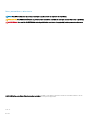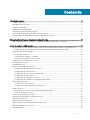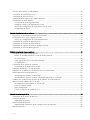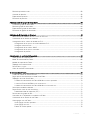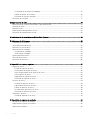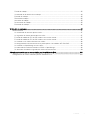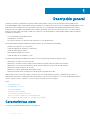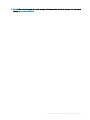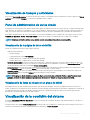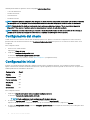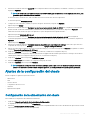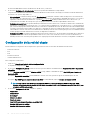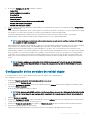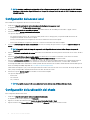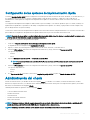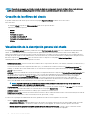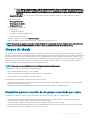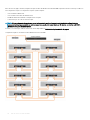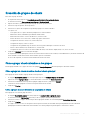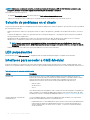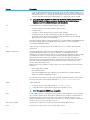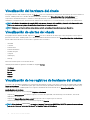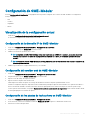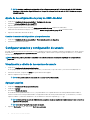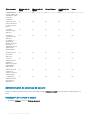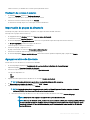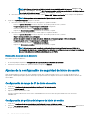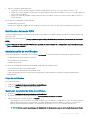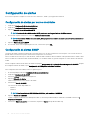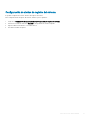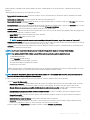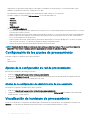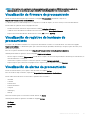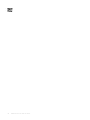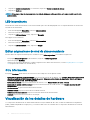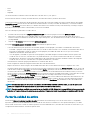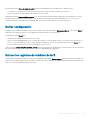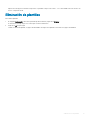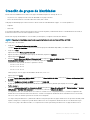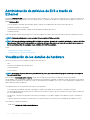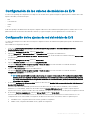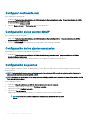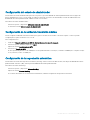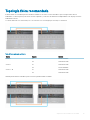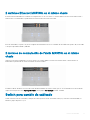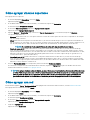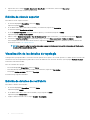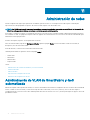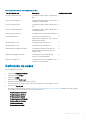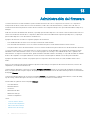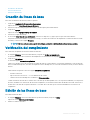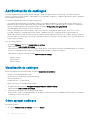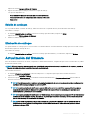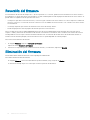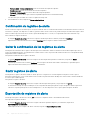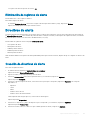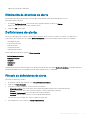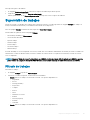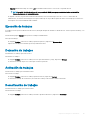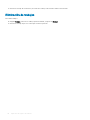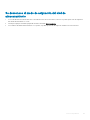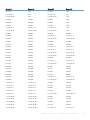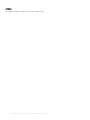Dell EMC OpenManage Enterprise-Modular
Edition Versión 1.00.10 para chasis PowerEdge
MX7000
Guía del usuario

Notas, precauciónes y advertencias
NOTA: Una NOTA señala información importante que lo ayuda a hacer un mejor uso de su producto.
PRECAUCIÓN: Una PRECAUCIÓN indica un potencial daño al hardware o pérdida de datos y le informa cómo evitar el problema.
ADVERTENCIA: Una señal de ADVERTENCIA indica la posibilidad de sufrir daño a la propiedad, heridas personales o la muerte.
© 2018 2019 Dell Inc. o sus liales. Todos los derechos reservados. Dell, EMC, y otras marcas comerciales son marcas comerciales de Dell Inc. o de sus
liales. Puede que otras marcas comerciales sean marcas comerciales de sus respectivos propietarios.
2019 - 02
Rev. A00

Contenido
1 Descripción general........................................................................................................................................8
Características clave..........................................................................................................................................................8
Novedades de esta versión...............................................................................................................................................9
Plataformas admitidas....................................................................................................................................................... 9
Exploradores web compatibles.........................................................................................................................................9
Otros documentos que puede necesitar........................................................................................................................10
Acceso a documentos desde el sitio de asistencia de Dell..........................................................................................10
Posicionamiento de OME-Modular con otras aplicaciones Dell EMC.........................................................................11
2 Actualización del rmware del módulo de administración..............................................................................12
Actualización del rmware mediante el método de cumplimiento basado en el catálogo....................................... 12
3 Inicio de sesión en OME-Modular................................................................................................................. 14
Inicio de sesión en OME–Modular como usuario local, usuario de Active Directory o usuario de LDAP...............14
Inicio de sesión en OME-Modular como usuario de Active Directory o usuario de LDAP.................................15
Página de inicio de OME-Modular..................................................................................................................................16
Visualización de alertas.............................................................................................................................................. 16
Visualización de trabajos y actividades.....................................................................................................................17
Panel de administración de varios chasis.................................................................................................................17
Visualización de la condición del sistema....................................................................................................................... 17
Conguración del chasis.................................................................................................................................................. 18
Conguración inicial..........................................................................................................................................................18
Ajustes de la conguración del chasis............................................................................................................................19
Conguración de la alimentación del chasis............................................................................................................ 19
Conguración de la red del chasis............................................................................................................................20
Conguración de los servicios de red del chasis.....................................................................................................21
Conguración del acceso local................................................................................................................................. 22
Conguración de la ubicación del chasis.................................................................................................................22
Conguración de las opciones de implementación rápida.....................................................................................23
Administración del chasis................................................................................................................................................ 23
Creación de los ltros del chasis.............................................................................................................................. 24
Visualización de la descripción general del chasis..................................................................................................24
Grupos de chasis..............................................................................................................................................................25
Requisitos para la creación de un grupo conectado por cable.............................................................................25
Creación de grupos de chasis...................................................................................................................................27
Control de la alimentación del chasis.............................................................................................................................28
Realización de una copia de seguridad del chasis........................................................................................................28
Restauración del chasis...................................................................................................................................................29
Exportación de perles del chasis..................................................................................................................................29
Administración de la conmutación por error del chasis...............................................................................................29
Solución de problemas en el chasis............................................................................................................................... 30
LED parpadeantes........................................................................................................................................................... 30
Contenido
3

Interfaces para acceder a OME-Modular..................................................................................................................... 30
Visualización del hardware del chasis............................................................................................................................ 32
Visualización de alertas del chasis..................................................................................................................................32
Visualización de los registros de hardware del chasis..................................................................................................32
Conguración de OME–Modular...................................................................................................................................33
Visualización de la conguración actual.................................................................................................................. 33
Congurar usuarios y conguración de usuario..................................................................................................... 34
Ajustes de la conguración de seguridad de inicio de sesión................................................................................38
Conguración de alertas........................................................................................................................................... 40
4 Administración de sleds de cálculo...............................................................................................................42
Visualización de descripción general de procesamiento..............................................................................................42
Conguración de los ajustes de procesamiento........................................................................................................... 44
Ajustes de la conguración de red de procesamiento........................................................................................... 44
Visualización de hardware de procesamiento...............................................................................................................44
Visualización de rmware de procesamiento................................................................................................................45
Visualización de registros de hardware de procesamiento......................................................................................... 45
Visualización de alertas de procesamiento................................................................................................................... 45
5 Administración del almacenamiento............................................................................................................. 47
Descripción general del almacenamiento...................................................................................................................... 47
Realizar un restablecimiento de sistema de almacenamiento...............................................................................47
LED intermitente........................................................................................................................................................ 48
Editar asignaciones de sled de almacenamiento.................................................................................................... 48
Otra información........................................................................................................................................................ 48
Visualización de los detalles de hardware..................................................................................................................... 48
Visualización de los detalles de la unidad................................................................................................................ 49
Asignación de unidades a un sled de cálculo................................................................................................................ 49
Asignación de un gabinete de almacenamiento a un sled de cálculo........................................................................ 50
Actualización del rmware de gabinete.........................................................................................................................50
Actualización del rmware mediante DUP..............................................................................................................50
Actualización del rmware mediante el cumplimiento basado en el catálogo..................................................... 51
Cambio a una versión anterior del rmware de gabinete de almacenamiento..........................................................51
Administración de módulos de E/S de SAS...................................................................................................................51
Descripción general de módulos de E/S de SAS....................................................................................................51
Forzar la calidad de activo........................................................................................................................................ 52
Borrar conguración..................................................................................................................................................53
Extraer los registros de módulos de E/S................................................................................................................ 53
6 Administración de plantillas..........................................................................................................................54
Visualización de los detalles de plantillas.......................................................................................................................54
Creación de plantillas.......................................................................................................................................................55
Importación de plantillas............................................................................................................................................55
Implementación de plantillas...........................................................................................................................................55
Implementación de plantillas desde la página Detalles de la plantilla................................................................... 56
Edición de plantillas..........................................................................................................................................................56
4
Contenido

Edición de plantilla de redes............................................................................................................................................56
Clonación de plantillas..................................................................................................................................................... 56
Exportación de plantillas................................................................................................................................................. 56
Eliminación de plantillas................................................................................................................................................... 57
7 Administración de grupos de identidades..................................................................................................... 58
Creación de grupos de identidades............................................................................................................................... 59
Edición de grupos de identidades.................................................................................................................................. 60
Exportación de grupos de identidades..........................................................................................................................60
Eliminación de grupos de identidades........................................................................................................................... 60
8 Módulos de E/S a través de Ethernet...........................................................................................................61
Administración de módulos de E/S a través de Ethernet...........................................................................................62
Visualización de los detalles de hardware..................................................................................................................... 62
Conguración de los valores de módulos de E/S........................................................................................................ 63
Conguración de los ajustes de red del módulo de E/S........................................................................................63
Congurar contraseña raíz........................................................................................................................................64
Conguración de los valores SNMP........................................................................................................................ 64
Conguración de los ajustes avanzados..................................................................................................................64
Conguración de puertos..........................................................................................................................................64
9 Arquitectura de red fabric MX escalable...................................................................................................... 66
Visión general de la arquitectura.................................................................................................................................... 66
Motor de conmutación de Fabric...................................................................................................................................66
Módulo de expansión de Fabric..................................................................................................................................... 66
Topología física recomendada.........................................................................................................................................67
Restricciones y reglas......................................................................................................................................................68
Orden de conexión recomendado..................................................................................................................................68
10 Servicios SmartFabric................................................................................................................................69
Cambiar los modos de funcionamiento......................................................................................................................... 69
Reglas para el funcionamiento en modo SmartFabric.................................................................................................70
Topologías de red de SmartFabric..................................................................................................................................70
2 motores de conmutación de Fabric MX9116n en chasis separados................................................................. 70
2 switches Ethernet MX5108n en el mismo chasis................................................................................................ 71
2 motores de conmutación de Fabric MX9116n en el mismo chasis.................................................................... 71
Switch para cambio de cableado.................................................................................................................................... 71
Requisitos del switch de red ascendente...................................................................................................................... 72
Protocolo del árbol de expansión (STP)..................................................................................................................72
Restricciones de grupos de NIC.....................................................................................................................................73
Comandos de CLI disponibles en modo de red Fabric.................................................................................................73
Visualización de los detalles de red Fabric.....................................................................................................................74
Cómo agregar una red Fabric......................................................................................................................................... 74
Cómo agregar vínculos superiores...........................................................................................................................75
Cómo agregar una red...............................................................................................................................................75
Edición de vínculo superior....................................................................................................................................... 76
Contenido
5

Visualización de los detalles de topología................................................................................................................76
Edición de detalles de red Fabric..............................................................................................................................76
Eliminación de vínculos superiores........................................................................................................................... 77
Eliminación de red Fabric.................................................................................................................................................77
11 Administración de redes.............................................................................................................................. 78
Administración de VLAN de SmartFabric y QoS automatizada................................................................................. 78
Denición de redes...........................................................................................................................................................79
Edición de redes...............................................................................................................................................................80
Exportación de conguraciones de red.........................................................................................................................80
Eliminación de conguraciones de red.......................................................................................................................... 80
12 Administración de los módulos de E/S de Fibre Channel............................................................................. 81
13 Administración del rmware....................................................................................................................... 82
Creación de líneas de base..............................................................................................................................................83
Vericación del cumplimiento......................................................................................................................................... 83
Edición de las líneas de base...........................................................................................................................................83
Administración de catálogos...........................................................................................................................................84
Visualización de catálogos........................................................................................................................................ 84
Cómo agregar catálogos...........................................................................................................................................84
Actualización del rmware..............................................................................................................................................85
Reversión del rmware....................................................................................................................................................86
Eliminación del rmware..................................................................................................................................................86
14 Supervisión de alertas y registros............................................................................................................... 87
Registro de alertas........................................................................................................................................................... 87
Filtrado de registros de alerta................................................................................................................................... 87
Conrmación de registros de alerta.........................................................................................................................88
Quitar la conrmación de los registros de alerta....................................................................................................88
Omitir registros de alerta...........................................................................................................................................88
Exportación de registros de alerta...........................................................................................................................88
Eliminación de registros de alerta.............................................................................................................................89
Directivas de alerta.......................................................................................................................................................... 89
Creación de directivas de alerta...............................................................................................................................89
Habilitación de directivas de alerta.......................................................................................................................... 90
Edición de directivas de alerta..................................................................................................................................90
Deshabilitación de directivas de alerta.................................................................................................................... 90
Eliminación de directivas de alerta............................................................................................................................91
Deniciones de alerta.......................................................................................................................................................91
Filtrado de deniciones de alerta.............................................................................................................................. 91
15 Supervisión de registros de auditoría..........................................................................................................92
Filtrado de los registros de auditoría..............................................................................................................................92
Exportación de registros de auditoría............................................................................................................................92
Supervisión de trabajos................................................................................................................................................... 93
6
Contenido

Filtrado de trabajos.................................................................................................................................................... 93
Visualización de los detalles de un trabajo.............................................................................................................. 94
Ejecución de trabajos................................................................................................................................................ 95
Detención de trabajos................................................................................................................................................95
Activación de trabajos...............................................................................................................................................95
Desactivación de trabajos.........................................................................................................................................95
Eliminación de trabajos..............................................................................................................................................96
16 Solución de problemas................................................................................................................................97
Almacenamiento...............................................................................................................................................................97
La actualización de rmware presenta fallas.......................................................................................................... 97
La asignación de almacenamiento presenta fallas..................................................................................................97
El estado del módulo de E/S de SAS cambia a una versión anterior...................................................................97
El estado del módulo de E/S de SAS cambia a una versión anterior.................................................................. 98
Las unidades en el sled de cálculo no son visibles................................................................................................. 98
La conguración de almacenamiento no se puede aplicar a los módulos de E/S de SAS................................98
Las unidades en OpenManage no son visibles.......................................................................................................98
La información de unidad no coincide en iDRAC ni OpenManage.......................................................................98
Se desconoce el modo de asignación del sled de almacenamiento.....................................................................99
A Conguraciones de ranuras recomendadas para los módulos de E/S......................................................... 100
Conguraciones de ranuras admitidas para los módulos de E/S............................................................................. 100
Contenido
7

Descripción general
La aplicación Dell EMC OpenManage Enterprise Modular (OME-Modular) se ejecuta en el rmware del módulo de administración
PowerEdge M9002m (MM). OME-Modular facilita la conguración y la administración de un chasis PowerEdge MX independiente o de un
grupo de chasis MX mediante una sola interfaz gráca de usuario (GUI). Puede utilizar OME-Modular para implementar servidores y
actualizar el rmware. Además, puede administrar la condición general del chasis y de sus componentes, tales como sleds de cálculo,
dispositivos de red, módulos de entrada o salida (E/S) y dispositivos de almacenamiento. OME-Modular también facilita las siguientes
actividades en el hardware:
• La conectividad de la red de administración.
• Descubrimiento e inventario.
• Las funciones térmicas y las operaciones de supervisión y control de alimentación.
Puede utilizar OME-Modular para administrar cargas de trabajo clave en las plataformas MX7000.
• Analítica y datos grandes y no estructurados
• Cargas de trabajo hiperconvergentes y tradicionales
• Cargas de trabajo de base de datos
• Almacenamiento denido por software
• Cargas de trabajo de alto rendimiento y HPC
El chasis principal del grupo de administración de varios chasis (MCM) permite realizar las siguientes tareas:
• Administrar los servidores en varios chasis MX.
• Implementar o actualizar servidores desde el chasis principal sin ejecutar la interfaz web del chasis miembro.
• Administrar los motores de switch de fabric en modo fabric por medio de la interfaz web de OME-Modular.
• Administrar el registro de alertas y las acciones.
• Administrar los grupos de identidades MAC/WWN virtuales.
• Implementar sleds de cálculo fácilmente por medio de perles y plantillas de servidor.
OME-Modular cuenta con funciones simples y estáticas, tales como el administrador del chasis, el administrador de cálculos, el
administrador de red Fabric, el administrador de almacenamiento y funciones de visualización. Por otro lado, OpenManage Enterprise
cuenta con grupos estáticos y dinámicos con control de acceso basado en funciones (RBAC).
Temas:
• Características clave
• Novedades de esta versión
• Plataformas admitidas
• Exploradores web compatibles
• Otros documentos que puede necesitar
• Acceso a documentos desde el sitio de asistencia de Dell
• Posicionamiento de OME-Modular con otras aplicaciones Dell EMC
Características clave
Las funciones principales de OME-Modular son las siguientes:
1
8 Descripción general

• Administración de punto a punto del ciclo de vida para servidores, almacenamiento y redes.
• Adición de un chasis nuevo para agregar capacidad a los servidores, el almacenamiento y las redes.
• Administración de varios chasis mediante una sola interfaz: web o RESTful.
• Administración de módulos de E/S de red y Servicios SmartFabric.
• Uso de la automatización y las funciones de seguridad del iDRAC9.
Novedades de esta versión
Esta versión de OME-Modular es compatible con:
• 20 chasis en un grupo de administración de múltiples chasis (MCM)
• Editar VLAN que ya están implementadas en un servidor, mediante una plantilla
• Estándares federales de procesamiento de información (FIPS) 140-2. Para más detalles, consulte el certicado #2861 en csrc.nist.gov/
projects/cryptographic-module-validation-program/Certicate/2861
Plataformas admitidas
OME - Modular admite las siguientes plataformas y componentes:
Plataformas:
• PowerEdge MX7000
• PowerEdgeMX740c
• PowerEdge MX840c
• PowerEdge MX5016s
• Switch SAS de PowerEdge MX5000s
• Módulo de paso a través Ethernet de 25 Gb PowerEdge MX
• Módulo de paso a través Ethernet 10GBASE-T MX
• Motor de conmutación de red fabric Dell EMC MX9116n
• Switch Ethernet de Dell EMC MX5108n
• Módulo de expansión de red fabric en Dell EMC MX7116n
• Módulo de conmutación Fibre Channel MXG610s Brocade
• Módulo de administración 002m PowerEdge MX9
Exploradores web compatibles
OME–Modular es compatible con los siguientes navegadores web:
• Google Chrome versión 63
• Google Chrome versión 64
• Mozilla Firefox versión 57
• Mozilla Firefox versión 58
• Microsoft EDGE
• Microsoft Internet Explorer 11
• Safari versión 11
NOTA
: OME–Modular es compatible con TLS 1.2 y versiones posteriores.
NOTA: Para que la interfaz web de OME–Modular se cargue correctamente en los navegadores web, asegúrese de que el script y
las opciones de descarga de fuente de Active X/Java estén habilitados.
Descripción general 9

Otros documentos que puede necesitar
Para obtener más información acerca de la administración del sistema, acceda a los siguientes documentos:
Tabla 1. Lista de otros documentos de referencia
Nombre del documento Breve introducción del documento
OpenManage Enterprise Modular RACADM Command Line
Reference Guide (Guía de referencia de línea de comandos de
RACADM de OpenManage Enterprise Modular)
Este documento contiene información sobre los subcomandos de
RACADM, las interfaces admitidas y los grupos de base de datos de
propiedad y deniciones de objeto.
OpenManage Enterprise Modular Release Notes (Notas de la
versión de OpenManage Enterprise Modular)
En este documento se proporcionan las actualizaciones más
recientes del sistema o documentación o material avanzado de
consulta técnica destinado a técnicos o usuarios experimentados.
OpenManage Enterprise and OpenManage Enterprise – Modular
RESTful API Guide (Guía de API RESTful de OpenManage
Enterprise y OpenManage Enterprise – Modular)
En este documento se proporciona información sobre cómo integrar
las aplicaciones con OpenManage Enterprise Modular, mediante los
comandos de API RESTful.
Integrated Dell Remote Access Controller (iDRAC) User’s Guide
(Guía del usuario de la controladora de acceso remoto integrada de
Dell [iDRAC])
En este documento se proporciona información sobre la instalación,
conguración y mantenimiento de los sistemas administrados
mediante iDRAC.
OS10 Enterprise Edition User Guide (Guía del usuario de OS10
Enterprise Edition)
En este documento se proporciona información acerca de las
funciones de los switches OS10 y sobre el uso de comandos en la
CLI del módulo de E/S para congurar los switches.
Dell EMC PowerEdge MX7000 Enclosure Installation and Service
Manual (Manual de instalación y servicio del gabinete PowerEdge
MX7000 de Dell EMC)
En este documento se proporciona información sobre la instalación
y el reemplazo de componentes en el gabinete PowerEdge
MX7000.
Dell EMC PowerEdge MX5016s and MX5000s Installation and
Service Manual (Manual de instalación y servicio de PowerEdge
MX5016s y PowerEdge MX5000s de Dell EMC)
En este documento se proporciona información sobre la instalación
y el reemplazo de componentes en el sled de almacenamiento
PowerEdge MX5016s y el módulo de E/S de SAS PowerEdge
MX5000s.
Acceso a documentos desde el sitio de asistencia de
Dell
Puede acceder a los documentos necesarios en una de las siguientes formas:
• Mediante los siguientes enlaces:
– Para consultar documentos de OpenManage, visite: www.dell.com/openmanagemanuals
– Para consultar documentos de iDRAC y Lifecycle Controller, visite: www.dell.com/idracmanuals
– Para consultar todos los documentos de Enterprise Systems Management, visite: www.dell.com/esmmanualsDell.com/
SoftwareSecurityManuals
– Para consultar documentos de OpenManage Connections Enterprise Systems Management, visite: www.dell.com/esmmanuals
– Para consultar documentos de herramientas de mantenimiento, visite: www.dell.com/serviceabilitytools
– Para consultar documentos de Client Command Suite Systems Management, visite: www.dell.com/omconnectionsclient
• En el sitio web de asistencia de Dell:
a Vaya a www.dell.com/support.
b Haga clic en Examinar todos los productos.
10
Descripción general

c Haga clic en la categoría de producto deseada, como Servidores, Software, Almacenamiento, etc.
d Haga clic en el producto que busca y, luego, haga clic en la versión deseada, si corresponde.
NOTA: En el caso de algunos productos, es posible que deba navegar por las subcategorías.
e Haga clic en Manuales y documentos.
Posicionamiento de OME-Modular con otras
aplicaciones Dell EMC
OME–Modular funciona con las siguientes aplicaciones para administrar, simplicar y optimizar las operaciones:
• OME–Modular detecta y realiza inventarios en el chasis de MX 7000 en el centro de datos mediante comandos de API REST de OME–
Modular.
• Integrated Dell Remote Access Controller (iDRAC): OME–Modular administra las consolas virtuales a través de iDRAC.
• Repository Manager: OME–Modular utiliza Repository Manager para crear repositorios personalizados en las redes compartidas a n de
crear catálogos. Los catálogos se utilizan para las actualizaciones de rmware.
• OME–Modular extrae los registros de OpenManage SupportAssist desde iDRAC para resolver problemas.
Descripción general 11

Actualización del rmware del módulo de
administración
En un ambiente MCM, realice la actualización de rmware para todos los dispositivos desde el chasis principal. También puede seleccionar
los módulos de E/S y sleds de almacenamiento como dispositivos individuales y no como componentes del chasis, para una correcta
actualización de rmware.
Puede actualizar el rmware del módulo de administración mediante los siguientes métodos:
1 Método de paquete individual, a través de la interfaz web de OME–Modular o API RESTful.
2 Método de cumplimiento basado en el catálogo
Para actualizar el rmware mediante el método de paquete individual:
1 Descargue el paquete de actualización de Dell (DUP) en Dell.com/support/drivers.
2 En la interfaz web OME–Modular, vaya a Dispositivos > Chasis y seleccione el chasis para el que desea actualizar el rmware.
3 Haga clic en Actualizar rmware.
Aparece la ventana Seleccionar fuente del rmware.
4 Seleccione la opción Paquete individual y haga clic en Navegar para ir a la ubicación en la que se descargó el DUP y haga clic en
Siguiente.
Espere a que se genere el informe de comparación. Se muestran los componentes compatibles
5 Seleccione los componentes necesarios, por ejemplo: OME–Modular, y haga clic en Actualizar para iniciar la actualización del
rmware.
Puede programar el proceso de actualización para que se inicie en el horario que usted preera.
6 Vaya a la página SupervisarTrabajos para ver el estado del trabajo.
NOTA
: No es posible acceder a la consola durante el proceso de actualización de OME–Modular. Después de realizar el proceso
de actualización de OME–Modular, espere entre 3 y 5 minutos para que la consola normalice su estado a uno estable.
Actualización del rmware mediante el método de
cumplimiento basado en el catálogo
Para actualizar el rmware mediante el método de cumplimiento basado en el catálogo, realice lo siguiente:
1 Descargue el paquete de actualización de Dell (DUP) en Dell.com/support/drivers.
2 Utilice Dell Repository Manager (Repository Manager) para crear el archivo catalog.xml.
3 Coloque el archivo catalog.xml que se creó mediante Repository Manager, en una ubicación compartida.
4 Vaya a la página Firmware de conguración para crear el catálogo y la línea de base.
5 En la interfaz web de OME–Modular, vaya a la páginaDispositivos Chasis.
6 Haga clic en la opción Actualizar rmware. Aparece la ventana Seleccionar fuente del rmware.
7 Seleccione la opción Línea de base y, luego, seleccione la línea de base correspondiente en el menú desplegable.
8 Seleccione el componente OME–Modular en el informe de comparación.
Se muestran los componentes compatibles.
9 Seleccione los componentes necesarios, por ejemplo: OME–Modular, y haga clic en Actualizar para iniciar la actualización del
rmware.
10 Vaya a la página SupervisarTrabajos para ver el estado del trabajo.
2
12 Actualización del rmware del módulo de administración

Inicio de sesión en OME-Modular
Puede iniciar sesión en OME–Modular como usuario local, usuario de Active Directory o usuario genérico de LDAP. OME–Modular admite
un máximo de dos conguraciones de servidor de Active Directory o LDAP, cada uno.
Temas:
• Inicio de sesión en OME–Modular como usuario local, usuario de Active Directory o usuario de LDAP
• Página de inicio de OME-Modular
• Visualización de la condición del sistema
• Conguración del chasis
• Conguración inicial
• Ajustes de la conguración del chasis
• Administración del chasis
• Grupos de chasis
• Control de la alimentación del chasis
• Realización de una copia de seguridad del chasis
• Restauración del chasis
• Exportación de perles del chasis
• Administración de la conmutación por error del chasis
• Solución de problemas en el chasis
• LED parpadeantes
• Interfaces para acceder a OME-Modular
• Visualización del hardware del chasis
• Visualización de alertas del chasis
• Visualización de los registros de hardware del chasis
• Conguración de OME–Modular
Inicio de sesión en OME–Modular como usuario local,
usuario de Active Directory o usuario de LDAP
OME–Modular permite la autenticación para 64 cuentas de usuario local.
Para las cuentas de usuario de Active Directory y LDAP genérico, OME–Modular permite un mínimo de una cuenta de usuario en un
ambiente simple y un máximo de dos cuentas en un ambiente complejo.
Los usuarios de LDAP pueden realizar las siguientes tareas a través de OME–Modular:
• Habilitar el acceso a LDAP
• Cargue y vea un certicado de entidad de certicación de un servicio de directorio
• Especique los atributos mientras congura LDAP. Los atributos son la dirección de servidor de LDAP, el puerto del servidor de LDAP,
enlazar DN, el atributo de nombre de inicio de sesión del usuario, atributo de pertenencia al grupo y el ltro de búsqueda
• Asociar un grupo de LDAP a un grupo de funciones de módulo de administración nuevo o existente
3
14 Inicio de sesión en OME-Modular

Para iniciar sesión como usuario local, usuario de Active Directory o usuario de LDAP:
1 Introduzca el Nombre de usuario.
2 Introduzca la Contraseña.
3 Haga clic en Inicio de sesión.
Después de iniciar sesión correctamente, puede hacer lo siguiente:
• Congurar su cuenta
• Cambiar la contraseña
• Recuperar la contraseña raíz
Inicio de sesión en OME-Modular como usuario de Active
Directory o usuario de LDAP
Para iniciar sesión en OME–Modular como usuario de Active Directory (AD) o usuario de LDAP:
1 Agregue el servicio de directorio
2 Importar grupo de directorio
3 Inicie sesión con las credenciales de usuario del directorio
Para agregar el servicio de directorio:
1 En la barra de menú de la interfaz web de OME–Modular, haga clic en Conguración de la aplicaciónUsuariosServicios de
directorioAgregar.
Aparecerá la página Conectar al servicio de directorio.
2 Seleccione AD o LDAP, e ingrese la información que corresponda.
3 Si el tipo de directorio es AD y el tipo de Búsqueda de controladora de dominio es DNS, ingrese el nombre de dominio y el dominio del
grupo.
En el dominio del grupo, puede buscar grupos de directorios. Puede incluir los grupos de directorios como usuarios de la aplicación.
También puede utilizar el dominio del grupo para la autenticación de los usuarios durante el inicio de sesión. El formato del dominio del
grupo puede ser <Domain>.<Sub-Domain> o ou=org, dc=example, dc=com
Importación de grupos de directorio
Para importar un grupo de directorio:
1 En la barra de menú de la interfaz web OME–Modular, haga clic en Conguración de la aplicaciónUsuariosImportar grupos de
directorio
.
Se muestra la ventana Importar Directorio.
2 Seleccione el servicio de directorio desde el que desea importar el grupo.
3 En Grupos disponibles, seleccione el grupo y haga clic en >>.
El grupo seleccionado se muestra en Grupos que se deben importar.
4 Asignar una función a los grupos importados.
Inicio de sesión en OME-Modular
15

Inicie sesión en OME–Modular mediante las credenciales de usuario del
directorio
Para iniciar sesión en OME–Modular mediante las credenciales de usuario del directorio:
En la página de inicio OME–Modular, inicie sesión mediante las credenciales de usuario de AD. Ingrese el nombre de dominio, en caso
de ser necesario.
Página de inicio de OME-Modular
Cuando inicia sesión en OME–Modular, se muestra la página de inicio. En esta página se muestra un tablero con información de alto nivel
sobre el sistema y los subcomponentes. Utilice el campo de búsqueda en la página para buscar la conguración disponible en OME–
Modular. También puede ver la actividad del trabajo y los eventos. Para ver la actividad del trabajo, haga clic en y, para ver los eventos,
haga clic en .
Para volver a la página de inicio de OME–Modular, haga clic en el logotipo de OME–Modular o en Inicio.
• Vista gráca del chasis: en el lado izquierdo de la página, se muestra una vista gráca del chasis frontal y posterior. En ella, se muestran
todos los módulos (sleds, ventiladores, suministros de energía, módulos de E/S y módulos de administración) que están presentes en el
chasis. Colocar el mouse sobre cada módulo muestra una breve descripción del módulo y su estado de condición. Haga clic en
Ver los
dispositivos para ver más detalles sobre los módulos presentes en el chasis. Haga clic en Ver información de ranura para cambiar la
pantalla del widget a la lista de información de la ranura.
• Vista de información de la ranura: en la esquina superior izquierda de la página, se muestra una lista de los módulos presentes en el
chasis en la que se ve la información de la ranura, el estado de condición y un vínculo que dirige a los detalles. Los módulos en esta lista
incluyen el procesamiento, los sleds de almacenamiento y los módulos de E/S. Haga clic en Ver el inventario para ver más detalles
sobre los módulos presentes en el chasis. Haga clic en Ver imagen del chasis para cambiar la pantalla del widget a la vista gráca del
chasis.
• Información del chasis: en la esquina inferior izquierda de la página, puede ver un resumen de la información del chasis, como la
etiqueta de servicio, la etiqueta de activo, la versión del rmware y el estado de alimentación.
• Estado del dispositivo: en la esquina superior derecha de la página, puede ver el estado de la condición de los subsistemas del chasis,
como ventiladores, suministros de energía, temperatura y procesamiento, redes y sleds de almacenamiento. Cuando el estado del
subsistema no es el esperado, puede hacer clic en el Motivo para ver la lista de los mensajes de error.
• Alertas recientes: en el centro superior de la página, puede ver las alertas más recientes para los eventos que se presentan en el chasis.
Haga clic en Ver todos, para ver todas las alertas en la página Alertas.
• Actividad reciente: en el widget Actividad reciente, puede ver las actividades más recientes que se presentaron en el chasis. Haga clic
en Ver todos para ver todas las actividades o todos los trabajos en la página Trabajos.
NOTA
: Cuando se actualiza el inventario y se enciende el chasis después de realizar un ciclo de encendido de CA al chasis, es
posible que se muestre el inventario del sled de cálculo y el módulo de E/S después de 3 a 5 minutos.
NOTA: Si el chasis no se enciende después de la operación de ciclo de apagado y encendido de CA, el estado del inventario se
muestra como "desconocido".
Visualización de alertas
En la sección Alertas se muestran los tipos de alertas especícos, como Crítica, Advertencia y Desconocida. También puede ver las alertas
para determinados tipos de dispositivos, como chasis, procesamiento, redes y almacenamiento.
16
Inicio de sesión en OME-Modular

Visualización de trabajos y actividades
En la sección Actividad de reciente se muestra una lista de los trabajos y actividades recientes, además de su estado. Haga clic en Toda la
actividad para ir a la página Trabajos y ver información detallada sobre los trabajos.
Panel de administración de varios chasis
Se agrupan varios chasis para formar dominios denominados grupos de administración de varios chasis (MCM). Un grupo de MCM puede
tener 20 chasis, en el que uno es el principal y los otros 19 son miembros. OME–Modular es compatible con grupos MCM conectados por
cable, en los que el chasis está conectado en cadena margarita a través de un puerto redundante en la controladora de administración.
En un grupo de administración de varios chasis (MCM), se muestra la cantidad de eventos y trabajos de todo el grupo. En las secciones
Condición del dispositivo, Alertas y Actividad reciente se muestran los detalles consolidados de todos los dispositivos del grupo.
NOTA: Mantenga un intervalo mínimo de dos minutos entre la extracción y la inserción de cada dispositivo.
Visualización de la página de inicio de MCM
Puede ver la siguiente información sobre el grupo de MCM:
• Grupo de MCM, puede ver:
– Nombre del grupo
– Topología del grupo usando Ver topología
– Nombre, dirección IP y etiqueta de servicio del chasis principal
– Nombre, dirección IP y etiqueta de servicio del chasis miembro
• Condición del dispositivo: muestra el estado de la condición de los subsistemas de chasis, el chasis, el sled de cálculo, las redes y el
almacenamiento. Puede hacer clic en el estado de la condición de dispositivos individuales o hacer clic en Todos los dispositivos para
ver un resumen de los dispositivos en la página Todos los dispositivos.
• Alertas recientes: muestra las alertas más recientes para los eventos que se producen en el chasis principal y en los subsistemas. Haga
clic en Todas las alertas para ver la página Alertas para el chasis principal y el chasis miembro.
• Actividad reciente: muestra las actividades más recientes que se producen en el chasis principal y en los subsistemas. Haga clic en
Toda la actividad, para ver la página Trabajos del chasis principal y el chasis miembro.
NOTA
: Si se agrega un chasis miembro a un grupo de chasis en función de una solicitud de "Unirse al grupo" desde el chasis
miembro, el estado del chasis miembro se muestra como "Desconocido" durante un tiempo en el panel de MCM.
Visualización de listas de chasis en un grupo de MCM
En la página de inicio de OME–Modular, la lista de chasis que forman parte del grupo se muestra la izquierda. En la lista se muestra el
modelo, la dirección IP y la etiqueta de servicio del chasis. El chasis principal está etiquetado para una facilitar su identicación. Haga clic en
el nombre del chasis para acceder a los detalles especícos del chasis. También puede utilizar la dirección IP de la lista para acceder
directamente a la interfaz web del chasis de OME–Modular.
Visualización de la condición del sistema
En la página DispositivosTodos los dispositivos se muestra el resumen de la condición del chasis, sled de almacenamiento y de cálculo, y
los componentes de red.
En la parte inferior de la página Todos los dispositivos hay una lista de todos los dispositivos. Puede seleccionar un dispositivo para ver su
resumen en el lado derecho de la lista. Puede ordenar la lista utilizando los Filtros avanzados.
Inicio de sesión en OME-Modular
17

También puede realizar las siguientes tareas en la página Todos los dispositivos:
• Control de alimentación
• Actualice el rmware.
• LED intermitente
• Actualizar inventario
NOTA: Cuando se inicia una solicitud de Salir del grupo de chasis cuando la actualización de inventario está en curso, se muestra
un mensaje de error en la página Todos los dispositivos incluso si la tarea Salir del grupo de chasis se realizó correctamente.
NOTA: Cuando un sled de cálculo se inserta en un chasis, a veces, se muestra el mensaje, "No se encontró una imagen de
dispositivo". Para resolver el problema, actualice manualmente el inventario de cada sled de cálculo.
NOTA: Cuando se actualiza el inventario y se enciende el chasis después de realizar un ciclo de encendido de CA al chasis, es
posible que se muestre el inventario del sled de cálculo y el módulo de E/S después de 3 a 5 minutos.
Conguración del chasis
Cuando inicia sesión en la interfaz web de OME–Modular por primera vez, aparece el asistente de conguración. Si cierra el asistente,
puede acceder a él nuevamente haciendo clic en CongurarConguración inicial. Esta opción solo se muestra si el chasis aún no se ha
congurado.
Para congurar el chasis:
1 Inicie sesión en OME–Modular.
Aparecerá la Página de inicio.
2 Haga clic en CongurarConguración inicial.
Se muestra el Asistente de implementación del chasis.
Para conocer los pasos posteriores, consulte Initial conguration (Conguración inicial).
Conguración inicial
Dell EMC recomienda el siguiente umbral de conguración para un mejor rendimiento del chasis. Si la conguración supera el umbral,
algunas características, incluida la actualización de rmware, copia de seguridad y restauración, pueden no funcionar como se espera. Esto
también puede afectar al rendimiento del sistema.
Componente
Count
Plantillas 320
Política de alertas 50
Pool de identidades 501
Red (VLAN) 214
Catálogo 50
Línea de base 50
Para congurar un chasis:
1 Haga clic en DispositivosChasisVer detallesCongurarConguración inicial.
Se muestra el Asistente de implementación del chasis.
NOTA
: Puede congurar el chasis mediante un perl de chasis existente.
2 En la pestaña Importar perl, haga clic en Importar para abrir la ventana Importar perl.
Ingrese los detalles del recurso compartido de red en el que se encuentra el perl del chasis y haga clic en Importar.
3 En la pestaña Conguración de hora, seleccione Congurar ajustes de hora para congurar la zona horaria y la hora de registro de la
conguración.
18
Inicio de sesión en OME-Modular

4 Seleccione la casilla de vericación Usar NTP para congurar las direcciones NTP primarias, secundarias o terciarias y, a continuación,
haga clic en Siguiente.
NOTA: Se recomienda usar al menos tres servidores NTP válidos, que se sincronicen con un origen de hora único, para
garantizar que la sincronización sea conable.
Si selecciona varios servidores NTP, OME–Modular selecciona el servidor NTP de forma algorítmica.
Se muestra la pestaña Actividad y alertas.
5 Congure el correo electrónico, SNMP y los ajustes de registro del sistema y haga clic en Siguiente.
Aparece la pestaña iDRAC.
6 Seleccione la casilla de vericación Congurar los ajustes de implementación rápida de iDRAC para congurar la contraseña que
permite acceder a la interfaz web del iDRAC y las direcciones IP de administración y, a continuación, haga clic en Siguiente.
Puede seleccionar las ranuras a las que se les aplicará los ajustes de implementación rápida de iDRAC.
Aparecerá la pestaña Módulo de E/S de red.
7 Seleccione la casilla de vericación Congurar los ajustes de implementación rápida del módulo de E/S para congurar la
contraseña que permite acceder a la consola del módulo de E/S y las direcciones IP de administración y, a continuación, haga clic en
Siguiente.
Aparece la pestaña Firmware.
8 Seleccione la casilla de vericación Congurar todos los dispositivos para usar el siguiente catálogo, seleccione el tipo de recurso
compartido de red y haga clic en Catálogo para abrir la ventana Agregar catálogo de rmware.
9 Ingrese un nombre para el catálogo, seleccione el origen del catálogo y, a continuación, haga clic en Terminar para guardar los cambios
y volver al Asistente de implementación del chasis.
10 Haga clic en Siguiente para ver la pestaña Proxy y, a continuación, establezca la conguración de proxy.
OME–Modular utiliza la conguración de proxy para acceder a la página web de Dell EMC para obtener los catálogos más recientes.
También puede habilitar la conguración de proxy de HTTP y la autenticación de proxy.
11 Haga clic en Siguiente para ver la pestaña Denición de grupo.
12 Seleccione Crear grupo para establecer la conguración del grupo de chasis.
13 Haga clic en Siguiente para ver la pestaña Resumen.
NOTA
: Después de congurar la hora en el chasis principal, espere a que la hora del chasis principal y la del chasis
miembro se sincronicen antes de realizar cualquier operación. La conguración de hora puede generar problemas.
Ajustes de la conguración del chasis
Puede congurar los siguientes ajustes de un chasis:
• Alimentación
• Red
• Servicios de red
• Conguración de acceso local
• Ubicación
• Implementación rápida
Conguración de la alimentación del chasis
Para establecer la conguración de la alimentación del chasis:
1 Haga clic en DispositivosChasisVer detallesConguraciónAlimentación.
Se expande la sección de conguración de Alimentación.
2 Seleccione Activar un límite de alimentación para especicar la capacidad máxima de consumo de alimentación para el chasis. Puede
especicar la capacidad en vatios, BTU/h o porcentaje.
Inicio de sesión en OME-Modular
19

El chasis MX7000 admite fuentes de alimentación de 110 voltios y 220 voltios.
3 En la sección Conguración de redundancia, seleccione la política de redundancia correspondiente.
Las políticas de redundancia de alimentación facilitan la administración del consumo de energía y la tolerancia a fallas de alimentación
en el chasis. Las opciones disponibles son:
• Sin redundancia: La intención de la política de Sin redundancia es alimentar el máximo número de dispositivos en función de las
PSU disponibles. Si se presentan una o varias fallas de PSU, existe el riesgo de rendimiento degradado del sistema y otros eventos
signicativos de limitación de la alimentación. La política Sin redundancia distribuye la alimentación entre todas las PSU y el
sistema limita el encendido de los dispositivos que se agregan al chasis a la suma de la capacidad de todas las PSU.
• Redundancia de cuadrícula: Esta política distribuye la alimentación entre todas las PSU, en donde se divide en dos cuadrículas de
alimentación. La Cuadrícula A consta de las PSU 1, 2, 3, mientras que la cuadrícula B se consta de las PSU 4, 5 y 6. Para garantizar
que el sistema disponga de la máxima alimentación, la suma de las capacidades de fuente de alimentación de cada cuadrícula debe
ser igual. El sistema limita el encendido en los dispositivos agregados al chasis a la cuadrícula que cuente con la mayor capacidad. Si
una cuadrícula o una PSU falla, entonces la alimentación se distribuye entre las PSU restantes para que una sola cuadrícula en buen
estado siga proporcionando alimentación al sistema, sin degradar su rendimiento.
• Redundancia de PSU: esta política distribuye la alimentación entre todas las PSU. El sistema limita el encendido de los dispositivos
agregados al chasis a la suma de la capacidad de todas las PSU, menos una. Si falla una sola PSU, entonces la alimentación se
distribuye entre las PSU restantes para que dichas PSU sigan proporcionando alimentación al sistema, sin degradar su rendimiento.
Conguración de la red del chasis
Puede establecer la conguración de la red para chasis que están insertados en un módulo de administración de chasis.
• Interfaz de LAN/NIC
• IPv4
• IPv6
• Información de DNS
• VLAN de administración
Para congurar la red del chasis:
1 Haga clic en DispositivosChasisVer detallesConguraciónRed.
Se expande la conguración de Red.
2 En la sección Conguración general, puede encontrar las opciones habilitar o deshabilitar la NIC, Registrar con DNS y Negociación
automática.
Si habilita Registrar con DNS, ingrese el Nombre de DNS y, luego, habilite o deshabilite la opción Usar DHCP para el nombre de
dominio de DNS.
Si la opción Negociación automática está deshabilitada o tiene un valor falso, puede escoger la velocidad del puerto de red.
Si la opción Usar DHCP para el nombre de dominio de DNS está deshabilitada, ingrese el Nombre de dominio de DNS.
NOTA
: Puede habilitar Usar DHCP para el nombre de DNS solo si IPv4 o IPv6 tiene la DHCP congurada. OME–
Modular obtiene su nombre de dominio de DNS desde un servidor DHCP o DHCPv6 cuando la opción Usar DHCP para
el nombre de DNS está activada.
3 En la sección Conguración de IPv4, congure lo siguiente:
• Activar IPv4
• Activar DHCP
• Dirección IP
• Máscara de subred
• Puerta de enlace
• Usar DHCP para obtener direcciones de servidor DNS
• Servidor DNS preferido estático
• Servidor DNS alternativo estático
20
Inicio de sesión en OME-Modular

4 En la sección Conguración de IPv6, congure lo siguiente:
• Activar IPv6
• Activar conguración automática
• Dirección IPv6
• Longitud del prejo
• Puerta de enlace
• Usar DHCPv6 para obtener direcciones de servidor DNS
• Servidor DNS estático recomendado
• Servidor DNS alternativo estático
5 Activar o desactivar la VLAN para el chasis. Puede establecer la conguración de VLAN solo si la casilla de vericación Registrar con
DNS está desmarcada.
Puede cambiar la conguración de VLAN, es decir, para moverse desde un red VLAN a un red que no sea VLAN o para moverse desde
una red que no sea VLAN a una red VLAN, solo cuando la opción Registrar con DNS está desmarcada.
De manera predeterminada, la conguración de IPv4 está activada y el registro de DNS está desactivado con un nombre
predeterminado. Puede modicar el nombre usando cualquier interfaz local, como OpenManage Mobile.
NOTA: Asegúrese de que el cable de red está conectado al puerto correcto cuando modique el estado de VLAN para
que el cambio se realice correctamente.
Aísle la administración del chasis de la red de datos, dado que no es posible admitir ni garantizar el tiempo activo de un chasis integrado
incorrectamente en el ambiente. Debido a la posibilidad de que exista tráco en la red de datos, las interfaces en la red de
administración interna se pueden saturar con el tráco dirigido a los servidores. Esto ocasiona demoras en la comunicación entre
OME–Modular y el iDRAC. Estas demoras pueden provocar un comportamiento impredecible en el chasis, como que la OME–Modular
muestre el iDRAC como desconectado aunque esté encendido y en funcionamiento, lo que, a su vez, genera otros comportamientos
no deseados. Si no es práctico aislar físicamente la red de administración, la otra opción es enviar el tráco de OME–Modular y del
iDRAC a una red VLAN separada. Las interfaces de red del iDRAC individual y de OME–Modular pueden congurarse para usar una
VLAN.
NOTA
: Cualquier cambio en la conguración de los atributos provoca que la IP de la interfaz web de OME–Modular
disminuya o deje de estar disponible durante un tiempo. Sin embargo, la interfaz web de OME–Modular se recupera
automáticamente.
Conguración de los servicios de red del chasis
La conguración de los servicios de red del chasis incluye ajustes de SNMP, SSH y RACADM remoto.
Para congurar los servicios de red:
1 Haga clic en DispositivosChasisVer detallesConguraciónServicios de red.
Se expande la sección Servicios de red.
2 En la sección Conguración de SNMP, seleccione la casilla de vericación Activado para activar la conguración de SNMP y, luego,
seleccione el Número de puerto.
El número de puerto puede estar entre 10 y 65535.
NOTA
: Para operaciones de SNMP, congure el parámetro de tiempo de espera en el cliente para facilitar la nalización
correcta de la tarea. Es posible que tenga que ajustar el parámetro de tiempo de espera en función de la latencia de la
red.
3 Ingrese la Cadena de comunidad.
4 En la sección Conguración de SSH, seleccione la casilla de vericación Activado para activar la conguración de SSH para el chasis
y, luego, seleccione el número máximo de sesiones de SSH.
5 Seleccione el Tiempo de espera inactivo en segundos y el Número de puerto. El número de puerto puede estar entre 10 y 65535.
6 Active la sesión de RACADM remoto para el chasis.
Puede ver la opción de RACADM remoto en la interfaz web solo si tiene privilegios de administración en el chasis.
Inicio de sesión en OME-Modular
21

NOTA: Cualquier cambio en la conguración de los atributos provoca que la IP de la interfaz web de OME–Modular
disminuya o deje de estar disponible durante un tiempo. Sin embargo, la interfaz web de OME–Modular se recupera
automáticamente.
Conguración del acceso local
Para establecer la conguración de acceso local en un chasis:
1 Haga clic en DispositivosChasisVer detallesConguraciónConguración de acceso local.
Se expande la sección de Conguración de acceso local.
2 Seleccione Habilitar botón de encendido del chasis para utilizar el botón de encendido para encender o apagar el chasis.
3 Seleccione el tipo de Acceso a la sincronización rápida.
Las opciones disponibles son:
• Solo lectura: permite el acceso de solo lectura a WiFi y Bluetooth Low Energy (BLE). No puede escribir información de
conguración utilizando la sincronización rápida.
• Lectura y escritura: permite la conguración de escritura utilizando la sincronización rápida.
• Desactivado: inhabilita la conguración de lectura o escritura a través de la sincronización rápida.
4 Seleccione Activar tiempo de espera de inactividad para activar el tiempo de espera inactivo e ingrese el Límite de tiempo de
espera
.
NOTA: La opción Límite de tiempo de espera solo está disponible si se selecciona Activar tiempo de espera de
inactividad.
5 Seleccione Activar la autenticación de lectura para utilizar sus credenciales de usuario para leer el inventario en un centro de datos
seguro.
6 Seleccione Activar Wi-Fi para Sincronización rápida para utilizar Wi-Fi con el n de comunicarse con el chasis. De manera
predeterminada, la casilla de vericación Activar Wi-Fi para Sincronización rápida está seleccionada.
7 Seleccione Activar acceso de KVM para congurar los valores de sincronización rápida utilizando KVM. También puede utilizar el
comando RACADM o Redsh para activar o desactivar el KVM. Para obtener más información, consulte OME - Modular for
PowerEdge MX7000 Chassis RACADM CLI Guide
(Guía de interfaz de la línea de comandos de RACADM de OME Modular para el
chasis PowerEdge MX7000) disponible en www.dell.com/openmanagemanuals.
Puede utilizar el DisplayPort (DP) en el chasis para transmitir el video en el KVM. Si el DP en el convertidor de arreglo de gráco de
video (VGA) está disponible, también puede transmitir el video de KVM en el VGA.
8 Seleccione la opción Acceso al LCD para acceder a la sincronización rápida.
Las opciones disponibles son:
• Desactivado
• Ver solamente
• Ver y modicar
NOTA
: La opción Acceso al LCD solo se muestra si hay un sistema con LCD disponible en el chasis.
Conguración de la ubicación del chasis
Para congurar la ubicación del chasis:
1 Haga clic en DispositivosChasisVer detallesConguraciónUbicación.
Se expande la sección de conguración de Ubicación.
2 Ingrese los nombres de la ubicación para Centro de datos, Habitación, Pasillo y Rack.
3 Ingrese el número de la Ranura del bastidor y el nombre de la Ubicación en la que se encuentra el rack.
22
Inicio de sesión en OME-Modular

Conguración de las opciones de implementación rápida
La función Implementación rápida permite congurar la contraseña para acceder a la interfaz de usuario de iDRAC, los módulos de E/S y a
la conguración de IPv4 e IPv6. Estos ajustes se pueden aplicar a sleds de cálculo existentes o a dispositivos de módulo de E/S
inmediatamente. Puede aplicar la conguración de implementación rápida a los sleds de cálculo cuando se inserten en el chasis, más
adelante.
La conguración de implementación rápida se valida cuando se ejecuta el trabajo. Si se utiliza un parámetro que no es válido, el trabajo con
implementación rápida falla. Los parámetros del trabajo con implementación rápida no se evalúan, ya que pueden contener cualquier valor,
que se delega mientras se ejecuta el trabajo.
La activación o desactivación de la implementación rápida en una función de la interfaz web para determinar si los controles están activados
para establecer la conguración de implementación rápida. El back-end solo procesa solicitudes de la interfaz web.
NOTA: Después de que se aplica la conguración de implementación rápida al sled de cálculo, la conguración IP se muestra en la
interfaz web de OME–Modular, cuando se actualiza el inventario.
Para establecer la conguración de implementación rápida:
1 Haga clic en DispositivosChasisVer detallesConguraciónImplementación rápida.
Se expande la sección conguración de Implementación rápida.
2 Ingrese y conrme la contraseña para acceder a la interfaz del usuario en iDRAC y el módulo de E/S.
3 Seleccione IPv4 activado para activar la conguración de red de IPv4 y, luego, seleccione el Tipo de red de IPv4.
Las opciones disponibles son:
• Estática
• DHCP
4 Ingrese la Máscara de subred de IPv4 y la Puerta de enlace de IPv4.
NOTA
: Las opciones Máscara de subred de IPv4 y Puerta de enlace de IPv4 se muestran solo si el Tipo de red de IPv4
es "Estático".
5 Seleccione IPv6 activado para activar la conguración de red de IPv6 y, luego, seleccione el Tipo de red de IPv6.
Las opciones disponibles son:
• Estática
• DHCP
6 Si el Tipo de red de IPv6 es Estático, seleccione la Longitud de prejo de IPv6 e ingrese la Puerta de enlace de IPv6.
Administración del chasis
Puede ver la lista de chasis y los detalles de chasis en la página Chasis. Los detalles son condición, estado de la alimentación, nombre,
dirección IP, etiqueta de servicio y modelo del chasis. También puede seleccionar un chasis para ver la representación gráca y un resumen
del chasis, en el lado derecho de la página Chasis.
También puede realizar las siguientes tareas en la página Chasis:
• Controle la alimentación del chasis
• Actualice el rmware.
• LED intermitente
• Actualice el inventario del chasis
• Filtre la lista del chasis
NOTA
: Cuando se realiza un ciclo de apagado y encendido en un chasis, el inventario de los sleds de cálculo y módulos de E/S
puede mostrarse en la interfaz web de OME–Modular después de tres a cinco minutos.
NOTA: Mantenga un intervalo mínimo de dos minutos entre la extracción y la inserción de cada dispositivo.
Inicio de sesión en OME-Modular 23

NOTA: Después de un apagado en el chasis, los sleds de cálculo se sondean según el evento del chasis. Cada evento del chasis
activa una encuesta de condición. Es posible ver varios eventos de pérdida de conexión de los sleds de cálculo.
Creación de los ltros del chasis
Es posible ordenar la lista de chasis que se muestra en la página DispositivosChasis, mediante el uso de los ltros.
Para crear ltros:
En la página Chasis, haga clic en Filtros avanzados para ver las opciones de ltro.
Aparecen las siguientes opciones:
• Estado
• Estado
• Contenido del nombre
• Contenido de la dirección IP
• Contenido de la etiqueta de servicio
• Modelo
Visualización de la descripción general del chasis
En la página Descripción general del chasis, puede hacer clic en Ver Información de ranura para ver los detalles de la ranura del sled de
cálculo. En el lado izquierdo se muestra una representación gráca del chasis. Se muestra información sobre el chasis debajo de la
representación gráca. La información incluye el estado FIPS del chasis, el nombre, el modelo, la etiqueta de servicio, la etiqueta de activo,
el código de servicio rápido, la IP de administración, la versión de rmware, el estado de la alimentación y la alimentación de la placa frontal
del chasis. Haga clic en Ver dispositivos para ver la lista de todos los dispositivos en la página Todos los dispositivos.
También puede ver la información en las siguientes secciones:
• Subsistemas de chasis: muestra el estado de la condición de los componentes del chasis, como batería, ventiladores, módulos de E/S y
la fuente de alimentación.
La información de Revisión de congruencia de Fabric (FCC) y el cambio de la condición se muestra en Subsistemas de chasis. Sin
embargo, los detalles de FCC del sled de cálculo no se muestran en la representación gráca del chasis ni en la página Descripción
general de procesamiento.
• Ambiente: muestra las unidades de consumo de energía y la temperatura del chasis. Haga clic en Ver estadísticas de alimentación para
ver detalles sobre el consumo de energía del chasis, como el estado de la redundancia actual, el margen máximo y el consumo de
energía del sistema. Haga clic en Uso de energía para ver la información de la fuente de alimentación en el chasis en la página
ChasisHardwareFuentes de alimentación del chasis. Si se realiza un reinicio de la conmutación por error o del módulo de
administración, la última hora de registro de las estadísticas del restablecimiento de alimentación se actualizará según el registro de
fecha y hora del reinicio de la conmutación por error o del módulo de administración.
NOTA
: La hora de registro de las estadísticas de la temperatura permanecerá sin cambios luego de un reinicio de la
conmutación por error o del módulo de administración.
• Alertas recientes: muestra la cantidad y detalles de las tareas que se ejecutan en el chasis. Haga clic en Ver todos para ver la lista de
todas las alertas que están relacionadas con el sled de cálculo en la página ChasisAlertas.
• Actividad reciente: muestra el estado de los trabajos que se realizan en el sled de cálculo.
• Subsistemas de servidor: muestra un resumen de la información sobre los subsistemas del servidor. La información incluye el estado de
condición de los componentes, tales como batería, memoria, procesador y voltaje.
Si cuenta con los privilegios de administrador de chasis, puede llevar a cabo las tareas siguientes en esta cha:
• Tareas de control de alimentación:
– Apagado (no ordenado): se apaga la alimentación del servidor, que equivale a presionar el botón de encendido cuando el servidor
está encendido. Esta opción se desactiva cuando el servidor ya está apagado. No notica al sistema operativo del servidor.
– Sistema del ciclo de apagado y encendido (reinicio mediante suministro de energía): se apaga y luego se reinicia el servidor
(reinicio mediante suministro de energía). Esta opción se desactiva cuando el servidor ya está apagado.
24
Inicio de sesión en OME-Modular

NOTA: Cuando el chasis pasa por el ciclo de apagado y encendido, todos los dispositivos del chasis pasan por el
mismo ciclo. El módulo de administración no pasa por el ciclo de apagado y encendido. Sin embargo, las alertas se
registran para indicar que la conectividad a los dispositivos se perdió debido a la operación de ciclo de apagado y
encendido.
– Apagado (ordenado): se notica al sistema operativo del servidor que apague el servidor. Esta opción se desactiva cuando el
servidor ya está apagado.
• Tareas de conguración:
– Crear grupo de chasis
– Unirse al grupo de chasis
– Conguración inicial
• Tareas de solución de problemas:
– Extraer registro
– Comandos de diagnóstico
– Restablecer el módulo de administración
– Finalizar la conexión en serie
• Encender o apagar los LED mediante LED intermitente.
• Respaldo, restauración, exportar el perl del chasis y realizar una conmutación por error.
NOTA: Después de un apagado en el chasis, los sleds de cálculo se sondean según el evento del chasis. Cada evento del chasis
activa una encuesta de condición. Es posible ver varios eventos de pérdida de conexión de los sleds de cálculo.
Grupos de chasis
Puede agrupar varios chasis para formar un grupo de administración de varios chasis (MCM). Un grupo de MCM puede tener un chasis
principal y 19 chasis miembros. Puede utilizar cualquier módulo de administración para crear un grupo de MCM. El módulo de administración
que se utiliza para crear el MCM es el líder del grupo, de manera predeterminada. En grupo de MCM está conectado por cables, el chasis
está conectado en cadena margarita a través de un puerto redundante en el módulo de administración. El chasis que seleccione para crear
el grupo debe estar conectado en secuencia con al menos un chasis. Puede ver una lista de chasis conectados por cable y seleccionar
todos o la cantidad de chasis requerida para la creación del grupo de MCM.
NOTA
: Para crear un grupo de MCM, debe tener privilegios de administración de chasis.
Puede realizar las siguientes tareas mediante el grupo de MCM:
• Ver la condición del grupo de MCM y el chasis miembro.
• Aplicar automáticamente la conguración del chasis líder en un chasis miembro.
• Realizar cualquier operación de chasis en el grupo de MCM.
Puede agregar un chasis miembro a un grupo de MCM de dos maneras:
• Automático: permite la inclusión automática del chasis miembro en el grupo de chasis. El proceso de inclusión automática no requiere
aprobación del administrador del chasis.
• Manual: fuerza la aprobación del administrador de chasis para incluir el chasis miembro en el grupo de chasis.
Requisitos para la creación de un grupo conectado por cable
A continuación, se indican los requisitos para crear un grupo de chasis conectado por cable o en cadena margarita:
• Lista de chasis conectados por cable en secuencia, todos los chasis deben estar en pila privada. No es necesario que ingrese una
contraseña, ya que se utiliza la conanza de autenticación de equipo a equipo.
• Asegúrese de haber agregado un chasis miembro al grupo mediante el método automático o manual.
• Asegúrese de que la conguración del chasis esté seleccionada para aplicarse en otros chasis: alimentación, autenticación de usuario,
destino de alerta, hora, proxy, seguridad, servicios de red, acceso local.
Inicio de sesión en OME-Modular
25

Antes de crear un grupo de MCM, asegúrese de que las redes de administración del MX7000 compartan la misma conexión por cable con
una conguración en pila. La conguración en pila lo ayuda a superar:
• Una sola falla de cable de red.
• Una sola falla en el módulo de administración.
• Pérdida de alimentación debido a cualquier chasis en la pila.
• Conmutación por error de un chasis en la pila.
NOTA: Si ocurre alguno de los problemas que se indican anteriormente, el acceso de red de administración a todos los
componentes del grupo conectado en cadena margarita se puede interrumpir hasta por 10 minutos. La interfaz web OME -
Modular se recupera automáticamente.
El chasis con conexión por cable se muestra en "Chasis disponible", en Asistente de implementación de grupos.
La siguiente imagen es una ilustración del cableado MCM recomendado:
26 Inicio de sesión en OME-Modular

Creación de grupos de chasis
Para crear un grupo de chasis:
1 En el panel de chasis, haga clic en Descripción generalCongurarCrear grupo de chasis.
Se muestra el asistente Crear un grupo y congurar el chasis principal.
2 Ingrese un nombre y una descripción para el grupo de chasis que desea crear.
3 Seleccione el tipo de permiso de incorporación.
4 Seleccione los ajustes de conguración que desea propagar a los chasis miembros.
Los ajustes son:
• Todo: aplica todos los ajustes del chasis principal en los chasis miembros
• Alimentación: límite, redundancia, prioridad de sled de cálculo
• Autenticación de usuario: servicios de directorio, usuarios locales
• Destino de alerta: correo electrónico, SNMP trap, registro del sistema
• Conguración de la hora: fecha, hora, zona horaria, NTP
• Conguración de proxy: todos los ajustes
• Conguración de seguridad: rango IP de inicio de sesión, política de bloqueo en el inicio de sesión
• Servicios de red: SNMP, SSH, racadm remoto, servidor web
• Conguración de acceso local: botón de encendido del chasis, sincronización rápida, KVM, LCD, acceso en serie
5 Haga clic en Siguiente para ver el resumen del grupo.
En el panel de un chasis principal se muestra un resumen de la información de condición, la actividad reciente y las alertas recientes del
chasis miembro. Puede seleccionar un chasis miembro para ver sus detalles.
En el costado izquierdo, se muestra el ID de membresía actual en el chasis.
Cómo agregar chasis miembros a los grupos
Puede agregar miembros a los grupos de chasis en la página Descripción general del chasis principal o del chasis miembro.
Cómo agregar un chasis miembro desde el chasis principal
Para agregar un chasis miembro al grupo desde el chasis principal:
1 En la página Descripción general del chasis principal, haga clic en CongurarAgregar un miembro.
Aparece la ventana Agregar chasis. Los chasis detectados se muestran en Chasis disponibles.
2 Seleccione la cantidad de chasis que desea agregar al grupo de chasis y haga clic en Agregar.
La lista de los chasis agregados se muestra en la parte inferior de la ventana.
3 Haga clic en Finalizar.
Cómo agregar chasis individuales a los grupos de chasis
Para agregar un solo chasis al grupo de chasis:
1 En la página Descripción general del chasis, haga clic en CongurarUnir al grupo de chasis.
Se muestra la ventana Unir al grupo que incluye todos los grupos de MCM en la plataforma.
2 Seleccione el chasis o el grupo de MCM al que desea agregar el miembro en el menú desplegable Seleccionar un grupo.
3 Haga clic en Finalizar.
Si el grupo de MCM se crea con una política de incorporación manual, la solicitud de unión queda pendiente en la lista del chasis
principal para conrmar la adición del chasis miembro. En el chasis principal se puede aprobar o rechazar la solicitud.
Inicio de sesión en OME-Modular
27

Si el grupo de MCM se crea con una política de incorporación automática, no se requiere ninguna aprobación por parte del chasis
principal. Los chasis individuales se agregan automáticamente al grupo de MCM para que se conviertan en un chasis miembro.
4 Inicie sesión en el chasis principal y apruebe la solicitud del chasis miembro para unirlo al grupo de chasis.
Control de la alimentación del chasis
Puede encender y apagar la fuente de alimentación del chasis en la página de inicio de OME–Modular:
Para controlar la alimentación del chasis:
1 En la página de inicio, haga clic en Control de alimentación y seleccione la opción que corresponda.
Las opciones disponibles son:
• Apagado (no ordenado)
• Sistema de ciclo de encendido (inicio en frío)
• Apagado (ordenado)
NOTA: Después de iniciar sesión, espere 7 minutos. Si la dirección IP no está disponible, compruebe si:
– El cable está conectado.
– El DHCP está congurado, asegúrese de que el cable esté conectado a un switch en la parte superior del rack
(TOR) que tenga conectividad al servidor DHCP.
Aparece un mensaje que le solicita que conrme la acción.
2 Haga clic en Conrmar para continuar.
Realización de una copia de seguridad del chasis
Debe respaldar la conguración de sled de cálculo y chasis para su uso posterior. Para Respaldar el chasis, es necesario contar con el
acceso de administrador con privilegios de conguración en el dispositivo. La conguración del chasis contiene los siguientes ajustes:
• Establecer la conguración
• Conguración de alimentación
• Conguración de red del chasis
• Conguración de acceso local
• Conguración de ubicación
• Conguración de ranuras
• Conguración de red OME–Modular
• Conguración de usuarios
• Conguración de seguridad
• Conguración de alertas
Puede utilizar la conguración respaldada en otro chasis.
Para crear un respaldo del chasis:
1 En la página Descripción general del chasis, haga clic en Más accionesRespaldar.
Aparece la ventana Respaldar chasis.
2 En Ubicación del archivo de respaldo, seleccione el Tipo de recurso compartido en el que desea guardar el archivo de respaldo del
chasis.
Las opciones disponibles son:
• CIFS
• NFS
3 Ingrese la Dirección del recurso compartido de red y la Ruta del recurso compartido de red.
4 Si el Tipo de recurso compartido es CIFS, ingrese el Dominio, el Nombre de usuario y la Contraseña. O también puede ir al paso 5.
28
Inicio de sesión en OME-Modular

5 En Contraseña del archivo de respaldo, ingrese la Contraseña de cifrado y, luego, haga clic en Conrmar la contraseña de cifrado.
El archivo de respaldo está cifrado y no se puede editar.
6 En Dispositivos opcionales, seleccione los sleds de cálculo en el chasis que desee respaldar.
La cantidad de dispositivos seleccionados se muestra en la esquina inferior izquierda de la ventana Respaldar el chasis.
7 Haga clic en Respaldar.
Aparece un mensaje en el que se indica que el respaldo se realizó correctamente y se muestra la página Descripción general del
chasis.
Puede vericar el estado y los detalles del proceso de respaldo en la página SupervisiónTrabajos.
Restauración del chasis
Puede restaurar la conguración de un chasis con un archivo de respaldo, si la conguración de copia de seguridad está en el mismo chasis.
Debe tener el rol de administrador en el chasis con privilegios de conguración del dispositivo para restaurar el chasis.
Para restaurar un chasis:
1 En la página Descripción general de chasis, haga clic en Más accionesRestaurar.
Se muestra la ventana Restaurar chasis.
2 En Restaurar ubicación del archivo, seleccione el Tipo de recurso compartido en el que se encuentra el archivo de respaldo de la
conguración.
3 Ingrese la Dirección de recurso compartido de red y la Ruta del recurso compartido de red en las cuales está guardado el archivo de
respaldo.
4 Ingrese el nombre del Archivo de respaldo.
5 Si el Tipo de recurso compartido es CIFS, ingrese el Dominio, Nombre de usuario y la Contraseña para acceder a la ubicación
compartida. O también puede ir al paso 6.
6 En la sección Restaurar contraseña del archivo, ingrese la Contraseña de cifrado para abrir el archivo de respaldo con cifrado.
7 Haga clic en Restaurar para restaurar el chasis.
Aparece un mensaje en el que se indica que el chasis se restauró correctamente.
Puede comprobar el estado y los detalles del proceso de restauración en la página SupervisiónTrabajos.
Exportación de perles del chasis
Puede exportar los perles del chasis para la clonación de la conguración a otro chasis.
Para exportar el perl del chasis:
1 En la página de inicio de OME–Modular, haga clic en Más accionesExportar perl.
Aparecerá la ventana Exportar perl.
2 Seleccione el Tipo de recurso compartido.
3 Ingrese la dirección y ruta del recurso compartido de red.
4 Si el Tipo de recurso compartido es CIFS, ingrese el Dominio, el nombre de usuario y la Contraseña para acceder a la ubicación
compartida.
5 Haga clic en Exportar.
Administración de la conmutación por error del chasis
La conmutación por error se aplica en la conguración del módulo de administración doble y es el proceso de transferencia de la función
activa al módulo de administración en espera. Reinicie el módulo de administración activo y vuelva a iniciar el módulo de administración en
espera para que asuma la función activa. La operación de conmutación por error requiere hasta 10 minutos para que se complete. OME–
Modular no está disponible durante este proceso. Para iniciar una conmutación por error, debe tener privilegios de administración de chasis.
NOTA
: Después de una conmutación por error, la ejecución de la administración del chasis se normaliza en unos minutos.
Inicio de sesión en OME-Modular 29

NOTA: Durante una conmutación por error, el estado de alimentación del chasis en GUI de OME–Modular se muestra como
"apagado". El estado de encendido original se muestra después de actualizar el inventario.
Para iniciar una conmutación por error:
En la página Descripción general del chasis, haga clic en Más accionesConmutación por error.
Aparece un mensaje en el que se indica que no se puede acceder al sistema durante una conmutación por error.
Solución de problemas en el chasis
La opción Solución de problemas en la página de inicio de OME–Modular permite utilizar las siguientes opciones para resolver los problemas
que se producen en el chasis:
• Registro de extracción: utilice esta opción para extraer los registros de aplicación y guardarlos en las ubicaciones de NFS o CIFS en la
red.
• Comandos de diagnóstico: utilice esta opción para ejecutar comandos de diagnóstico y los parámetros para solucionar los problemas
que se presentan en la red del chasis.
• Restablecer Módulo de administración: utilice esta opción para reiniciar el módulo de administración (MM) en un solo módulo de
administración o conguración y realice una conmutación por error en una conguración de MM doble.
NOTA: Durante un proceso de restablecimiento de fábrica, la sincronización toma entre 3 y 5 minutos. Durante este
período, las interfaces de serie, KVM y Sincronización rápida no aceptan la contraseña de fábrica y el intento de inicio de
sesión falla.
• Finalizar Conexión en serie: utilice esta opción para nalizar las sesiones en serie existentes.
LED parpadeantes
Puede utilizar la opción LED intermitente en la página de inicio de OME–Modular para apagar o encender el LED del chasis.
Interfaces para acceder a OME-Modular
Después de establecer la conguración de red en OME–Modular, puede acceder de manera remota a OME–Modular utilizando varias
interfaces. En la siguiente tabla se enumeran las interfaces que se pueden utilizar para obtener acceso a OME–Modular de manera remota.
Tabla 2. Interfaces de módulo de administración
Interfaz Descripción
Interfaz web Proporciona acceso remoto a OME–Modular mediante una interfaz gráca de usuario. La
interfaz web está incorporada en el rmware de OME–Modular, y se puede acceder a ella por
medio de la interfaz de NIC desde un navegador web compatible en la estación de
administración. El número de sesiones de usuario permitidas para cada interfaz es:
• Interfaz web: 6
• API RESTful: 32
• SSH: 4
Para obtener una lista de navegadores web, consulte la sección de navegadores compatibles en
OME - Modular for PowerEdge MX7000 Chassis Release Notes (Notas de la versión de OME
Modular para el chasis PowerEdge MX7000) disponible en www.dell.com/openmanagemanuals.
Interfaz de línea de comandos de
RACADM remoto
Use esta utilidad de línea de comandos para administrar OME–Modular y sus componentes.
Puede usar el RACADM de rmware o el RACADM remoto:
• El RACADM remoto es una utilidad cliente que se ejecuta en una estación de administración.
Utiliza la interfaz de red fuera de banda para ejecutar los comandos de RACADM en los
sistemas administrados y el canal HTTPS. La opción –r ejecuta el comando RACADM a
través de una red.
30 Inicio de sesión en OME-Modular

Interfaz Descripción
• Puede acceder al RACADM de rmware iniciando sesión en OME–Modular mediante SSH o
Telnet. Puede ejecutar los comandos de RACADM de rmware sin especicar la dirección IP,
el nombre de usuario o la contraseña de OME–Modular. Después de entrar en el símbolo del
sistema de RACADM, puede ejecutar directamente los comandos sin el prejo racadm.
NOTA: En la página Registros de auditoría se muestra un registro para la sesión de
RACADM remoto, sin importar su estado. Sin embargo, esta característica no
funciona si la opción de RACADM remoto está desactivada.
LCD Use la pantalla LCD en el panel frontal para realizar lo siguiente:
• Ver alertas, dirección IP de OME–Modular o dirección MAC.
• Congurar DHCP
• Congure los valores de dirección IP estática de OME–Modular.
• Ver la dirección MAC de OME–Modular para el módulo de administración activo.
• Ver el ID de VLAN de OME–Modular agregado al nal de la dirección IP del módulo de
administración si la VLAN ya está congurada.
Para obtener más información sobre el panel táctil LCD, consulte Dell EMC PowerEdge MX7000
Enclosure Installation and Service Manual (Manual de instalación y servicio del gabinete
PowerEdge MX7000 de Dell EMC).
SSH Utilice SSH para conectarse al chasis de MX7000 y ejecute los comandos de RACADM de
manera local.
Redsh y API RESTful La API de administración de plataformas escalable Redsh es un estándar denido por
Distributed Management Task Force (DMTF). Redsh es un estándar de interfaz de
administración de sistemas de última generación, que permite una administración abierta, segura
y escalable de servidores. Se trata de una nueva interfaz que utiliza semántica de interfaz
RESTful para acceder a los datos que se dene en el formato de modelo para realizar la
administración de sistemas fuera de banda. Es adecuada para una amplia gama de servidores
que va de servidores independientes a entornos blade y montados en rack y entornos de
servicios en la nube de gran escala.
Redsh proporciona las siguientes ventajas sobre los métodos de administración de servidores
existentes:
• Mayor simplicidad y facilidad
• Alta seguridad de datos
• Interfaz programable para la que se pueden crear secuencias de comandos fácilmente
• Adhesión a estándares ampliamente usados
Para obtener más información, consulte OME and OME - Modular RESTful API Guide (Guía de
API RESTful de OME y OME Modular) disponible en www.dell.com/openmanagemanuals.
SNMP Utilice SNMP para:
1 Descargue el archivo MIB OME Modular en www.dell.com/support.
2 Utilice MIB walker tool para obtener información compatible con OID.
NOTA: El conjunto de SNMP no es compatible.
Serie Puede utilizar la interfaz en serie para acceder a OME–Modular mediante la conexión del puerto
micro USB de la parte posterior del módulo de administración a una laptop y la apertura de un
emulador de terminal. La interfaz de usuario que se muestra le permite iniciar sesión en el
módulo de administración, los módulos de E/S de redes o los servidores (iDRAC). Puede tener
un máximo de una sesión en serie abierta a la vez.
Sincronización rápida Puede tener un máximo de una sesión de Sincronización rápida abierta a la vez.
KVM Puede tener un máximo de una sesión de KVM abierta a la vez.
Inicio de sesión en OME-Modular 31

Visualización del hardware del chasis
En la página de inicio OME–Modular, haga clic en Hardware para ver los detalles de los componentes de hardware que están instalados en
el chasis. También puede ver los detalles del hardware del chasis haciendo clic enDispositivosChasisVer detallesHardware. Los
componentes de hardware incluyen los suministros de energía del chasis, las ranuras del chasis, el módulo de administración, los
ventiladores, la temperatura, FRU, la información de administración de dispositivos, el software instalado y los puertos de administración.
NOTA: Si la Unidad de suministro de energía (PSU) está ausente, el estado de la condición y el estado de la alimentación de la
PSU no se muestran en la página ChasisHardwareSuministros de energía del chasis.
NOTA: Mantenga un intervalo mínimo de dos minutos entre la extracción y la inserción de cualquier dispositivo.
Visualización de alertas del chasis
En la página de inicio deOME–Modular, haga clic en Alertas para ver los detalles de las alertas que se activaron para los eventos que se
presentaron en el chasis. También puede ver los detalles del hardware del chasis haciendo clic en DispositivosChasisVer detallesAlertas.
Puede ordenar la lista de alertas en función de los siguientes ltros avanzados:
• Gravedad
• Conrmar
• Fecha de inicio
• Fecha de nalización
• Nombre de origen
• Categoría
• Subcategory
• Mensaje
Seleccione una alerta para ver un resumen de ella.
También puede realizar las siguientes actividades en la página Alertas.
• Conrmar
• No conrmar
• Ignorar
• Exportar
• Eliminar
Visualización de los registros de hardware del chasis
Los registros de actividades realizadas en los componentes de hardware asociado con el chasis se muestran en la página OME–Modular
Registros de hardware. Los detalles del registro que se muestran incluyen gravedad, ID del mensaje, categoría, registro de fecha y hora,
además de la descripción. También puede ver los registros de hardware de chasis haciendo clic en DispositivosChasisVer
detallesRegistros de hardware.
Puede realizar las siguientes tareas en la página Registros de hardware:
• Haga clic en Filtro avanzado para ltrar los registros en función de la gravedad, el ID del mensaje, la fecha de inicio, la fecha de
nalización o la categoría.
• Haga clic en ExportarExportar página actual para exportar todos los registros que se muestran.
• Seleccione un registro especíco y, a continuación, haga clic en Exportar.
NOTA
: Si se ejecuta un racrestcfg, se muestra el mensaje "Los registros CMC8709 y CMC8710 aparecen 2 veces cada uno,
una vez para la ranura 1 y otra para la ranura 2" en la página Registros de hardware.
32 Inicio de sesión en OME-Modular

Conguración de OME–Modular
El menú Conguración de la aplicación en la página de inicio le permite congurar varios valores de OME–Modular. La conguración
incluye lo siguiente:
• Red
• Usuarios
• Seguridad
• Alertas
Visualización de la conguración actual
Haga clic en Conguración de la aplicación Red Conguración actual.
Se muestra la conguración de la red actual, IPv4 e IPv6.
Conguración de la dirección IP de OME–Modular
1
Haga clic en Conguración de la aplicaciónRed > Conguración de la dirección.
2 Asegúrese de que la opción Activar NIC está seleccionada.
3 Habilite la versión de IP que desee: IPv4 o IPv6.
NOTA
: El módulo de E/S y OME–Modular deben estar registrados en el DNS. De lo contrario, se muestra el mensaje
"Advertencia: El archivo de unidad de rsyslog.service ha cambiado en el disco, se recomienda 'systemctl daemon-
reload'".
NOTA: Después de reiniciar OME–Modular, la interfaz pública con la IP de OME–Modular está disponible después de 12
minutos aproximadamente.
4 Habilite la opción de DHCP e ingrese la dirección IP y otros detalles.
Conguración del servidor web de OME–Modular
1 Haga clic en Conguración de la aplicaciónRed > Conguración del servidor web.
2 Asegúrese de que la opción Activar servidor web está seleccionada.
3 Ingrese el valor de tiempo de espera en minutos.
4 Ingrese el número de puerto del servidor web.
Puede ingresar un número de puerto en el rango de 10 a 65535. El número de puerto predeterminado es 443.
cuando la conguración del puerto https del servidor web del chasis principal se aplica al chasis miembro como parte de una adición o
unión a una tarea de miembro, actualice el inventario del chasis principal de forma manual a n de que se muestre el puerto https
correcto para el chasis miembro, en la página HardwareInformación de administración de dispositivos. Inicie el chasis miembro desde
el chasis principal para ver el número de puerto.
Conguración de los ajustes de fecha y hora en OME–Modular
1 Haga clic en Conguración de la aplicaciónRed > Conguración de hora.
2 De ser necesario, seleccione la casilla de vericación Utilización de NTP e ingrese los detalles del servidor NTP.
3 Seleccione la zona horaria que desee.
Inicio de sesión en OME-Modular
33

NOTA: Cualquier cambio en la conguración de los atributos provoca que la IP de la interfaz web de OME–Modular
disminuya o deje de estar disponible durante un tiempo. Sin embargo, la interfaz web de OME–Modular se recupera
automáticamente.
Ajuste de la conguración de proxy de OME–Modular
1 Haga clic en Conguración de la aplicaciónRed > Conguración de proxy.
2 Seleccione Activar conguración de proxy HTTP.
3 Ingrese la dirección de proxy y el número de puerto.
4 Si el proxy requiere autenticación, seleccione Activar autenticación de proxy e ingrese las credenciales.
Puede activar la autenticación de proxy solo si la opción Activar conguración de proxy HTTP está seleccionada.
5 Ingrese las credenciales del usuario de proxy.
Cambio de nombre del dispositivo y las preferencias
1 Haga clic en Conguración de la aplicaciónRed > Preferencia de nombre de dispositivo.
2 Seleccione la preferencia de nombre.
Congurar usuarios y conguración de usuario
En OME–Modular, puede crear hasta 64 usuarios locales y asignarlos a funciones y privilegios especícos. Mediante el uso de las opciones
disponibles en Conguración de la aplicaciónUsuarios, puede agregar y editar usuarios, importar un grupo de directorio y ver y nalizar
sesiones de usuario activas.
NOTA
: Puede crear, eliminar, habilitar o deshabilitar a los usuarios solamente si cuenta con el privilegio de conguración de
seguridad.
Visualización y edición de las cuentas de usuario
1 Haga clic en Conguración de la aplicaciónUsuarios
En esta página, puede ver una lista de cuentas de usuarios y sus funciones, los tipos de usuario y si la cuenta está habilitada o no.
2 Seleccione un usuario y haga clic en Editar en la parte derecha de la página.
3 Edite la conguración que corresponda.
NOTA
: Solo podrá cambiar la contraseña de la cuenta "root" predeterminada.
Agregar usuarios
1 Haga clic en Conguración de la aplicaciónUsuarios
2 Haga clic en Agregar.
3 Introduzca el Nombre de usuario.
El nombre de usuario predeterminado es "root", y no podrá editarlo. No se puede desactivar la cuenta predeterminada ni editar la
función asociada con la cuenta predeterminada. La longitud del nombre de usuario puede incluir entre 1 y 16 caracteres y contener
espacios en blanco y caracteres alfanuméricos. No se admiten los caracteres especiales §, ", /, :, @ y `.
NOTA
: Para la interfaz en serie de OME–Modular, asegúrese de que la longitud del nombre de usuario local o remoto no
supere los 35 caracteres.
NOTA: No utilice "system" como nombre de usuario.
4 Ingrese la Contraseña y, luego, haga clic en Conrmar contraseña.
34
Inicio de sesión en OME-Modular

La contraseña puede tener entre 8 y 32 caracteres de longitud y contener al menos uno de los siguientes elementos:
• Número
• Carácter especial: los caracteres especiales admitidos son +, &, ?, >, -, }, |, ., !, (, ', ,, _, [, ", @, #, ), *, ;, $, ], /, %, =, <, :, {, I
• Letras mayúsculas
• Letras minúsculas
5 Seleccione una función.
6 Seleccione Activado para activar la cuenta inmediatamente después de crearla.
NOTA: Para obtener más información sobre los campos, vea la ayuda integrada en la interfaz web de OME–Modular.
Activación, desactivación y eliminación de usuarios
1 Haga clic en Conguración de la aplicaciónUsuarios.
Aparece una lista de cuentas de usuario.
2 Seleccione la cuenta y, luego, haga clic en la opción que corresponda en la lista de cuentas.
Recuperación de contraseñas
Debe tener acceso físico al chasis para restablecer las credenciales de inicio de sesión a los valores predeterminados.
1 Si el chasis tiene controladoras OME–Modular dobles, quite ambos módulos del chasis. De lo contrario, quite la única controladora
OME–Modular.
2 En uno de los módulos, ubique el puente, consulte la ubicación de la tarjeta: RESTABLECER LA CONTRASEÑA DE P57 y luego, inserte
el puente.
3 Vuelva a insertar solo la controladora en el chasis, en el que está instalado el puente.
4 Cuando OME–Modular esté disponible, inicie sesión con el nombre de usuario "root" y la contraseña "calvin".
5 Después de la autenticación de usuario raíz, modique la contraseña para el usuario raíz mediante Conguración de la aplicación.
6 En el chasis doble, inserte el segundo módulo en el chasis. La contraseña raíz se sincroniza automáticamente.
7 Asegúrese de que se haya extraído el puente.
a En un módulo de administración doble (MM):
1 Realice los pasos del 1 al 6. Cuando se establezca la redundancia de MM, extraiga el MM en el que está insertado el puente.
Extraer el MM provoca una conmutación por error al otro MM, y la condición del chasis se vuelve "crítica".
2 Extraiga el puente del MM y vuelva a insertar el MM en el chasis para obtener redundancia de MM. La condición del chasis
cambia a en "buen estado".
b En un único MM, extraiga el puente del MM y vuelva a insertar el MM en el chasis.
Roles y privilegios de los usuarios
Tabla 3. Roles y privilegios de los usuarios
Roles de usuario Administrador del
chasis
Administrador de
cálculos
Storage Manager Administrador de
tejidos
Lector
Privilegio
Visualización de la
información de la
aplicación
Sí Sí Sí Sí Sí
Conguración de las
aplicaciones, como
red, NTP y proxy
Sí No No No No
Inicio de sesión en OME-Modular 35

Roles de usuario Administrador del
chasis
Administrador de
cálculos
Storage Manager Administrador de
tejidos
Lector
Conguración de
usuarios, políticas de
seguridad en el inicio
de sesión y
certicados
Sí No No No No
Supervisión de las
políticas de alertas y
los destinos de las
alertas
Sí No No No No
Control de
alimentación del
dispositivo
Sí Sí Sí Sí No
Acciones de
conguración del
dispositivo
Por ejemplo, la
aplicación de
plantillas, migración
de perles y
administración de la
asignación de
almacenamiento
Sí Sí Sí Sí No
Actualización del
rmware de
dispositivos
Sí Sí Sí Sí No
Creación y
administración de
plantillas de
dispositivos, grupos
de identidades y
redes lógicas
Sí Sí Sí Sí No
Administración de
catálogos de
rmware y políticas
de línea de base
Sí Sí Sí Sí No
Conguración y
administración del
presupuesto de
alimentación
Sí Sí No No No
Administración de sesiones de usuario
Puede ver y nalizar sesiones de usuario existentes mediante la página Sesiones de usuario, si tiene privilegios de administrador en el
chasis.
Visualización de sesiones de usuario
En la página Usuarios, haga clic en Sesiones de usuario.
36
Inicio de sesión en OME-Modular

Puede ver la lista y los detalles de los usuarios que hayan iniciado sesión.
Finalización de sesiones de usuarios
1 En la página Usuarios, haga clic en Sesiones de usuario.
Puede ver los detalles de los usuarios que hayan iniciado sesión.
2 Seleccione el usuario en la lista y haga clic en Finalizar.
Se muestra un mensaje en que se le solicita que conrme la nalización.
Importación de grupos de directorio
Puede importar grupos de Active Directory y asignarlos a los grupos de OME–Modular existentes.
Para importar los grupos de Active Directory:
1 En la página de lista de Usuarios, haga clic en Importar grupo de directorio.
Se muestra la ventana Importar Directorio.
2 En el menú desplegable Origen del directorio, seleccione el origen desde el que desea importar el Active Directory.
3 En Grupos disponibles, puede buscar grupos de directorio.
La lista de grupos se muestra a continuación.
4 Seleccione un grupo y haga clic en ">>".
El grupo seleccionado se muestra en Grupos que se deben importar.
5 Seleccione la casilla de vericación que corresponda al grupo.
6 En el menú desplegable Asignar función del grupo, seleccione la función que desea asignar al grupo y haga clic en Asignar.
Agregar servicios de directorio
Puede crear servicios de directorio con información detallada.
1 En el menú principal, haga clic en Conguración de la aplicaciónUsuariosServicios de directorioAgregar.
Aparecerá la página Conectar al servicio de directorio.
2 Seleccione el tipo de directorio en la lista desplegable Tipo de directorio.
Las opciones disponibles son:
• AD
• LDAP
3 Ingrese un nombre para el servicio de directorio en el campo Nombre de directorio.
NOTA
: El nombre del directorio puede tener una longitud máxima de 255 caracteres.
4 En Búsqueda de controladora de dominio, seleccione DNS o Manual.
5 Ingrese el nombre del dominio DNS en el campo Método.
NOTA
: Si el tipo de búsqueda de la controladora de dominio es Manual, ingrese el Nombre completo de dominio
calicado (FQDN) o las direcciones IP de la controladora de dominio.
a Si ha seleccionado el tipo de directorio como AD, escriba el nombre del dominio en el campo Dominio del grupo.
NOTA
: Esta opción está disponible únicamente si el tipo de directorio es AD.
NOTA: Si el tipo de directorio es AD, el número de puerto admitido es 3269 para el catálogo global y 636 para
la controladora de dominio. Si congura otros puertos para el servicio de Active Directory, es posible que el
servicio de directorio no funcione correctamente, ya que la comunicación con el servidor de AD falla con
puertos diferentes.
Inicio de sesión en OME-Modular 37

NOTA: Si el Puerto del servidor es 3269, el método de entrada del Dominio del grupo es example.com o
ou=org, dc=example, dc=com. Si el Puerto del servidor es 636 o un puerto distinto de 3269, el método
de entrada del Dominio del grupo
ou=org, dc=example, dc=com.
b Si ha seleccionado el tipo de directorio como LDAP, ingrese Enlazar DN y Enlazar contraseña en los campos correspondientes.
NOTA: Estas opciones solo se muestran si el tipo de directorio es LDAP.
6
Haga clic en Opciones avanzadas e ingrese los detalles.
a Si ha seleccionado el tipo de directorio como AD, ingrese los siguientes detalles:
• Número de puerto de servidor: El número de puerto del servidor puede ser entre 1 y 65535
• Tiempo de espera de red y Tiempo de espera de búsqueda en segundos
• Seleccione la casilla de vericación Validación del certicado
• Haga clic en Seleccionar un archivo para buscar un certicado y cargarlo
b Si ha seleccionado el tipo de directorio como LDAP, ingrese los siguientes detalles:
• Número de puerto de servidor: El número de puerto del servidor puede ser entre 1 y 65535
• Nombre distinguido básico para la búsqueda
• Atributo de nombre de inicio de sesión del usuario, Atributo de pertenencia a grupos y Filtro de búsqueda
• Tiempo de espera de red y Tiempo de espera de búsqueda en segundos
• Seleccione la casilla de vericación Validación del certicado
• Haga clic en Seleccionar un archivo para buscar un certicado y cargarlo
NOTA: Si está seleccionada la casilla de vericación Validación del certicado, ingrese el FQDN de la
controladora de dominio en el campo Método. La validación del certicado solo es correcta si los detalles de
la autoridad emisora del certicado coinciden con los del FQDN.
Eliminación de servicios de directorio
Para eliminar servicios de directorio:
1 En el menú principal, haga clic en Conguración de la aplicaciónUsuariosServicios de directorio.
2 Seleccione el servicio de directorio que desea eliminar y haga clic en Eliminar.
Ajustes de la conguración de seguridad de inicio de sesión
OME–Modular admite la restricción de acceso basada en rango de IP. Puede restringir el acceso a solo un rango de direcciones IP
especicado. También puede aplicar políticas de bloqueo que ejecuten demoras después de una cierta cantidad de intentos de inicio de
sesión fallidos.
Conguración de rango de IP de inicio de sesión
1 Haga clic en Conguración de la aplicaciónSeguridadRango IP de inicio de sesión.
2 Seleccione Activar rango IP.
3 Ingrese el rango IP en el formato CIDR.
Para IPv4, ingrese la dirección IP en el formato: 192.168.100.14/24. En el caso de IPv6, ingrese la dirección IP en el formato:
2001:db8::/24.
Conguración de política de bloqueo de inicio de sesión
1 Haga clic en Conguración de la aplicaciónSeguridadPolítica de bloqueo de inicio de sesión.
2 Seleccione Por nombre de usuario para activar el bloqueo de usuarios basado en cuentas. Seleccione Por dirección IP para activar el
bloqueo de IP basado en la dirección.
38
Inicio de sesión en OME-Modular

3 Ingrese los siguientes detalles de bloqueo:
a Bloqueo por recuento de fallas: el número de intentos fallidos de inicio de sesión. Los valores válidos son entre 2 y 16.
b Bloqueo por ventana de fallas: el tiempo durante el cual se registraron inicios de sesión fallidos uno tras otro. El tiempo válido está
entre 2 y 65.535 segundos.
c Bloqueo por tiempo de penalidad: el tiempo durante el cual se restringieron los inicios de sesión. El tiempo válido está entre 2 y
65.535 segundos.
Si la IP sigue sin estar disponible, asegúrese de que:
• El cable de red está conectado.
• Si DHCP está congurado, asegúrese de que el cable está conectado a un switch ToR que tenga conectividad con el servidor DHCP.
Habilitación del modo FIPS
Las agencias gubernamentales y los contratistas de Estados Unidos utilizan los estándares de FIPS. El modo FIPS cumple los requisitos de
FIPS 140-2, nivel 1.
Para activar modo FIPS, haga clic en Conguración de la aplicaciónSeguridadEstándares federales de procesamiento de información
(FIPS)
NOTA: Después de activar el modo FIPS o de una operación de restablecimiento de la conguración, espere unos minutos para
que la aplicación se estabilice.
Administración de certicados
Puede ver los detalles de los certicados SSL en la página Certicados. La información incluye los detalles de los siguientes elementos:
• La organización para la cual se emitió el certicado
• La autoridad emisora del certicado
• La validez del certicado
Si cuenta con el privilegio de conguración de seguridad, puede realizar las siguientes tareas:
• Ver el certicado SSL que se haya implementado.
• Generar una nueva solicitud de rma de certicado (CSR)
• Cargue el certicado al servidor, en función de la CSR generada, a n de reemplazar el certicado actualmente implementado o
predeterminado.
Carga de certicados
Para cargar el certicado:
1 Haga clic en Conguración de la aplicaciónSeguridadCerticados.
2 Haga clic en Cargar para examinar y cargar el certicado.
Generación de solicitud de rma de certicado
1 Haga clic en Conguración de la aplicaciónSeguridadCerticados.
2 En la parte inferior derecha de la página, haga clic en Generar solicitud de rma de certicado.
3 Ingrese la información solicitada y haga clic en Generar.
• OME–Modular no crea un certicado SSL cuando cambia la hora o en cada inicio o cambio de hora e inicio de manera simultánea.
• OME–Modular genera un nuevo certicado SSL con validez "desde build_time hasta" (build_time +10 años) solo durante las
primeras situaciones de primer arranque, como actualización de rmware, racresetcfg y cambios de modo FIPS.
NOTA
: Solo los usuarios con privilegios de administrador de chasis pueden generar solicitudes de rma de certicado.
Inicio de sesión en OME-Modular 39

Conguración de alertas
Esta sección le permite congurar los valores de correo electrónico, SNMP y Syslog para activar alertas.
Conguración de alertas por correo electrónico
1 Haga clic en Conguración de la aplicaciónAlertas.
2 Haga clic en Conguración de correo electrónico
3 Ingrese la Dirección de red del servidor SMTP.
NOTA: La dirección de red del servidor SMTP puede tener una longitud máxima de 255 caracteres.
4 Si el servidor requiere autenticación, seleccione Habilitar la autenticación.
NOTA: Si selecciona Habilitar la autenticación, debe proporcionar el nombre de usuario y la contraseña para acceder al
servidor SMTP.
5 Ingrese el Número de puerto SMTP.
6 Si el servidor SMTP está congurado para usar SSL, seleccione la opción SSL.
Conguración de alertas SNMP
Las alertas de SNMP contienen la etiqueta de servicio del chasis como uno de los parámetros en la excepción. Las consolas de terceros
pueden utilizar esta información para correlacionar las excepciones con el sistema.
Para los módulos de E/S de red y los sleds de cálculo, OME–Modular suscribe las alertas mediante VLAN privadas internas: SNMP o REST.
Para los módulos de conmutación Fibre Channel MXG610s, solo se admite SNMP V1 y puede congurar solo cuatro destinos de alerta de
SNMP.
Puede congurar el destino de las alertas de SNMP en la página Conguración de la aplicaciónAlertasConguración de SNMP. Después
de congurar el destino de SNMP, vaya a Conguración de E/SReplicar los destinos de alertas.
Para congurar las alertas de SNMP, realice los siguientes pasos:
1 En el menú principal, seleccione Conguración de la aplicaciónAlertas.
2 Haga clic en Conguración de SNMP.
3 Seleccione Activar para habilitar la conguración.
4 Ingrese la Dirección de destino.
Puede congurar hasta cuatro destinos de SNMP.
5 Seleccione la Versión de SNMP.
Las versiones de SNMP disponibles son:
• SNMP V1
• SNMP V2
NOTA
: Para los módulos de E/S MX9116n o MX5108n, solo se admite el SNMP V2.
6 Ingrese la Cadena de comunidad.
Cuando congure la cadena de comunidad para SNMP V1, de manera predeterminada, la cadena de comunidad se anexa con |
common|FibreChannel11.
7 Seleccione el Número de puerto y, a continuación, haga clic en Enviar para probar la SNMP trap.
40
Inicio de sesión en OME-Modular

Conguración de alertas de registro del sistema
Es posible congurar hasta cuatro destinos de registro de sistema.
Para congurar alertas de registro del sistema, realice los pasos siguientes:
1 Haga clic en Conguración de la aplicaciónAlertasConguración del registro del sistema.
2 Seleccione la casilla de vericación Activado correspondiente al servidor requerido.
3 Ingrese la dirección de destino o el nombre de host.
4 Introduzca el número de puerto.
Inicio de sesión en OME-Modular 41

Administración de sleds de cálculo
OME–Modular le permite asignar y administrar sleds de cálculo para equilibrar las demandas de carga de trabajo.
Puede ver la lista y los detalles de los sleds de cálculo en la página Procesamiento. Los detalles son condición, estado de la alimentación,
nombre, dirección IP, etiqueta de servicio y modelo del chasis. También puede seleccionar un sled de cálculo para ver la representación
gráca y un resumen del sled de cálculo, en el lado derecho de la página Cálculo.
Seleccione un sled de cálculo de la lista para ver un resumen del sled en el lado derecho. El resumen incluye enlaces para iniciar el iDRAC y
las consolas virtuales, el nombre del sled de cálculo, el tipo de dispositivo, la etiqueta de servicio, la IP de administración, el modelo y la
condición.
Si cuenta con privilegios de administrador de cálculo, puede llevar a cabo las siguientes tareas en esta pestaña:
• Tareas de control de alimentación:
– Apagado (no ordenado)
– Sistema de ciclo de encendido (inicio en frío)
– Restablecimiento del sistema (reinicio exible)
– Apagado (ordenado)
– Restablecimiento del sistema
– Encendido
• Encender o apagar los LED mediante LED intermitente.
• Actualizar inventario.
NOTA
: Cuando un sled de cálculo se inserta en un chasis, a veces, se muestra el mensaje, "No se encontró una imagen de
dispositivo". Para resolver el problema, actualice manualmente el inventario de cada sled de cálculo.
NOTA: Si el sled de cálculo y el módulo de E/S de Fabric no coinciden, el estado de la condición del cálculo o el módulo de E/S se
muestra como "Advertencia" en la condición del subsistema del chasis. No obstante, el estado de la condición no se muestra en
la representación gráca de las páginas Chasis, Módulos de E/S y Procesamiento.
NOTA: Ocasionalmente, es posible que aparezcan mensajes en los que se indica que el dispositivo está desconectado. Los
mensajes se registran cuando la encuesta del estado para el dispositivo indica que el dispositivo tuvo una transición de "apagado"
a "encendido".
Temas:
• Visualización de descripción general de procesamiento
• Conguración de los ajustes de procesamiento
• Visualización de hardware de procesamiento
• Visualización de rmware de procesamiento
• Visualización de registros de hardware de procesamiento
• Visualización de alertas de procesamiento
Visualización de descripción general de procesamiento
En la página Descripción general de procesamiento, se muestra una representación gráca del procesamiento en el lado izquierdo. La
información del cálculo se muestra debajo de la representación gráca. En la información se incluyen detalles como nombre DNS de iDRAC,
modelo, etiqueta de servicio, etiqueta de servicio de activo, código de servicio rápido, IP de administración, tiempo de actividad, ranuras
4
42 Administración de sleds de cálculo

DIMM ocupadas y cantidad total de ranuras DIMM en el cálculo. También puede ver el sistema operativo y detalles de información de
ubicación.
También puede ver la información en las siguientes secciones:
• Información del sistema operativo: muestra el nombre, la versión y el nombre de host del sistema operativo instalado en el sled de
cálculo.
• Información de la ubicación: muestra los detalles de la ubicación del sled de cálculo.
• Información del chasis: muestra los detalles del chasis en el que el sled de cálculo se encuentra. Haga clic en Ver todos para ver la lista
de todas las actividades en la página Trabajos.
• Alertas recientes: muestra la cantidad y los detalles de las tareas realizadas en el sled de cálculo. Haga clic en Ver todos para ver la lista
de todas las alertas relacionadas con el sled de cálculo en la página ProcesamientoAlertas.
• Actividad reciente: muestra el estado de los trabajos ejecutados en el sled de cálculo.
• Consola remota: se muestra una representación gráca de la consola remota en el lado derecho de la página. Debajo de la imagen de la
consola remota, puede usar los siguientes vínculos:
– Iniciar iDRAC: muestra la interfaz gráca del usuario de iDRAC.
– Iniciar consola virtual: abre la consola virtual.
NOTA: La vista previa de la consola virtual no está disponible para los usuarios, cuyo rol de usuario es "espectador".
• Subsistemas de servidor: muestra un resumen de la información sobre los subsistemas del servidor. La información incluye el estado de
condición de los componentes, tales como batería, memoria, procesador y voltaje.
• Ambiente: muestra la información de temperatura y fuente de alimentación del procesamiento. También puede ver las estadísticas de
temperatura y alimentación para el cálculo.
NOTA: La hora que se muestra se basa en la zona horaria del sistema desde donde se accede al OME–Modular.
NOTA: Las opciones Iniciar iDRAC o Iniciar consola virtual están desactivadas según los siguientes datos:
• La disponibilidad de iDRAC
• Estado Apagado del sled de cálculo
• La disponibilidad de la licencia Express en iDRAC
• El estado de actualización del rmware en iDRAC
• Estado de la consola virtual
Además, Internet Explorer y Safari tienen ciertas limitaciones que restringen la reutilización de sesiones de OME–Modular. Por lo tanto,
se le solicitará que ingrese las credenciales de usuario de OME–Modular para acceder a iDRAC.
NOTA: El valor de Alimentación máxima que se muestra en pantalla es el valor máximo más recientes, independientemente del
estado de la alimentación del dispositivo o componente.
Si cuenta con privilegios de administrador de cálculo, puede llevar a cabo las siguientes tareas en esta pestaña:
• Tareas de control de alimentación:
– Apagado (no ordenado): se apaga la alimentación del servidor, que equivale a presionar el botón de encendido cuando el servidor
está encendido. Esta opción se desactiva cuando el servidor ya está apagado. No notica al sistema operativo del servidor.
– Sistema del ciclo de apagado y encendido (reinicio mediante suministro de energía): se apaga y luego se reinicia el servidor
(reinicio mediante suministro de energía). Esta opción se desactiva cuando el servidor ya está apagado.
– Restablecimiento del sistema (reinicio mediante sistema operativo): se reinicia (restablece) el servidor sin apagarlo (reinicio
mediante sistema operativo).
– Apagado (ordenado): se notica al sistema operativo del servidor que apague el servidor. Esta opción se desactiva cuando el
servidor ya está apagado.
– Retirar y volver a insertar el sistema: permite eliminar el sled de cálculo virtualmente.
– Encendido: enciende la alimentación del servidor, lo que equivale a presionar el botón de encendido cuando la alimentación del
servidor está apagada. Esta opción se desactiva cuando el servidor ya está encendido.
• Extraer los registros de SupportAssist y restablecer el iDRAC mediante Solución de problemas.
Administración de sleds de cálculo
43

SupportAssist se utiliza para recopilar registros relacionados con hardware, el sistema operativo y la controladora RAID, y para
guardarlos en una ubicación de recurso compartido CIFS o NFS.
El restablecimiento del iDRAC ayuda para solucionar problemas cuando el iDRAC no es comunicativo.
• Encender o apagar los LED mediante LED intermitente. Las opciones disponibles son:
– 1 minuto
– 10 minutos
– 30 minutos
– 1 hora
– Indenidamente
• Tareas del Perl de conguración:
– Asociación de los perles de servidor: puede asociar los perles con los servidores blade. El perl se extrae del servidor y se conecta
a la ranura que contiene el servidor.
– Migración de perles del servidor: puede migrar un perl desde un servidor a otro. El sistema cancela la asignación de identidad del
primer servidor antes de la migración. Si la cancelación de la asignación falla, el sistema muestra un error crítico. Puede anular el
error y forzar la migración a un servidor nuevo.
– Editar los perles del servidor: puede editar las características del perl que son exclusivas del dispositivo o la ranura. Si un perl
está conectado a un cálculo, se transmite la conguración de perl actualizada al cálculo.
– Quite las asociaciones de ranura: puede separar el perl del servidor de la ranura.
NOTA: Cuando un sled de cálculo se inserta en un chasis, a veces, se muestra el mensaje, "No se encontró una imagen de
dispositivo". Para resolver el problema, actualice manualmente el inventario de cada sled de cálculo.
Conguración de los ajustes de procesamiento
Es posible congurar los siguientes ajustes de procesamiento:
• Red
• Administración
Ajustes de la conguración de red de procesamiento
Para ajustar la conguración de red de procesamiento:
1 Haga clic en DispositivosProcesamientoVer detallesConguraciónRed.
2 En la sección Conguración general, seleccione la casilla de vericación Activación de LAN para denir la conguración de red.
3 Denir la conguración de IPv4, IPv6 y administración de VLAN.
Ajustes de la conguración de administración de procesamiento
Para denir la conguración de administración de procesamiento:
1 Haga clic en DispositivosProcesamientoVer detallesConguraciónAdministración.
2 Congure la contraseña para obtener acceso a la consola de iDRAC y seleccione IPMI en la LAN para habilitar el acceso del OME–
Modular al iDRAC, a través del BIOS.
Visualización de hardware de procesamiento
Puede ver los detalles de los componentes de hardware que están instalados en el sled de cálculo, en la página de procesamiento de
Hardware. Los componentes de hardware incluyen el procesador, la controladora de almacenamiento y el FRU.
44
Administración de sleds de cálculo

NOTA: Si las tarjetas de la controladora de almacenamiento no están presentes en iDRAC, los detalles del gabinete de
almacenamiento no se muestran en la página CálculoVer detallesHardwareGabinete de almacenamiento.
Visualización de rmware de procesamiento
Puede ver la lista de rmware para el procesamiento en la página Procesamiento de hardware. Haga clic en
DispositivosProcesamientoVer detallesFirmware.
Los detalles incluyen el nombre del dispositivo o componente, el estudio de impacto, la versión actual y la versión de línea de base.
Puede realizar las siguientes tareas en la página Firmware:
• Actualice el rmware existente en el procesamiento mediante Actualizar el rmware.
• Cambie la versión de hardware actualizada a la versión anterior mediante Reversión del rmware.
• Exporte el informe de línea de base del rmware en formato .csv mediante Exportar.
Visualización de registros de hardware de
procesamiento
Los registros de actividades realizadas en los componentes de hardware asociados con el sled de cálculo se muestran en la página
Registros de hardware. Los detalles del registro que se muestran incluyen gravedad, ID del mensaje, categoría, registro de fecha y hora,
además de la descripción.
Para ver los registros de hardware, haga clic en DispositivosProcesamientoVer detallesRegistros de hardware.
También puede realizar las siguientes tareas en la página Registros de hardware:
• Filtrar los registros mediante Filtro avanzado: puede ltrar los registros en función de la gravedad, el ID del mensaje, la fecha de inicio, la
fecha de nalización o la categoría.
• Seleccionar los registros e incluya los comentarios para ellos mediante Agregar comentario.
• Exportar registros que se muestran en la página actual o exportar registros especícos mediante Exportar.
Visualización de alertas de procesamiento
Puede ver la lista de alertas y avisos para los sleds de cálculo en la página Alertas.
Para ver las alertas de procesamiento, haga clic en DispositivosProcesamientoVer detallesAlertas.
Puede ordenar la lista de alertas en función de los siguientes ltros avanzados:
• Gravedad
• Conrmar
• Fecha de inicio
• Fecha de nalización
• Categoría
• Subcategory
• Mensaje
Seleccione una alerta para ver el resumen en el lado derecho de Alertas.
También puede realizar las siguientes actividades en la página Alertas.
• Conrmar
• No conrmar
• Ignorar
Administración de sleds de cálculo
45

• Exportar
• Eliminar
46 Administración de sleds de cálculo

Administración del almacenamiento
En este capítulo se describen las funciones de almacenamiento y del módulo de E/S de OME–Modular. También se proporcionan detalles
sobre la ejecución de varias tareas relacionadas con el almacenamiento. Los módulos de E/S de SAS administran los gabinetes de
almacenamiento. Los módulos de E/S de SAS facilitan la comunicación entre el almacenamiento y el sled de cálculo y, también, ayudan a
asignar el almacenamiento a los sleds de cálculo. Puede asignar dispositivos de almacenamiento como:
• Compartimientos para unidades almacenamiento especícos para sleds de cálculo
• Todo el almacenamiento de un gabinete a los sleds de cálculo
Puede utilizar las opciones disponibles en la página de almacenamiento para ejecutar operaciones de alimentación, actualizar el rmware,
administrar la conguración de hardware y congurar alertas para los dispositivos de almacenamiento.
Para obtener más información sobre el almacenamiento SAS, consulte Managing SAS IOMs (Administración de módulos de E/S de SAS).
Temas:
• Descripción general del almacenamiento
• Visualización de los detalles de hardware
• Asignación de unidades a un sled de cálculo
• Asignación de un gabinete de almacenamiento a un sled de cálculo
• Actualización del rmware de gabinete
• Cambio a una versión anterior del rmware de gabinete de almacenamiento
• Administración de módulos de E/S de SAS
Descripción general del almacenamiento
En la página Descripción general del almacenamiento, puede ver todos los gabinetes de almacenamiento instalados en el chasis. También
puede realizar un restablecimiento virtual del gabinete de almacenamiento y hacer parpadear los LED para identicar los gabinetes de
almacenamiento.
Para ver los gabinetes o sleds de almacenamiento disponibles:
1 En el menú desplegable Dispositivos, seleccione Almacenamiento.
2 Seleccione el sled de almacenamiento en la lista de dispositivos de almacenamiento.
3 Haga clic en Ver detalles.
Se muestra la página Descripción general del almacenamiento.
Realizar un restablecimiento de sistema de almacenamiento
Puede realizar un restablecimiento de sistema de manera remota mediante OME–Modular. La opción de restablecimiento de sistema simula
una extracción y reinstalación de sled físico.
Para realizar un restablecimiento de sistema:
1 En el menú desplegable Dispositivos, seleccione Almacenamiento.
2 Seleccione el sled de almacenamiento que desea restablecer.
5
Administración del almacenamiento 47

3 Haga clic en Control de alimentación y, a continuación, haga clic en Restablecimiento de sistema.
4 Haga clic en Conrmar.
NOTA: Si se asigna el sled de almacenamiento a los sleds de cálculo que están encendidos, esto causa una interrupción de la
entrada/salida.
LED intermitente
Puede ubicar el sled de almacenamiento en un chasis haciendo que el LED del sled parpadee. Esto es útil para identicar un sistema. Para
encender el LED intermitente:
1 En el menú desplegable Dispositivos, seleccione Almacenamiento.
2 Seleccione el sled de almacenamiento.
3 Haga clic en LED intermitente y, luego, haga clic en Encender.
Para apagar el LED intermitente:
1 En el menú desplegable Dispositivos, seleccione Almacenamiento.
2 Seleccione el sled de almacenamiento.
3 Haga clic en LED intermitente y, luego, haga clic en Apagar.
Editar asignaciones de sled de almacenamiento
Puede modicar las asignaciones del dispositivo mediante la opción Editar asignaciones. Para editar las asignaciones:
• En la página Descripción general de almacenamiento, haga clic en Editar asignaciones.
Aparecerá la página Hardware.
• Seleccione el componente de hardware y cambie la asignación. Para obtener más información, consulte Assigning drives to a compute
sled (Asignación de unidades a un sled de cálculo).
Otra información
En la página Hardware, puede obtener más información sobre el dispositivo de la siguiente manera:
• Información del gabinete de almacenamiento: proporciona la información de un gabinete, como Nombre, Descriptores completos de
dispositivo cualicado (FQDD), Modelo, Etiqueta de servicio, Etiqueta de activo, Estado de alimentación, Versión de rmware,
Conteo de ranura de unidad y Modo de asignación
• Información del chasis: proporciona la información de un chasis, como Chasis, Nombre de ranura y Ranura
• Información de módulo de E/S conectado: proporciona la información de un módulo de E/S, como Nombre de módulo de E/S y
Múltiples rutas
• Alertas recientes: proporciona la lista de las alertas recientes
• Actividad reciente: proporciona la lista de las actividades recientes
• Subsistemas de almacenamiento: proporciona la lista del subsistema de almacenamiento
• Ambiente: proporciona la información de uso de energía
Visualización de los detalles de hardware
Los componentes de hardware de un sled de almacenamiento incluyen unidades de disco duro, módulos de administración de gabinetes
(EMM), unidad reemplazable en el lugar (FRU) y software instalado. Para ver los detalles de los componentes de hardware en el sled de
almacenamiento:
48
Administración del almacenamiento

1 En el menú desplegable Dispositivos, seleccione Almacenamiento.
2 Seleccione un almacenamiento en la lista de dispositivos de almacenamiento.
3 En el lado derecho, haga clic en Ver detalles.
4 Para ver los detalles de hardware, haga clic en Hardware. Los componentes de hardware del sled de almacenamiento se muestran en
la parte superior de la página Hardware.
Visualización de los detalles de la unidad
Para ver la lista de unidades en el sled de almacenamiento, haga clic en HardwareUnidades de disco duro. Puede asignar una unidad de
disco duro individual a sleds de cálculo. Es posible actualizar el rmware de estas unidades mediante la interfaz web de iDRAC.
Modo actual: indica si la unidad de disco duro está asignada a un gabinete o a una única ranura de nodo de cálculo.
• Gabinete asignado: en este modo, puede asignar un sled de almacenamiento completo a una o más ranuras de nodo de cálculo.
NOTA: No puede asignar almacenamiento si se degrada de forma temporal la conguración de un módulo SAS IOM al
estado no redundante.
NOTA: El gabinete de almacenamiento se asigna a las ranuras de las ranuras de cálculo y no al sled. Si se reemplaza un
sled de cálculo por otro sled en la misma ranura, el gabinete de almacenamiento se asigna al nuevo sled de forma
automática. Sin embargo, si cambia el sled de cálculo de una ranura a otra, debe reasignar el almacenamiento a dicho sled.
• Unidad asignada: en este modo, puede seleccionar una ranura de unidad de disco duro y asignarla a una ranura de nodo de cálculo.
PRECAUCIÓN: La asignación de una unidad de disco duro a una ranura de nodo de cálculo puede ocasionar pérdida de
datos.
Asignación de unidades a un sled de cálculo
Mediante el modo Unidad asignada, puede asignar las unidades en un gabinete de almacenamiento a una ranura de sled de cálculo. Si el
sled de cálculo falla, la unidad permanece asignada a la ranura. Si el sled se transere a otra ranura en el chasis, vuelva a asignar las
unidades a la nueva ranura. Para congurar el RAID en las unidades, utilice la interfaz web de iDRAC, un perl de conguración de servidor o
un script para la implementación del sistema operativo, después de que la asignación de la unidad esté completa.
PRECAUCIÓN
: Antes de asignar una unidad a una ranura, asegúrese de que los datos de la unidad estén respaldados.
NOTA: La tarjeta controladora HBA330 no establece un estado para las unidades de disco duro cuando estas se extraen de los
sleds de almacenamiento después de que se vuelven a asignar a sleds de cálculo.
Para asignar una unidad:
1 En el menú desplegable Dispositivos, seleccione Almacenamiento.
2 Seleccione el sled de almacenamiento en la lista de dispositivos de almacenamiento.
3 Haga clic en Ver detalles.
Se muestra la página Descripción general del almacenamiento.
4 Haga clic en Hardware.
Se muestra la lista de unidades.
NOTA
: Asegúrese de que el modo Unidad asignada esté seleccionado.
5 Seleccione una o más unidades y haga clic en Asignar unidad a la ranura.
Se muestra la página Asignar unidad de disco duro al procesamiento.
6 Seleccione la ranura y haga clic en Asignar.
Cuando se reasigna una unidad de un sled de cálculo a otro, el estado del gabinete y el estado de activación de la unidad es el mismo.
Si una unidad está en modo de ahorro de energía, el estado de la unidad se muestra como "iniciando".
Administración del almacenamiento
49

Asignación de un gabinete de almacenamiento a un
sled de cálculo
Mediante el modo Gabinete asignado, puede asignar un almacenamiento a uno o más sleds de cálculo con un adaptador HBA330 mini
intermedio. Por medio de este modo, también puede asignar un gabinete de almacenamiento a una ranura vacía. Si el sled se extrae e instala
en otra ranura, la asignación debe realizarse otra vez.
PRECAUCIÓN: Antes de asignar un gabinete a una ranura, asegúrese de que los datos de la unidad estén respaldados.
NOTA: Los sistemas con controladora H745P MX solo admiten una asignación de gabinete de almacenamiento.
Para asignar un gabinete:
1 En la lista desplegable Dispositivos, seleccione Almacenamiento.
2 Seleccione el sled de almacenamiento en la lista de dispositivos de almacenamiento.
3 Haga clic en Ver detalles.
Se muestra la página Descripción general del almacenamiento.
4 Haga clic en Hardware y seleccione Gabinete asignado.
Se muestra un mensaje de advertencia sobre pérdidas de datos mientras se selecciona este modo.
5 Seleccione Comprendo que restablecer esta asignación podría provocar pérdidas de datos y, a continuación, haga clic en Aceptar.
6 Seleccione las ranuras de sled de cálculo y haga clic en Asignar.
Después de reemplazar la tarjeta PERC, espere unos momentos para que OME–Modular consiga los nuevos detalles de inventario
desde el iDRAC antes de realizar una operación de asignación. De lo contrario, actualice el inventario manualmente en la página
Procesamiento.
Actualización del rmware de gabinete
Puede actualizar o revertir el rmware del gabinete de almacenamiento mediante OME–Modular. Utilice los siguientes métodos para
actualizar el rmware:
1 Dell Update Package (DUP)
2 Método de cumplimiento basado en el catálogo
NOTA
: No se puede acceder a OME–Modular durante el proceso de actualización.
Actualización del rmware mediante DUP
1 Descargue el paquete de actualización de Dell (DUP) en Dell.com/support/drivers.
2 En la interfaz web de OME–Modular, vaya a DispositivosAlmacenamiento.
3 Seleccione el sled de almacenamiento en el que desea actualizar el rmware.
4 Haga clic en Actualizar rmware.
5 Seleccione la opción Paquete individual y haga clic en Examinar para ir a la ubicación en la que descargó el DUP.
Espere a que se genere el informe de comparación, en él, se muestran los componentes compatibles.
6 Seleccione los componentes que corresponda y haga clic en Actualizar para iniciar la actualización del rmware.
7 Vaya a la página SupervisiónTrabajos para ver el estado del trabajo.
50
Administración del almacenamiento

Actualización del rmware mediante el cumplimiento basado en
el catálogo
1 En la interfaz web de OME–Modular, vaya a DispositivosAlmacenamiento.
2 Seleccione el sled de almacenamiento en el que desea actualizar el rmware.
3 Haga clic en Actualizar rmware.
4 Seleccione la línea de base y haga clic en Siguiente.
Se muestra la página Programar actualización.
5 Seleccione las opciones de Programar actualización, según sea necesario.
• Actualizar ahora: se aplican las actualizaciones del rmware inmediatamente.
• Programar más adelante: programa las actualizaciones de rmware para realizarlas en una fecha posterior. Seleccione la fecha y la
hora correspondiente.
Cambio a una versión anterior del rmware de
gabinete de almacenamiento
Siga estos pasos para revertir el rmware de un gabinete de almacenamiento:
1 En la interfaz web de OME–Modular, vaya a DispositivosAlmacenamiento.
2 Seleccione el sistema y haga clic en Ver detalles.
3 Haga clic en Revertir rmware.
4 Seleccione la versión disponible de rmware y haga clic en Conrmar para continuar.
Administración de módulos de E/S de SAS
La conexión interna del subsistema de almacenamiento se denomina "Fabric C", esta funciona a modo de comunicación entre los sleds de
cálculo y los gabinetes de almacenamiento. "Fabric C" se utiliza para la conectividad del almacenamiento de FC de SAS e incluye un plano
medio. Los módulos de E/S de SAS permiten la creación de asignaciones de almacenamiento en las que se puede asignar unidades de
gabinete de almacenamiento o gabinetes de almacenamiento completos a sleds de cálculo. Los módulos de E/S de SAS proporcionan un
acceso de entrada y salida multiruta para los sleds de cálculo hacia los elementos de la unidad. El módulo activo administra el módulo de
E/S de SAS y se encarga de todas las asignaciones de almacenamiento y los inventarios de la red fabric.
Un solo sled de cálculo de ancho puede admitir una tarjeta intermedia Fab-C que se conecta a cada módulo de E/S mediante cuatro
vínculos. Cada canal del vínculo admite SAS a 12 Gbps para un vínculo total de 48 Gbps en cada módulo de E/S de SAS. En los módulos de
E/S de SAS, los módulos de E/S Fab-C se utilizan para proporcionar conmutación SAS entre los sleds de cálculo y los sleds de
almacenamiento interno, como PowerEdge MX5016s.
Para obtener información sobre las tareas que se pueden realizar en los módulos de E/S de SAS, consulte la página Administración de
módulos de E/S.
Descripción general de módulos de E/S de SAS
En la página Descripción general del módulo de E/S de SAS se muestran los detalles del módulo de E/S de SAS, la lista de alertas recientes
y las actividades recientes. La información del módulo de E/S incluye el nombre del modelo, el estado de la alimentación, la versión de
rmware, el tipo de red Fabric y el estado de funciones de administración del módulo de E/S. Las funciones de administración pueden ser
de tres tipos:
Administración del almacenamiento
51

• Activo
• Pasivo
• Degraded
Un sistema en buenas condiciones tiene un módulo de E/S de SAS "activo" y uno "pasivo".
En la información de chasis se incluye el nombre del chasis, el nombre de la ranura y el número de la ranura.
La información sobre los subsistemas de almacenamiento de módulos de E/S de SAS también se muestra en el lado derecho de la página
Descripción general. En la información del subsistema de almacenamiento se incluye el nombre del subsistema y su estado de condición.
Haga clic en Ver detalles para ver las alertas y los detalles de las alertas. En los detalles se incluye el ID del mensaje, el mensaje, el registro
de fecha y hora en las que la alerta se desencadenó y la acción recomendada.
Para ver la descripción general de los módulos de E/S:
1 En la barra de menú, haga clic en DispositivosMódulos de E/S. Se muestra la página con la lista de Módulos de E/S.
2 Seleccione los módulos de E/S cuyos detalles quiere ver. En el lado derecho, se muestra un resumen del módulo de E/S. En el
resumen se incluye el nombre de los módulos de E/S, el tipo de dispositivo, la IP de administración, el modelo, el estado de la condición
y la disponibilidad.
3 Haga clic en Ver detalles. Aparecerá la página Información general.
En la página Descripción general del módulo de E/S, puede realizar las siguientes tareas:
• Control de alimentación: para operaciones de encendido, apagado, ciclo de apagado y encendido o restablecimiento del sistema.
– Encendido o apagado: cuando apaga el módulo de E/S, su estado es "desconectado". Como resultado, el estado del módulo de E/S
par puede ser "degradado". Cuando se realiza un ciclo de apagado y encendido del módulo de E/S, esto provoca un reinicio
mediante el menú de inicio del módulo de E/S.
– Ciclo de apagado y encendido: la opción de ciclo de apagado y encendido da lugar a un reinicio mediante sistema operativo del
módulo de E/S. En este caso, el módulo de E/S no pierde alimentación y los sistemas centrales del módulo de E/S se reinician.
– Restablecimiento del sistema: la opción de restablecimiento del sistema da lugar a un reinicio mediante suministro de energía del
módulo de E/S. En este caso, el módulo de E/S se queda sin alimentación y se reinicia.
• LED intermitente: encienda o apague para identicar los LED del módulo de E/S.
• Borrar conguración: elimina la conguración del módulo de E/S de almacenamiento.
• Registro de extracción: extrae el registro de actividades del módulo de E/S a una ubicación de recurso compartido CIFS o NFS.
• Vea una lista de las alertas más recientes y la fecha y hora en las que se generaron en la sección Alertas recientes. Para ver una lista de
todas las alertas, haga clic en Ver todos. Se muestra la página Alertas, que incluye todas las alertas relacionadas con el módulo de E/S.
• Vea una lista de todas las actividades relacionadas con el módulo de E/S, la tasa de nalización de la actividad y la fecha y hora en la
que esta comenzó en la sección Actividad reciente. Para ver una lista de todas las actividades relacionadas con el módulo de E/S, haga
clic en Ver todos. Se muestra la pagina Trabajos con una lista de todos los trabajos relacionados con el módulo de E/S.
• Haga clic en Ver estadísticas de alimentación en la sección Ambiente para ver las estadísticas de alimentación del módulo de E/S. En
las estadísticas se incluye el registro de fecha y hora de la alimentación máxima, el registro de fecha y hora de la alimentación mínima,
además de la fecha y hora en la que se registró la estadística. Haga clic en Restablecer para restablecer los datos de estadística de
alimentación.
NOTA
: Si realiza una operación de Borrado en un módulo de E/S de SAS, el módulo de E/S se activa, en caso de que no esté
activo, y la conguración de almacenamiento en ambos módulos de E/S de SAS se borra.
NOTA: Resuelva cualquier condición que no sea óptima en el módulo de E/S, distinta de la incompatibilidad de rmware, antes de
actualizar el rmware. Esta acción garantiza que se actualiza el rmware sin reducir la condición de los módulos de E/S de SAS.
Forzar la calidad de activo
Puede utilizar Más accionesForzar la calidad de activo para realizar una conmutación por error en un switch "Pasivo" o "Degradado".
Ejecutar la operación "Forzar la calidad de activo" en el módulo de E/S de SAS se considera como una operación disruptiva y solo debe
usarse cuando sea necesario. Cuando se realiza la operación "Forzar la calidad de activo", el módulo de E/S de SAS se vuelve "Activo" y la
conguración de almacenamiento asociada se aplica al chasis.
52
Administración del almacenamiento

Puede utilizar la opción Forzar la calidad de activo para resolver discrepancias que se producen en los siguientes casos:
• Los switches se conguraron antes, pero se insertaron en un chasis que no tenía los módulos de E/S de SAS.
• Hay dos switches de dos chasis distintos insertados en un tercer chasis.
También puede utilizar Forzar la calidad de activo como una acción preventiva para realizar cualquier tipo de mantenimiento un switch.
Asegúrese de que el switch restante esté "Activo" antes de quitar el switch al que se le hará el mantenimiento. Esto, a su vez, evita
cualquier interrupción a la red Fabric que se puede producir si el switch se retira cuando el otro switch está "Pasivo".
Borrar conguración
Puede borrar la conguración de almacenamiento de los módulos de E/S de SAS mediante Más accionesBorrar. Si hace clic en Borrar, el
módulo de E/S de SAS pasa a "Activo" y la conguración de almacenamiento se borra del chasis.
Puede utilizar la opción Borrar para:
• Restablecer una conguración del chasis en un solo paso.
• Resolver una incompatibilidad de peor caso en la que dos switches se toman de distintos chasis y se insertan en un tercer chasis. En
este caso, es poco probable que los dos switches tengan la conguración correcta. Se recomienda que usar la opción Borrar para
borrar la conguración existente y crear una conguración que sea correcta.
Utilice las opciones Forzar la calidad de activo y Borrar para actuar ante mensajes de advertencia y mensajes críticos que se muestran en
la interfaz web de OME–Modular, especícamente, para una incompatibilidad de conguración.
Extraer los registros de módulos de E/S
Puede recopilar un paquete de registro para obtener compatibilidad seleccionando Extraer registro. El paquete de registro recopilado del
módulo de E/S de SAS también contiene los registros asociados de todos los gabinetes de almacenamiento que detectó el módulo de E/S,
incluso si no están actualmente presentes en el chasis.
Administración del almacenamiento
53

Administración de plantillas
OME–Modular le permite congurar los servidores en función de las plantillas. Una plantilla de servidor es una consolidación de parámetros
de conguración extraídos de un servidor que se utiliza para la replicación rápida de la conguración de varios servidores. Un perl de
servidor es una combinación de plantilla y conguración de identidad que se aplica a un servidor especíco o a varios servidores, o que se
guarda para un uso posterior.
Debe tener privilegios de administración de plantillas para crear plantillas. Una plantilla de servidor incluye las siguientes categorías:
• Conguración del iDRAC: conguración especíca del iDRAC
• Conguración del BIOS: conjunto de atributos del BIOS
• Conguración de almacenamiento: conguración de almacenamiento interno
• Conguración de la NIC: la conguración de tarjetas de interfaz de red (NIC)
Para ver la lista de las plantillas existentes, haga clic en ConguraciónImplementar. Aparecerá la página Implementar.
Puede ordenar la lista de plantillas en función del nombre y el estado de la plantilla.
En esta página, puede realizar las siguientes tareas:
• Crear plantillas
• Editar plantillas
• Clonar plantillas
• Exportar plantillas
• Eliminar plantillas
• Editar red
• Implementar plantilla
Temas:
• Visualización de los detalles de plantillas
• Creación de plantillas
• Implementación de plantillas
• Edición de plantillas
• Edición de plantilla de redes
• Clonación de plantillas
• Exportación de plantillas
• Eliminación de plantillas
Visualización de los detalles de plantillas
Para ver los detalles de la plantilla.
1 En la página Implementar, seleccione la plantilla de la cual desea ver los detalles.
En el lado derecho, se muestra un resumen de la plantilla.
2 Haga clic en Ver detalles.
Se muestra la página Detalles de la plantilla.
6
54 Administración de plantillas

Los detalles que se muestran son el nombre y la descripción de la plantilla, el registro de fecha y hora en el que la plantilla se actualizó
por última vez y el nombre del último usuario que la actualizó. También puede ver los detalles de la conguración, como el perl del
servidor y la información del BIOS.
Puede realizar las siguientes tareas en la página Detalles de la plantilla:
• Implementar la plantilla
• Editar los detalles de la plantilla
Creación de plantillas
Puede crear plantillas de las siguientes maneras:
• Dispositivo de referencia: para clonar a partir de un servidor existente
• Importar desde archivo: para importar desde un origen externo
Para crear una plantilla desde un dispositivo de referencia:
1 En la página Implementar, haga clic en Crear plantilla y, luego, seleccione Desde dispositivo de referencia.
Aparece el asistente Crear plantilla.
2 Ingrese el nombre y la descripción para la plantilla y haga clic en Siguiente.
Aparece la pestaña Dispositivo de referencia.
3 Haga clic en Seleccionar dispositivo para ver la ventana Seleccionar dispositivos en la que puede seleccionar el dispositivo o chasis
en función de en cuál desea crear la plantilla.
4 Seleccione los elementos de conguración que desea clonar.
Importación de plantillas
Para importar una plantilla existente:
1 En la página Implementar, haga clic en Crear plantilla y seleccione Importar desde archivo.
Se muestra la ventana Importar plantilla.
2 Ingrese un nombre para la plantilla y Seleccione un archivo para ir a la ubicación en la que está almacenada la plantilla que desea
importar.
Implementación de plantillas
Puede crear perles de servidor a partir de plantillas; para ello, ingrese la información de identidad que es exclusiva para cada servidor. Esta
incluye la información de identidad de entrada y salida, además de atributos especícos del sistema, como información de NIC, RAID, iDRAC
o BIOS. Puede implementar plantillas en las páginas
Implementar y Detalles de la plantilla.
Después de que se implementa una plantilla en uno o más servidores junto con las conguraciones de VLAN, si comete un error o decide
cambiar las conguraciones de VLAN existentes en el administrador de Fabric, debe volver a realizar el u jo de trabajo de implementación.
En el ujo de trabajo de implementación, el servidor se implementa una vez congurada la VLAN en el administrador de Fabric.
Los atributos especícos del sistema que están denidos en la plantilla no se implementan automáticamente. Redena los atributos del
sistema objetivo que se haya seleccionado para la implementación. Use la implementación rápida para establecer la identicación de VLAN
para el sistema.
Cuando se implementa una plantilla importada con NPAR habilitada, no se conguran los ajustes de ancho de banda en los módulos de E/S
de modo Fabric.
Para implementar una plantilla en la página Implementar:
1 Seleccione la plantilla necesaria y haga clic en Implementar plantilla.
Administración de plantillas
55

Si la plantilla tiene atributos de identidad, pero no está asociada con un grupo de identidad virtual, se muestra un mensaje en el que se
indica que las identidades físicas se utilizan para la implementación. De lo contrario, el asistente Implementar plantilla
2 Seleccione el dispositivo de destino en el que desea implementar la plantilla, establezca la conguración de IP de administración del
iDRAC y programe la implementación.
Implementación de plantillas desde la página Detalles de la
plantilla
Para implementar una plantilla en la página Detalles de la plantilla:
1 En la página Detalles de la plantilla, haga clic en Implementar plantilla.
Si la plantilla tiene atributos de identidad, pero no está asociada con un grupo de identidad virtual, se muestra un mensaje en el que se
indica que las identidades físicas se utilizan para la implementación. De lo contrario, aparece el asistente Implementar plantilla.
2 Seleccione el dispositivo de destino en el que desea implementar la plantilla, establezca la conguración de IP de administración del
iDRAC y programe la implementación.
Edición de plantillas
Solo puede modicar el nombre y la descripción de la plantilla en las páginas Implementar y Detalles de la plantilla.
1 En la página Implementar, seleccione la plantilla que desea modicar y haga clic en Editar. De lo contrario, en la página Detalles de la
plantilla, haga clic en Editar.
Aparece la ventana Editar plantilla.
2 Realice los cambios necesarios.
Edición de plantilla de redes
Para editar los detalles de la plantilla de red:
1 En la página Implementar, seleccione la plantilla cuyos detalles de red desea modicar y haga clic en Editar red.
Aparecerá la ventana Editar red.
2 Modique el Grupo de identidades y las VLAN etiquetadas y sin etiquetas.
Clonación de plantillas
Para crear una copia de una plantilla:
En la página Implementar, seleccione la plantilla de la cual desea crear una copia y, luego, haga clic en Clonar.
Exportación de plantillas
Puede exportar las plantillas a un recurso compartido de red o a una unidad local del sistema.
Para exportar una plantilla:
En la página Implementar, seleccione la plantilla que desea exportar y, a continuación, haga clic en Exportar.
56
Administración de plantillas

Aparece un mensaje para conrmar la exportación. La plantilla se exporta en formato .xml a una unidad local en el sistema o un
recurso compartido de red.
Eliminación de plantillas
Para eliminar plantillas:
1 En la página Implementar, seleccione la plantilla que desea eliminar y haga clic en Eliminar.
Se muestra un mensaje en que se le solicita que conrme la eliminación.
2 Haga clic en Sí para proseguir.
Cuando se elimina una plantilla, los grupos de identidades sin asignar en la plantilla se restauran en el grupo de identidad.
Administración de plantillas 57

Administración de grupos de identidades
Los grupos de identidades se utilizan para la implementación de servidores basada en plantillas. Facilitan la virtualización de identidades de
red que se requieren para acceder a sistemas que utilizan Ethernet, iSCSI, FCoE o Fibre Channel (FC). Puede ingresar la información
necesaria para administrar las identidades de E/S. Las identidades, a su vez, están administradas por las aplicaciones de administración,
como chasis OME–Modular.
Cuando el usuario inicia un proceso de implementación de servidores, la siguiente identidad disponible se recupera del grupo para
aprovisionar un servidor a partir de la descripción de la plantilla. Puede migrar el perl de un servidor a otro sin perder acceso a la red ni a
almacenar recursos.
También puede asociar los perles de servidor con las ranuras. El perl del servidor utiliza la identidad reservada del grupo para aprovisionar
un servidor.
Debe tener privilegios de administración de plantillas para administrar grupos de identidades. Un grupo de identidad contiene un nombre,
una descripción y una categoría. La categoría puede ser de los siguientes tipos:
• Ethernet
• iSCSI
• FCoE
• FC
Para ver la lista de grupos de identidades, haga clic en ConguraciónGrupos de identidades.
La página Grupos de identidades se muestra con la lista de grupos de identidades disponibles y sus atributos clave. Puede realizar las
siguientes tareas en la página Grupos de identidades:
• Ver el resumen y los detalles de uso del grupo de identidad
• Crear grupos de identidades
• Editar grupos de identidades
• Eliminar grupos de identidades
• Exportar grupos de identidades
Seleccionar un grupo de identidad para ver el resumen y los detalles de uso del grupo de identidad. Puede ordenar los detalles de uso
seleccionando la categoría del grupo de identidad.
Para NIC Intel, todas las particiones de un puerto comparten el mismo IQN. Por lo tanto, un IQN de iSCSI duplicado se muestra en la página
Pools de identidades > Uso cuando la opción Ver por es iSCSI.
También puede utilizar los comandos de API RESTful para crear y editar grupos de identidades.
NOTA
: En la página Grupos de identidades se muestra la asociación MAC incluso si se elimina la plantilla implementada para el
dispositivo de destino.
Temas:
• Creación de grupos de identidades
• Edición de grupos de identidades
• Exportación de grupos de identidades
• Eliminación de grupos de identidades
7
58 Administración de grupos de identidades

Creación de grupos de identidades
Puede crear hasta 4096 direcciones MAC en un grupo de identidad. Aparece un mensaje de error si:
• Hay errores como superposición de valores de identidad con un grupo existente.
• Errores de sintaxis mientras se accede a direcciones MAC, IQN o de red.
Cada grupo de identidad proporciona información sobre el estado de cada identidad en el grupo. Los estados pueden ser:
• Asignada
• Reservado
Si se asigna la identidad, se muestra la información sobre el servidor asignado y el identicador de NIC. Si la identidad está reservada, se
muestra la información sobre la ranura asignada en el chasis.
Puede crear un grupo de identidad solo con el nombre y la descripción y congurar los detalles más adelante.
NOTA: Puede borrar identidades desactivando la opción Optimización de la identidad de E/S en el iDRAC.
Para crear grupos de identidades:
1 Haga clic en ConguraciónGrupos de identidades.
La página Grupos de identidades se muestra con la lista de grupos de identidades disponibles y sus atributos clave.
2 Haga clic en Crear.
Aparece el asistente Crear grupo de identidad.
3 Ingrese un nombre y la descripción para el grupo de identidad y haga clic en Siguiente.
Aparece la pestaña Ethernet.
4 Seleccione Incluir direcciones MAC con Ethernet virtual para ingresar la Dirección MAC de inicio, seleccione el Número de
identidades MAC virtuales que desee y, a continuación, haga clic en Siguiente.
Las direcciones MAC pueden estar en los siguientes formatos:
• AA:BB:CC:DD:EE:FF
• AA-BB-CC-DD-EE-FF
• AA.BB.CC.DD.EE.FF
Puede optar por crear los grupos de identidades desde iSCSI, FCoE o FC.
Aparece la pestaña iSCSI.
5 Seleccione Incluir direcciones MAC de iSCSI para ingresar la Dirección MAC de inicio y seleccione el Número de direcciones MAC
de iSCSI o direcciones IQN que desee.
6 Seleccione Congurar el iniciador de iSCSI para ingresar el Prejo IQN.
El grupo de direcciones IQN se genera automáticamente añadiendo el número generado para el prejo en el formato: <IQN
Prex>.<number>
7 Seleccione Activar el grupo de IP en el iniciador de iSCSI para ingresar el Rango de la dirección IP, la Puerta de enlace, el Servidor
DNS principal, el Servidor DNS secundario y, a continuación, seleccione la Máscara de subred.
La conguración de IP en el iniciador de iSCSI se utiliza solo cuando iSCSI se congura para reinicios y cuando la conguración del
iniciador de iSCSI está desactivada a través de DHCP. Cuando la conguración del iniciador de iSCSI mediante DHCP está activada,
todos esos valores se obtienen a partir de un servidor DHCP designado.
Los campos Rango de dirección IP y Máscara de subred se usan para especicar un grupo de direcciones IP que OME–Modular puede
asignar a un dispositivo. El dispositivo puede utilizar la dirección IP en la conguración del iniciador de iSCSI. A diferencia de lo que
ocurre con los grupos de la dirección MAC, no se especica un recuento para el Rango de dirección IP. El grupo de direcciones IP
Administración de grupos de identidades
59

también se puede utilizar para generar la IP del iniciador. OME–Modular admite rango de direcciones de dirección IP de IPv4 en los
siguientes formatos:
• A.B.C.D - W.X.Y.Z
• A.B.C.D-E, A.B.C.
•
A.B.C.D/E: este formato es una notación de enrutamiento entre dominios sin clases (CIDR) para IPv4.
Se admite un máximo de 64.000 direcciones IP para un grupo.
OME–Modular utiliza la puerta de enlace, los valores de servidor principal DNS y secundario DNS mientras implementa una plantilla en
lugar de usar los valores de la plantilla.OME–Modular no asigna la puerta de enlace, los valores de servidor principal DNS y secundario
DNS del grupo de dirección IP, si los valores están dentro del rango de dirección IP especicado. Los valores de puerta de enlace,
servidor principal DNS y servidor secundario DNS sirven como exclusiones del rango de dirección IP especicado, cuando
corresponda.
8 Puede seleccionar Incluir identidad de FCoE para ingresar la Dirección MAC de inicio y, a continuación, seleccione el Número de
identidades de FCoE que desee.
Los valores WWPN/WWNN se generan desde la dirección MAC. La dirección WWPN tiene el prejo 0x2001, mientras que la
dirección WWNN tiene el prejo 0x2000. Este formato se basa en un algoritmo similar al de FlexAddress.
9 Seleccione Incluir identidad de FC para ingresar el Sujo (6 octetos) y seleccione el Número de direcciones WWPN/WWNN.
Edición de grupos de identidades
Puede modicar el número de entradas del grupo de identidad. Sin embargo, no puede reducir el tamaño de las identidades que ya están
asignadas o reservadas. Por ejemplo, en un grupo de 100 direcciones MAC, si 94 de las direcciones están asignadas o reservadas, no puede
reducir la cantidad de direcciones MAC a menos de 94.
Para editar un grupo de identidades:
1 En la página Grupos de identidades, seleccione el grupo de identidad y haga clic en Editar.
Se muestra la ventana Editar grupo de identidades.
2 Realice los cambios necesarios.
Exportación de grupos de identidades
Puede exportar los grupos de identidades en un formato .csv a un recurso compartido de red o una unidad local en el sistema.
Para exportar grupos de identidades:
En la página Grupos de identidades, seleccione los grupos de identidades y, luego, haga clic en Exportar.
Eliminación de grupos de identidades
Puede eliminar los grupos de identidades que no estén asignados ni reservados. Cuando intenta eliminar grupos de identidades que están
asociados con las plantillas, aparece un mensaje de advertencia.
Para eliminar grupos de identidades:
En la página Grupos de identidades, seleccione los grupos de identidades que desea eliminar y haga clic en Eliminar.
60
Administración de grupos de identidades

Módulos de E/S a través de Ethernet
El MX7000 admite los siguientes módulos de E/S a través de Ethernet:
• Switches Ethernet administrados:
– Motor de conmutación de Fabric MX9116n
– Switch Ethernet MX5108n
• Dispositivos sin administrar:
– Módulo de expansión de Fabric MX7116n
– Módulo de paso a través Ethernet de 25 Gb PowerEdge MX
– Módulo de paso a través Ethernet 10GBASE-T PowerEdge MX
Se admiten los módulos de E/S a través de Ethernet en las redes Fabric A y B. Para obtener información detallada sobre las ranuras
admitidas para los módulos de E/S, consulte Supported slot congurations for IOMs (Conguraciones de ranura admitidas para los módulos
de E/S).
Los switches Ethernet funcionan en dos modos:
• Modo switch completo (predeterminado)
• Modo de servicios SmartFabric o modo Fabric
De manera predeterminada, un switch Ethernet funciona en modo switch completo.
En modo switch completo, el switch funciona como un switch completo de L2/L3 con todas las funciones admitidas por el OS10 y el
hardware subyacente. La conguración del switch se realiza a través de la CLI. Para obtener información sobre la conguración de un
switch mediante la CLI, consulte OS10 Enterprise Edition User Guide (Guía del usuario de OS10 Enterprise Edition)
Puede utilizar OME–Modular para realizar las siguientes tareas:
• Congurar el nombre de host, SNMP y los parámetros de NTP.
• Congurar los modos de conexión de puerto.
• Colocar los puertos hacia arriba o hacia abajo.
• Supervisar la cantidad, los registros, las alertas y los eventos.
• Actualizar y administrar el rmware.
• Ver la topología física.
• Realizar operaciones de control de alimentación.
Se recomienda usar el modo switch completo cuando se requiere una arquitectura de red o de función que no está disponible en los
servicios SmartFabric.
Para obtener más información sobre el modo Fabric, consulte SmartFabric Services (Servicios SmartFabric).
8
Módulos de E/S a través de Ethernet 61

Administración de módulos de E/S a través de
Ethernet
En la página Módulos de E/S se muestra la información sobre la condición y los activos de los módulos de E/S. Si cuenta con la función de
administrador de Fabric con privilegios de control de alimentación y conguración del dispositivo, puede realizar las siguientes tareas en la
página Módulo de E/S:
• Ciclo de apagado y encendido: para encender, apagar o realizar un restablecimiento de sistema en el módulo de E/S
• Actualizar el rmware, si corresponde
• LED intermitente: para encender o apagar el LED de identicación del módulo de E/S.
• Actualizar inventario
Debe tener privilegios para congurar dispositivos a n de congurar los módulos de E/S de red y realizar tareas de conguración en ellos.
NOTA: Cuando un switch cambia entre los modos Switch completo y Fabric, se reinicia.
NOTA: Si el sled de cálculo y el módulo de E/S de Fabric no coinciden, el estado de la condición del cálculo o el módulo de E/S se
muestra como "Advertencia" en la condición del subsistema del chasis. No obstante, el estado de la condición no se muestra en
la representación gráca de las páginas Chasis, Módulos de E/S y Procesamiento.
Temas:
• Visualización de los detalles de hardware
• Conguración de los valores de módulos de E/S
Visualización de los detalles de hardware
Puede ver información sobre los siguientes hardware de módulo de E/S:
• FRU
• Información de administración de dispositivos
• Software instalado
• Port Information
NOTA
: Si se agrega el puerto físico como parte del canal de puerto, aparece en la lista del grupo de canal de puerto en lugar de
en la del puerto físico.
Para acceder a la Información sobre el puerto, cuando activa la negociación automática, los dispositivos pares intercambian
funcionalidades, como la velocidad y establecen mutuamente una conguración aceptable. Sin embargo, cuando la negociación automática
está desactivada, es posible que los dispositivos pares no intercambien funcionalidades. Por lo tanto, se recomienda que la conguración en
ambos dispositivos pares sea idéntica.
Las reglas para el proceso de negociación automática son las siguientes:
• Los módulos de E/S MX9116n, MX7116n y MX5108n solo admiten velocidades de 25 G en puertos orientados al servidor.
• De manera predeterminada, la negociación automática está activada en los puertos de 25 G orientados al servidor, según lo establecido
por el estándar IEEE 802.3.
• Puede activar o desactivar la negociación automática, sin embargo, no es posible congurar la velocidad en los puertos orientados al
servidor.
• Cuando la negociación automática está activada, en los switches Ethernet se muestra una funcionalidad de velocidad de solo 25 G.
Para visualizar los detalles de hardware:
Haga clic en Módulos de E/SVer detallesHardware.
62
Módulos de E/S a través de Ethernet

Conguración de los valores de módulos de E/S
Si cuenta con el privilegio de conguración en el dispositivo de módulo de E/S, puede congurar lo siguiente para los módulos de E/S del
Expansor de Fabric y la Ethernet de paso:
• Red
• Contraseña raíz
• SNMP
• Hora
Debe tener privilegios de administrador de red para congurar la dirección IP de la administración pública para los módulos de E/S. La IP
pública facilita el uso de la interfaz de la línea de comandos (CLI) para congurar y resolver problemas en los módulos de E/S.
Conguración de los ajustes de red del módulo de E/S
Los ajustes de la red para los módulos de E/S incluyen la conguración de la IP de administración pública para el puerto de administración
seleccionado.
Para establecer la conguración de redes:
1 Haga clic en Todos los dispositivosMódulos de E/SVer detallesConguraciónRed o DispositivosMódulos de E/SVer
detallesConguraciónRed.
2 En la sección Conguración de IPv4, seleccione Activar IPv4.
3 Ingrese la Dirección IP, la Máscara de subred y la Puerta de enlace para el puerto de administración.
Las opciones de Dirección IP, Máscara de subred y Puerta de enlace solo están activadas si la casilla de vericación Activar DHCP
está desmarcada.
4 En la sección Conguración de IPv6, seleccione Activar IPv6.
5 Ingrese la Dirección de IPv6 y, luego, seleccione Longitud de prejo.
Las opciones Dirección de IPv6, Longitud de prejo y Puerta de enlace solo están activadas si la casilla de vericación
Conguración automática está desmarcada.
6 Ingrese a la Puerta de enlace del puerto de administración.
Las opciones Dirección de IPv6, Longitud de prejo y Puerta de enlace solo están activadas si la casilla de vericación
Conguración automática está desmarcada.
NOTA
: Para una red VLAN etiquetada o sin etiquetar, no cualquier conguración de IPv6 congurado mediante OME -
Modular puede tener la puerta de enlace predeterminada. Para obtener la puerta de enlace predeterminada, vaya a las
CLI OS10 respectivas y habilite la conguración automática de dirección sin estado (SLAAC) en las respectivas VLAN
etiquetadas o sin etiquetar.
7 En la sección Conguración del servidor DNS, ingrese las direcciones de Servidor DNS recomendado, Servidor DNS alternativo 1 y
Servidor DNS alternativo 2.
Para los módulos de E/S de MXG610s, puede seleccionar las direcciones del servidor DNS recomendado y de los servidores
alternativos 1 y 2. Sin embargo, la dirección del servidor de para el Servidor DNS alternativo 2 no se aplica, a pesar de que la
respuesta sea correcta, ya que los módulos de E/S de MXG610s solo admite dos direcciones de servidor para la conguración de DNS.
8 En la sección VLAN de administración, seleccione Activar VLAN e ingrese el ID de VLAN.
Para los módulos de E/S FC MXG610s, DHCP solo funciona sin VLAN, mientras que la dirección IP estática funciona con o sin
conguración de VLAN. Para cambiar la conguración de dirección IP de DHCP IP a IP estática, realice los siguientes pasos:
a Deshabilite DHCP, congure la dirección IP estática y guarde la conguración.
b Habilite VLAN, congure la identidad de VLAN y guarde la conguración.
Módulos de E/S a través de Ethernet
63

Congurar contraseña raíz
Para congurar la contraseña raíz:
1 Haga clic en Todos los dispositivosMódulos de E/SVer detallesConguraciónAdministración o DispositivosMódulos de E/SVer
detallesConguraciónAdministración.
Se muestra la página Módulos de E/S.
2 Ingrese el Nombre de host y la Contraseña raíz para el módulo de E/S.
Conguración de los valores SNMP
Para congurar los ajustes de SNMP:
1 Haga clic en Todos los dispositivosMódulos de E/SVer detallesConguraciónSupervisión o DispositivosMódulos de E/SVer
detallesConguraciónSupervisión
.
2 Seleccione Activar SNMP para congurar la versión de SNMP y una cadena de comunidad.
Conguración de los ajustes avanzados
Para establecer la conguración avanzada del módulo de E/S:
1 Haga clic en Todos los dispositivosMódulos de E/SVer detallesConguraciónAvanzada o DispositivosMódulos de E/SVer
detallesConguraciónAvanzada.
2 Seleccione las opciones para replicar la hora del chasis y la conguración de alerta en el módulo de E/S.
Conguración de puertos
Puede congurar la conexión, el estado de administrador y los MTU para los módulos de E/S. Puede congurar la conexión solo para
grupos de puerto.
NOTA
: La descripción de los puertos se aplica únicamente a los módulos de E/S en modo de switch completo. Actualizar la
descripción de puerto en la CLI del módulo de E/S.
NOTA: Asegúrese de que el puerto FC par tenga una velocidad ja y coincida con la velocidad del puerto FC del módulo de E/S
para que aparezca el enlace.
Para congurar la conexión:
1 Haga clic en DispositivosMódulos de E/S Ver detallesHardwareInformación de puerto.
2 Seleccione el grupo de puertos y haga clic en Congurar conexión.
Aparecerá la ventana Congurar conexión.
3 Seleccione el Tipo de conexión.
Aplique primero "Hardware predeterminado" y, a continuación, seleccione la conexión requerida.
NOTA
: Las conexiones pueden congurarse solamente para módulos de E/S en modo
Fabric.
64 Módulos de E/S a través de Ethernet

Conguración del estado de administrador
Puede alternar el estado de administrador para todos los puertos, que viene habilitado de manera predeterminada. Para los grupos de
puertos MX9116n FSE 1/1/15 y 1/1/16, cuando se realiza la conexión de los puertos de canal de bra, el estado de administrador está
deshabilitado de manera predeterminada. Habilite el estado si es necesario.
Para alternar el estado de administrador:
Seleccione el puerto y haga clic en Alternar el estado de administrador.
Se muestra la ventana Alternar estado de administrador.
Conguración de la unidad de trasmisión máxima
Puede congurar la unidad de transmisión máxima (MTU) para los módulos de E/S Fabric o de switch completo. La MTU se puede
congurar para los puertos Ethernet 1/1/1 a 1/1/16.
Para congurar la MTU:
1 Haga clic en DispositivosMódulos de E/S Ver detallesHardwareInformación de puerto.
2 Seleccione el puerto Ethernet y haga clic en MTU.
Aparece la ventana Conguración de MTU.
3 Seleccione el Tamaño de MTU.
El valor aproximado para MTU es de 1500 bytes. El valor predeterminado es 1532 bytes y el máximo es 9000 bytes. Si el puerto incluye
FCoE y Ethernet, el valor es 2500 bytes.
Conguración de la negociación automática
Puede alternar el estado de la negociación automática (AutoNeg). Para la conexión de cables de DAC, AutoNeg está habilitada de manera
predeterminada. Para AOC (bra), AutoNeg está deshabilitada de manera predeterminada.
Para alternar el estado de AutoNeg:
Seleccione el puerto y haga clic en Alternar AutoNeg.
Aparece la ventana Alternar AutoNeg.
Si los enlaces de Ethernet no se muestran automáticamente, cambie la conguración de negociación automática.
Módulos de E/S a través de Ethernet
65

Arquitectura de red fabric MX escalable
La arquitectura de red fabric escalable relaciona varios chasis MX7000 en un solo dominio de red para comportarse como un solo chasis
lógico desde una perspectiva de redes. La arquitectura de red fabric MX escalable proporciona ethernet para varios chasis con:
• Varias conexiones ethernet de 25 Gb para cada sled de servidor
• Sin sobresuscripción de este-oeste
• Muy baja latencia "cualquiera - cualquiera"
• Escalar hasta 10 chasis MX7000
• Velocidades de vínculo superior exibles
• Compatibilidad con dispositivos que no son PowerEdge MX, como servidores de rack
Visión general de la arquitectura
Una red fabric escalable consta de dos componentes principales: un par de Motores de conmutación de Fabric (FSE) MX9116n y pares
adicionales de Módulos de expansión de Fabric (FEM) MX7116n que se utilizan para conectar chasis remotos a los FSE. Esta es una
arquitectura activada por hardware y se aplica independientemente de cuál switch esté ejecutándose en los modos Switch completo o
Fabric. Se admite un total de diez chasis MX7000 en una red fabric escalable.
Motor de conmutación de Fabric
El FSE contiene la conmutación ASIC y la red de sistema operativo. El tráco que se recibe de un FEM se asigna a la interfaz de switch
correcto de manera automática. Cada puerto NIC tiene un canal de 25 GbE especíco desde la NIC, el FEM, hasta el FSE, por lo que no
hay un puerto para realizar una sobresuscripción de puerto.
Módulo de expansión de Fabric
Un FEM toma tramas de Ethernet desde un nodo de cálculo y lo envía al FSE y, luego, del FSE, va al nodo de cálculo. No hay conmutación
ASIC ni un sistema operativo ejecutándose en el FEM, lo que permite que la latencia sea muy baja. Esto también signica que no hay ningún
rmware que requiera actualizaciones. El FEM es invisible para el FSE y no es necesario que se administre de ningún modo.
Cuando se utiliza NIC de dos puertos, solo el primer puerto en el FEM debe estar conectado al FSE. El segundo puerto no se utiliza.
Cuando se conecta un FEM a un FSE, las reglas que debe recordar son:
• FEM en la ranura A1 se conecta a FSE en la ranura A1
• FEM en la ranura A2 se conecta a FSE en la ranura A2
• FEM en la ranura B1 se conecta a FSE en la ranura B1
• FEM en la ranura B2 se conecta a FSE en la ranura B2
Temas:
• Topología física recomendada
• Restricciones y reglas
• Orden de conexión recomendado
9
66 Arquitectura de red fabric MX escalable

Topología física recomendada
El diseño mínimo recomendado para una red fabric escalable es dos chasis con una red Fabric A que contenga módulos de E/S
redundantes. Lo ideal es que haya dos chasis en racks separados y en circuitos de alimentación independientes a n de proporcionar la
redundancia más alta.
Los chasis adicionales solo tienen FEM y estos se muestran como en la imagen que se incluye a continuación.
Tabla 4. Topología de la red Fabric
Chasis Ranura Módulo
Chasis 1 A1 FSE de MX9116n
A2 FEM de MX7116n
Chasis 2 A1 FEM de MX7116n
A2 FSE de MX9116n
Chasis 3 - 10 A1 FEM de MX7116n
A2 FEM de MX7116n
También puede utilizar la red Fabric B para crear una segunda red fabric escalable:
Arquitectura de red fabric MX escalable
67

Restricciones y reglas
Las siguientes restricciones y reglas se aplican cuando se desarrolla una red Fabric escalable:
• No se admite la combinación de tipos de switch en la misma red Fabric. Por ejemplo: MX9116n en la ranura A1 y MX5108n en la ranura
A2
• Se admite la combinación de tipos de switch en redes Fabric distintas. Por ejemplo: MX9116n en las ranuras A1 y A2 y MX5108n en las
ranuras B1 y B2
• Todos los módulos de E/S de FEM que estén en una red Fabric escalable deben estar en el mismo grupo de MCM deOME–Modular.
Los FEM que estén en un chasis de grupo 1 de MCM no pueden conectarse a los FSE que estén en un chasis de grupo 2 de MCM.
Las siguientes restricciones se aplican cuando se implementa una red Fabric escalable en las ranuras de Fabric A y B:
• La colocación de módulo de E/S para cada red Fabric escalable debe ser la misma dentro del mismo chasis. Por ejemplo, si el FSE para
la primera red Fabric escalable está en la ranura A1, entonces el segundo FSE debe estar en la ranura B1 del mismo chasis, y así
sucesivamente.
• Para chasis que solo contienen FEM, los cuatro FEM deben estar conectados al mismo chasis con los FSE. Los FEM de la red Fabric B
no pueden conectarse a los FSE que estén en un chasis diferente a los de las FSE de la red Fabric A.
Orden de conexión recomendado
Cualquier puerto QSSFP28-DD en MX9116n se puede utilizar para cualquier propósito. En la siguiente tabla se describe el orden de puertos
recomendado para la conexión del chasis con módulos de expansión de Fabric (FEM) a FSE. La tabla incluye referencias sobre los módulos
de E/S en red Fabric A, aunque las mismas reglas aplican para los módulos de E/S en red Fabric B.
Tabla 5. Orden recomendado de puerto para conexión FEM a FSE
Chasis Puerto FSE (puerto físico)
1 y 2 Puerto FSE 1 (17/18)
3 Puerto FSE 7 (29/30)
4 Puerto FSE 2 (19/20)
5 Puerto FSE 8 (31/32)
6 Puerto FSE 3 (21/22)
7 Puerto FSE 9 (33/34)
8 Puerto FSE 4 (23/24)
9 Puerto FSE 10 (35/36)
10* Puerto FSE 6 (25/26)
*—De manera predeterminada, el grupo de puertos 10 no está congurado para que sea compatible con FEM. Si desea conectar un FEM a
este puerto, utilice la interfaz OME - Modular para establecer el modo del puerto a expansor de Fabric.
NOTA
: Los grupos de puertos 6, 11 y 12 (puertos físicos 27/28, 37/38, 39/40) se pueden usar para enlaces ascendentes
adicionales, ISL, servidores en rack, etc.
68 Arquitectura de red fabric MX escalable

Servicios SmartFabric
Servicios SmartFabric es una función de Dell EMC Networking OS10 Enterprise Edition que se ejecuta en los switches Ethernet diseñados
para la plataforma PowerEdge MX.
Un SmartFabric es una entidad lógica que contiene un conjunto de recursos físicos, como servidores y switches, además de recursos
lógicos (redes, plantillas y vínculos superiores). En el modo Servicios SmartFabric, los switches funcionan como un dispositivo de
agregación de entrada y salida simple de dos capas, lo que permite una interoperabilidad completa con los proveedores de equipamiento de
red.
Un SmartFabric proporciona:
• Modernización de centro de datos
– Agregación de E/S
– Implementación Fabric Plug and play
– Una interfaz única para administrar todos los switches en la red Fabric como un solo switch lógico
• Administración del ciclo de vida
– Programación de actualización de rmware en toda la red Fabric
– Automatizada o realizada por el usuario con reversión al último estado conocido
• Automatización de red Fabric
– Cumplimiento garantizado con la topología física seleccionada
– Política basada en la Calidad de servicio (QoS) en función de las asignaciones de prioridad y VLAN
– Detección automática de conguraciones erróneas en red Fabric y condiciones de falla de nivel de vínculo
– Solución automatizada para quitar la condición de falla en la red Fabric
• Corrección de error
– Ajusta dinámicamente el ancho de banda en todos los Inter-Switch Links en caso de que se produzca un error de vínculo
A diferencia del modo Switch completo, la mayoría de los ajustes de la conguración se realiza mediante OME-Modular.
Para obtener más información sobre la calidad de servicio (QoS) automatizada, consulte SmartFabric VLAN management and automated
QoS (Administración de VLAN de SmartFabric y QoS automatizada)
Cambiar los modos de funcionamiento
En los modos Switch completo y Fabric, todos los cambios de conguración que se realizan mediante la interfaz de OME–Modular quedan
retenidos cuando se cambian los modos. Se recomienda utilizar la GUI para todas las conguraciones de switch en el modo Fabric y la CLI
de OS10 para congurar switches en modo Switch completo.
Para cambiar un motor de conmutación de Fabric MX9116n o un switch Ethernet MX5108n entre los modos Switch completo y Fabric,
utilice la GUI de OME–Modular y cree una red Fabric con ese switch. Cuando se agrega ese switch a la red Fabric, cambia al modo Fabric
de manera automática. Cuando cambia del modo Switch completo al modo Fabric, se eliminan todos los cambios de la conguración de la
CLI de Switch completo, excepto por un subconjunto de ajustes admitidos en el modo Fabric.
Para cambiar un switch del modo Fabric al modo Switch completo, se debe eliminar la red Fabric. En ese momento, se eliminan todos los
ajustes de la conguración de la GUI. No obstante, no se eliminan las conguraciones admitidas por el subconjunto de los comandos de la
CLI de la red Fabric (nombre de host, conguración de SNMP, entre otros) ni los cambios que realice a las interfaces de puerto, la unidad de
10
Servicios SmartFabric 69

trasmisión máxima (MTU), la velocidad y el modo de negociación automática. Los cambios realizados a las interfaces de puerto excluyen el
estado del administrador: apagado/sin apagado.
Temas:
• Reglas para el funcionamiento en modo SmartFabric
• Topologías de red de SmartFabric
• Switch para cambio de cableado
• Requisitos del switch de red ascendente
• Restricciones de grupos de NIC
• Comandos de CLI disponibles en modo de red Fabric
• Visualización de los detalles de red Fabric
• Cómo agregar una red Fabric
• Eliminación de red Fabric
Reglas para el funcionamiento en modo SmartFabric
Las reglas y restricciones que se aplican mientras el funcionamiento está en modo SmartFabric son las siguientes:
• Mientras trabaja en varios chasis, asegúrese de que los switches A1/A2 o B1/B2 en un chasis estén interconectados solo con otros
switches A1/A2 o B1/B2, según corresponda. No se admite la conexión de los switches que están ubicados en las ranuras A1/A2 en un
chasis con los switches en las ranuras B1/B2 en otro chasis.
• Los vínculos superiores deben ser simétricos. Si un switch en un SmartFabric tiene dos vínculos superiores, el otro switch debe tener
dos vínculos superiores que funcionen a la misma velocidad.
• Activar LACP en los puertos de vínculo superior para los switches que se agregarán como vínculos superiores.
• No es posible agregar vínculos superiores de un par de switches en el modo SmartFabric a otro par de switches en el modo
SmartFabric. Solo puede agregar vínculos superiores de SmartFabric a un par de switches en modo switch completo.
• Asegúrese de que las NIC de servidor estén en LAG de LACP cuando estén conectados a los módulos de E/S en modo SmartFabric.
Topologías de red de SmartFabric
Los servicios SmartFabric admiten tres topologías de red con requisitos de colocación especícos para los módulos de E/S.
• 2 motores de conmutación de Fabric MX9116n en diferentes chasis
• 2 switches Ethernet MX5108n en el mismo chasis
• 2 motores de conmutación de Fabric MX9116n en el mismo chasis
2 motores de conmutación de Fabric MX9116n en chasis
separados
Esta colocación se recomienda durante la creación de un SmartFabric sobre una arquitectura de red Fabric escalable. Esta conguración
admite la colocación en los Chasis 1/A1 y Chasis 2/A2 o Chasis 1/B1 y Chasis 2/B2. Un SmartFabric no puede incluir un switch en Fab A ni
un switch en Fab B. Si uno de los chasis falla, colocar los módulos de Motores de conmutación de Fabric (FSE) en un chasis separado
proporciona la redundancia. Ambos chasis deben estar en el mismo grupo de MCM.
70
Servicios SmartFabric

2 switches Ethernet MX5108n en el mismo chasis
El switch Ethernet MX5108n solo se admite en conguraciones con un solo chasis. Los switches deben colocarse en las ranuras A1/A2 o
ranuras B1/B2. Un SmartFabric no puede incluir un switch en Fab A ni un switch en Fab B.
En modo SmartFabric, los puertos 9 y 10 se conguran automáticamente en un VLT a 40 GbE de velocidad. Para el puerto 10, use un cable
o una óptica que admita 40 GbE y 100 GbE.
2 motores de conmutación de Fabric MX9116n en el mismo
chasis
Utilice esta colocación en ambientes con un solo chasis. Los switches deben colocarse en las ranuras A1/A2 o ranuras B1/B2. Un
SmartFabric no puede incluir un switch en Fab A ni un switch en Fab B.
Se admite el diseño de Fabric "2 motores de switch de Fabric Mx9116n en el mismo chasis", pero no se recomienda. El uso de este diseño
origina un mensaje de error en la Topología de Fabric y en las páginas Ver topología de OME - Modular.
Switch para cambio de cableado
Cuando funciona en modo SmartFabric, cada par de switch ejecuta un vínculo Virtual Link Trunk (VLT) entre ellos. Para el MX9116n, se
utilizan los grupos de puertos 11 y 12.
Servicios SmartFabric
71

Para el MX5108n, se utilizan los puertos 9 y 10. El puerto 10 funciona a 40 GbE en lugar de 100 GbE, ya que todos los enlaces de VLT se
deben ejecutar a la misma velocidad. Asegúrese de utilizar un cable o bra óptica que admita 40 GbE.
NOTA: No puede seleccionar los puertos, y los servicios SmartFabric ejecutan la topología de conexión.
NOTA: VLT solo se admite en Ethernet y no en FCoE. Se requiere separar físicamente los vínculos superiores para el tráco de
LAN y FCoE de los switches MX5108n y MX9116n.
Requisitos del switch de red ascendente
Se recomienda, aunque no es obligatorio, que los switches de PowerEdge MX estén conectados a un par de switches ascendentes
redundantes. Cuando se conecta un par de switches en el modo Fabric a un par de switch ascendente, el par de switch ascendente debe
congurarse de la siguiente manera:
1 Ambos switches ascendentes deben estar conectados entre sí mediante tecnologías como VLT o VPC.
2 Los puertos del switch ascendente deben estar en un canal de puerto que utilice LACP.
NOTA
: La opción LACP solo se admite en vínculos superiores de Ethernet.
3 Asegúrese de que haya un protocolo del árbol de expansión compatible congurado. Para obtener más información, consulte la
sección Protocolo del árbol de expansión.
Protocolo del árbol de expansión (STP)
Segú el Protocolo del árbol de expansión, OS10 es el valor predeterminado de RPVST+. Para cambiar los modos de STP, utilice el comando
de modo de árbol de expansión. Consulte la Guía del usuario de OS10 para acceder a los pasos exactos. Utilice el comando de modo de
árbol de expansión para cambiar los modos de STP. Para ver los pasos, consulte OS10 Enterprise Edition User Guide (Guía del usuario de
OS10 Enterprise Edition).
72
Servicios SmartFabric

NOTA: Si la red ascendente está ejecutando el RSTP, cambie de RPVST+ a RSTP antes de conectar los switches físicamente a la
red ascendente. Si no realiza esta acción, puede provocar una interrupción en la red.
Restricciones de grupos de NIC
Se sugiere la agrupación NIC para la redundancia, a menos que una implementación especíca recomiende lo contrario. Hay dos tipos
principales de agrupación de NIC:
1 Dependiente del switch: también se conoce como 802.3ad o agregación de vínculos dinámica. El método de agrupación dependiente
del switch utiliza el protocolo LACP para comprender la topología de la agrupación. Este método de agrupación proporciona
agrupación Activa-Activa y requiere que el switch admita la agrupación de LACP.
2 Independiente del switch: este método utiliza el sistema operativo y los controladores de dispositivo NIC en el servidor para agrupar las
NIC. Cada proveedor de NIC puede proporcionar implementaciones que tienen leves variaciones con diferentes pros y contras.
El Particionamiento de NIC (NPAR) puede tener un impacto en la manera en que funciona la agrupación de NIC. En función de las
restricciones implementadas por los proveedores de NIC relacionados con el particionamiento de NIC, ciertas conguraciones excluyen
ciertos tipos de agrupación.
Las siguientes restricciones se aplican a los modos Switch completo y SmartFabric:
1 Si NPAR NO está en uso, se admiten los métodos de agrupación Dependiente del switch (LACP) e Independiente del switch.
2 NPAR SÍ está en uso, solo se admiten los métodos de agrupación Independiente del switch. NO se admite la agrupación Dependiente
del switch.
Las siguientes restricciones se aplican a la agrupación Dependiente del switch (LACP):
1 La función LOM de recurso compartido del IDRAC solo se puede utilizar si la opción "Conmutación por error" está habilitada en el
IDRAC
2 Si el sistema operativo de host es Windows, el temporizador de LACP debe estar establecido en "lento" (también conocido como
"normal")
Para ver la lista de los sistemas operativos admitidos, consulte Dell EMC PowerEdge MX7000 Enclosure Installation and Service
Manual (Manual de instalación y servicio del gabinete PowerEdge MX7000 de Dell EMC).
NOTA
: En el modo Fabric, si se crea una agrupación de LACP con cuatro puertos y desea eliminar dos puertos en dicha
agrupación, debe eliminar la agrupación de LACP completa y crear una nueva agrupación de LACP con dos puertos.
Para obtener instrucciones detalladas sobre la agrupación de NIC, consulte la documentación del sistema operativo o del adaptador de red.
Comandos de CLI disponibles en modo de red Fabric
Cuando está funcionando en modo Fabric, gran parte de la conguración de switch se administra a través de la GUI de OME–Modular.
Algunas funciones de OS10, como el enrutamiento L3, están desactivadas. Debido a la desactivación, un switch que esté funcionando en
modo Fabric admite todos los comandos mostrar de OS10, excepto por el subconjunto de comandos de conguración de CLI que se indica
a continuación:
• clock: congura parámetros del reloj.
• end: sale al modo EXEC.
• exit: sale del modo actual
• help: muestra los comandos disponibles.
• hostname: establece el nombre de host del sistema.
• interface: congura o selecciona una interfaz.
• ip name-server: congura la dirección IP de hasta tres servidores de nombre
• logging: congura el registro de sistema.
• management route: congura la ruta de administración de IPv4/IPv6
• no: elimina o desactiva los comandos en el modo Conguración.
Servicios SmartFabric
73

• ntp: congura el Network Time Protocol.
• snmp-server: congura el servidor SNMP.
• username: crea o modica las credenciales de usuario.
• spanning-tree
– disable: deshabilita el árbol de expansión a nivel global.
– mac-flush-timer: establece la hora que se utiliza para borrar las entradas de la dirección MAC.
– mode: habilita un modo de árbol de expansión, como RSTP o MST.
– mst: congura varios modos de árbol de expansión (MST).
– rstp: congura el modo de protocolo del árbol de expansión rápido (RSTP).
– vlan: congura el árbol de expansión en un rango de VLAN.
Visualización de los detalles de red Fabric
Para ver los detalles en una red Fabric existente:
• En el menú desplegable Dispositivos, seleccione Fabric.
• En la tabla de redes fabric, seleccione la red fabric y, a continuación, haga clic en Ver detalles.
Se muestra la página Detalles de red fabric.
Cómo agregar una red Fabric
Para agregar una Fabric:
1 Haga clic en DispositivosRed Fabric .
Aparecerá la página Fabric.
2 Haga clic en Agregar red Fabric.
Aparece la ventana Crear red Fabric.
3 Ingrese el Nombre y la Descripción y, a continuación, haga clic en Siguiente.
4 Seleccione el Tipo de diseño en la lista desplegable.
Las opciones disponibles son:
• 2 switches Ethernet MX5108n en el mismo chasis
• 2 motores de conmutación de Fabric MX9116n en el mismo chasis
• 2 motores de conmutación de Fabric MX9116n en diferentes chasis
Según el tipo de diseño seleccionado, se muestran las opciones para seleccionar el chasis y los switches, A y B.
5 Seleccione el chasis y los switches.
Se muestra la imagen de cableado.
6 Haga clic en Siguiente para ver el resumen de la red Fabric.
Puede imprimir para obtener una copia física de los detalles de la red Fabric o guardar los detalles como PDF en su sistema.
Después de que se crea la red Fabric, el switch se pone en modo SmartFabric y el módulo de E/S se reinicia.
NOTA
: Cuando se crea una red Fabric, el estado de condición de la red es crítico hasta que se crean los vínculos
superiores.
NOTA: Las alertas de estado de Fabric se muestran en todo el chasis del grupo MCM.
74 Servicios SmartFabric
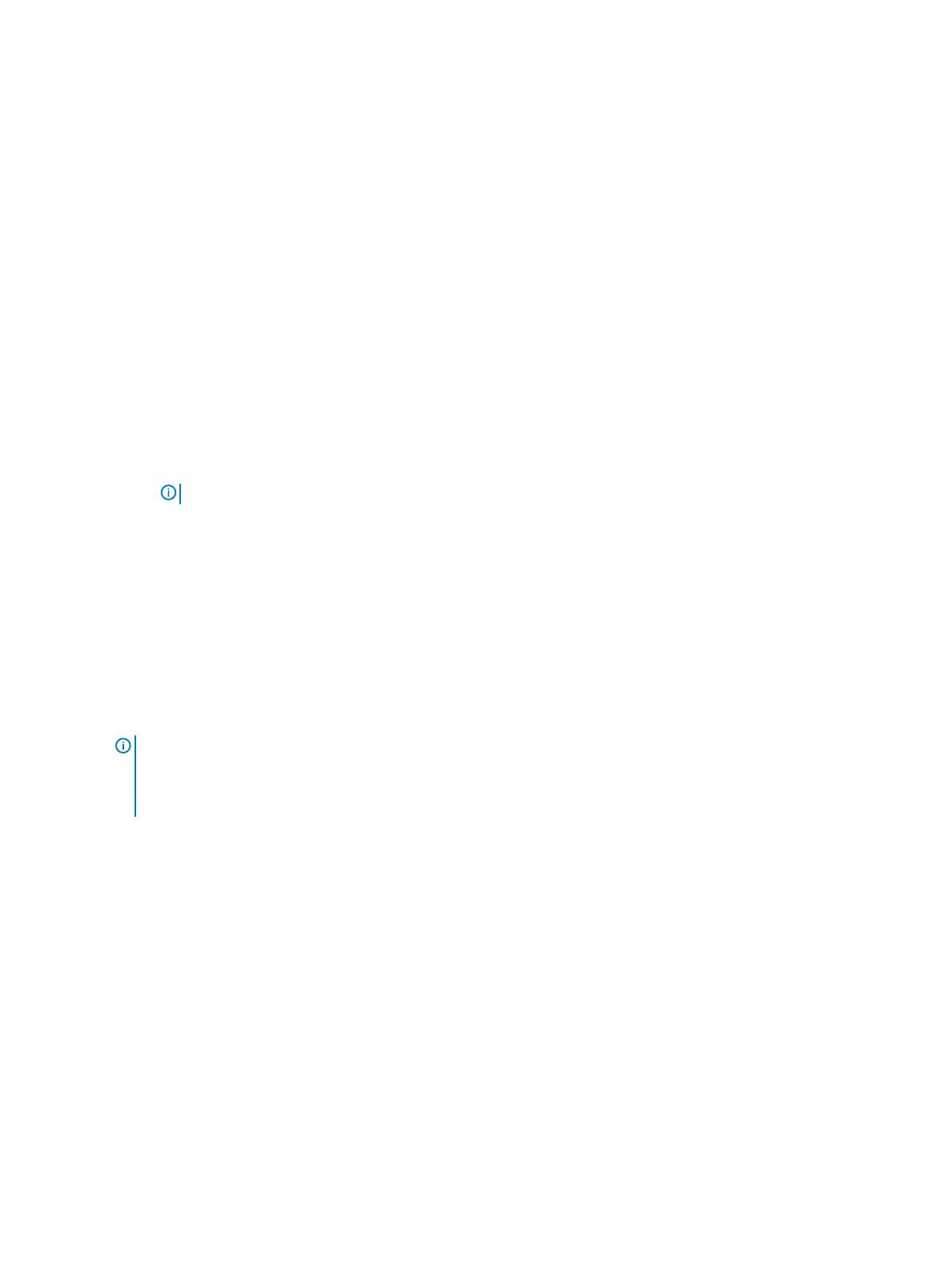
Cómo agregar vínculos superiores
Para agregar vínculos superiores:
1 En el menú desplegable Dispositivos, seleccione Fabric.
Aparecerá la página Fabric.
2 En la tabla de redes fabric, seleccione la red fabric y, a continuación, haga clic en Ver detalles.
Se muestra la página Detalles de red fabric.
3 En la sección Vínculos superiores, haga clic en Agregar vínculo superior.
Aparece la ventana Agregar vínculo superior.
4 Ingrese el Nombrey la Descripción, luego, seleccione el Tipo de vínculo superior y, a continuación, haga clic en Siguiente.
Las opciones disponibles son:
• Ethernet: puede seleccionar uno o más puertos Ethernet a través de switches para formar un LAG. La red puede ser de cualquier
tipo. Por ejemplo: Ethernet.
• FCoE: puede seleccionar un puerto en un módulo de E/S y asociar una sola red de tipo FCoE. Esto es para la conectividad FCoE
que se conecta a otro switch que, a su vez, se conecta a la red FC. Para una sola fabric, puede tener dos vínculos superiores FCoE,
uno de cada módulo de E/S. Ambos módulos de E/S deben tener una red diferente, es decir, diferentes VLAN de FCoE.
NOTA: En el switch del vínculo superior FCoE, solo utilice el fc-map (0efc00) predeterminado.
• Puerta de enlace de FC: puede seleccionar uno o más puertos desde el mismo módulo de E/S y asociar una sola red de tipo
FCoE. Este tipo de enlace superior es para conectividad con un conmutador SAN. Para una sola Fabric, puede tener dos vínculos
superiores de puerta de enlace de FC, uno de cada módulo de E/S. Ambos módulos de E/S deben tener una red diferente, es decir,
diferentes VLAN de FCoE. Para una fabric determinada, puede tener al menos un vínculo superior de tipo FC (puede ser FCoE,
conexión directa de FC, puerta de enlace de FC).
• Conexión directa de FC: puede seleccionar uno o más puertos desde el mismo módulo de E/S y asociar una sola red de tipo
FCoE. Este tipo de enlace superior es para conectividad de almacenamiento directo de FC. Para una sola fabric, el usuario puede
tener dos vínculos superiores para conexión directa de FC, uno de cada módulo de E/S. Ambos módulos de E/S deben tener redes
diferentes, es decir, diferentes VLAN de FCoE.
5 Escoja los Puertos del switch que correspondan y seleccione una de las Redes con etiqueta.
Si es necesario congurar una nueva red además de las existentes, haga clic en Agregar red e ingrese los detalles de la red. Para
obtener más información, consulte Cómo agregar una red.
NOTA
: No agregue ni aplique redes sin etiqueta, ya que el vínculo superior y los puertos orientados al servidor que llevan
el tráco FCoE siempre deben usar la VLAN 1 predeterminada como la VLAN sin etiqueta. En los vínculos superiores de
FCoE, la puerta de enlace de FC o la conexión directa de FC, la VLAN 1 predeterminada se aplica al servidor y a los
puertos de vínculo superior de FCoE de manera automática, mientras se agregan las redes de FCoE con etiquetas.
Cómo agregar una red
Puede utilizar las páginas Fabric y ConguraciónRed para agregar redes. Para obtener más información, consulte Denición de redes.
Para agregar una nueva red desde la página Fabric:
1 En el menú desplegable Dispositivos, seleccione Fabric.
Aparecerá la página Fabric.
2 En la tabla de redes fabric, seleccione la red fabric y, a continuación, haga clic en Ver detalles.
Se muestra la página Detalles de red fabric.
3 En la sección Vínculos superiores, haga clic en Agregar vínculo superior.
Aparece la ventana Agregar vínculo superior.
4 Haga clic en Agregar red.
Aparece la ventana Denir red.
Servicios SmartFabric
75

5 Ingrese datos en los campos Nombre, Descripción, ID de VLAN y, a continuación, seleccione el Tipo de red.
Para ver los tipos de red, consulte la Ayuda en línea.
Edición de vínculo superior
Para editar un vínculo superior existente:
1 En el menú desplegable Dispositivos, seleccione Fabric.
Aparecerá la página Fabric.
2 En la tabla de redes fabric, seleccione la red fabric y, a continuación, haga clic en Ver detalles.
Se muestra la página Detalles de red fabric.
3 En la tabla Vínculos superiores, seleccione el vínculo superior y, a continuación, haga clic en Editar.
Aparecerá la página Editar vínculo superior.
4 Edite los campos Nombre, Descripción y Tipo de vínculo superior, según sea necesario, y, a continuación, haga clic en Siguiente.
5 Seleccione los Puertos del switch que correspondan y, luego, seleccione Redes con etiqueta o Redes sin etiqueta.
Para congurar una nueva red distinta de las existentes, haga clic en Agregar red e ingrese los detalles de la red. Para obtener más
información, consulte Cómo agregar una red.
NOTA: No es posible editar los puertos ni las redes cuando los vínculos superiores están en los modos de FCoE, puerta
de enlace FC o conexión directa de FC.
Visualización de los detalles de topología
La imagen de la topología de Fabric solo muestra el estado operativo de los puertos. Si el estado operativo es "arriba", aparece una marca de
vericación. Para ver la representación gráca de los errores de validación en un escenario de MCM, vaya a la página Topología de grupo
en la interfaz web OME–Modular.
Para ver los detalles de topología:
• En el menú desplegable Dispositivos, seleccione Fabric.
• En la tabla de redes fabric, seleccione la red fabric y, a continuación, haga clic en Ver detalles.
• En la página Detalles de Fabric, haga clic en Topología.
Se muestra la topología de la red Fabric.
Edición de detalles de red Fabric
Para editar los detalles de la red Fabric:
1 En el menú desplegable Dispositivos, seleccione Fabric.
Aparecerá la página Fabric.
2 En la tabla de redes fabric, seleccione la red fabric y, luego, haga clic en Editar.
Aparecerá la página Editar Fabric.
3 Haga los cambios necesarios en los campos Nombre y Descripción.
76
Servicios SmartFabric

Eliminación de vínculos superiores
Para eliminar un vínculo superior:
1 En el menú desplegable Dispositivos, seleccione Fabric.
Aparecerá la página Fabric.
2 En la tabla de Fabric, seleccione una red fabric y haga clic en Ver detalles.
3 En la tabla de vínculos superiores, seleccione el vínculo superior que desea eliminar.
4 Haga clic en Eliminar. Haga clic en Sí para conrmar la eliminación.
Eliminación de red Fabric
Para eliminar una red Fabric existente:
1 En el menú desplegable Dispositivos, seleccione Fabric.
Aparecerá la página Fabric.
2 En la tabla de redes fabric, seleccione la red fabric que desea eliminar.
3 Haga clic en Eliminar.
Se muestra un mensaje en que se le solicita que conrme la eliminación.
4 Haga clic en Sí para proseguir.
Una vez que se elimina la red fabric, el módulo de E/S se reinicia.
Servicios SmartFabric
77

Administración de redes
Puede congurar redes lógicas que representen su ambiente, para las VLAN con o sin etiqueta. Estas redes lógicas se utilizan para
aprovisionar las VLAN apropiadas en el puerto de switch asociado al puerto NIC del servidor físico.
NOTA: Las VLAN se asignan únicamente a los servidores conectados a switches conectados en modo Fabric. La información de
VLAN se omite para los servidores conectados a switches en modo switch completo.
En las redes con etiqueta, un puerto se encarga de varias VLAN. Las redes VLAN con etiqueta ayudan a identicar qué paquete pertenece
a la VLAN del otro lado. Se agrega una etiqueta VLAN a un paquete en la trama Ethernet. Se coloca un ID de VLAN en el encabezado para
identicar la red a la que pertenece.
En redes sin etiqueta, un puerto se encarga de una sola VLAN.
Para ver la lista de redes, haga clic en ConguraciónRedes. Aparece la página Redes con la lista de redes. Puede ver el nombre, la
descripción y el ID de VLAN de las redes.
En el lado derecho, se muestra un resumen de la red seleccionada.
También puede realizar las siguientes tareas en la página Redes:
• Denir redes
• Editar redes
• Eliminar redes
• Exportar redes
Temas:
• Administración de VLAN de SmartFabric y QoS automatizada
• Denición de redes
• Edición de redes
• Exportación de conguraciones de red
• Eliminación de conguraciones de red
Administración de VLAN de SmartFabric y QoS
automatizada
Además de asignar VLAN a perles de servidor, los Servicios SmartFabric automatizan la conguración de QoS en función de la entrada del
usuario. Cuando se crea una VLAN y se selecciona el tipo de tráco relacionado (como iSCSI y vMotion), el motor de SFS asigna la
conguración de QoS correcta a esa VLAN. También puede seleccionar un "metal" como el oro y bronce para asignar sus propios valores de
prioridad en el tráco.
11
78 Administración de redes

Tabla 6. Tipos de tráco de red: conguración de QoS
Tipo de tráco de red Descripción Conguración de QoS
Propósito general (Bronze) Se utiliza para tráco de datos de prioridad
baja
2
Propósito general (Silver) Se utiliza para tráco de datos de prioridad
estándar o predeterminada
3
Propósito general (Gold) Se utiliza para tráco de datos de prioridad
alta
4
Propósito general (Platinum) Se utiliza para tráco de datos de prioridad
extremadamente alta
5
Interconexión de clústeres Se utiliza para las VLAN de latido del clúster 5
Gestión del hipervisor Se utiliza para las conexiones de
administración del hipervisor como VLAN de
administración de ESXi
5
Almacenamiento: iSCSI Se utiliza para las VLAN de iSCSI 5
Almacenamiento: FCoE Se utiliza para las VLAN de FCoE 5
Almacenamiento: replicación de datos Se utiliza para la replicación de datos de
almacenamiento que admite VLAN, como
VMware VSAN
5
Migración de máquinas virtuales Se utiliza para las VLAN que admiten
vMotion y tecnologías similares
5
Registro de VMWare FT Se utiliza para las VLAN compatibles con la
tolerancia a errores VMware
5
Denición de redes
Para congurar una red lógica:
1 Haga clic en ConguraciónRedes.
Aparecerá la página Redes.
2 Haga clic en Denir.
Aparece la ventana Denir red.
3 Ingrese el nombre, la descripción, el ID de VLAN.
El formato para un solo ID de VLAN es 123, mientras que para un ID de rango es 123-234.
4 Seleccione el Tipo de red.
Para obtener más información, consulte SmartFabric VLAN management and automated QoS (Administración de VLAN de
SmartFabric y QoS automatizada) Las opciones disponibles son:
• Propósito general (Bronze)
• Propósito general (Silver)
• Propósito general (Gold)
• Propósito general (Platinum)
• Interconexión de clústeres
• Gestión del hipervisor
• Almacenamiento: iSCSI
Administración de redes
79

• Almacenamiento: FCoE
• Almacenamiento: replicación de datos
• Migración de máquinas virtuales
• Registro de VMWare FT
Para obtener más detalles, consulte SmartFabric VLAN management and automated QoS (Administración de VLAN de SmartFabric y
QoS automatizada).
Edición de redes
Para editar una red:
1 En la página Redes, seleccione la red que desea editar y haga clic en Editar.
Aparecerá la ventana Editar red.
2 Realice los cambios necesarios.
Durante la edición de la red, asegúrese de que solo se congure una VLAN en ambos puertos.
NOTA: En modo Fabric, no elimine VLAN de OME–Modular, si la VLAN está asociada con un enlace ascendente.
Exportación de conguraciones de red
Para exportar la conguración de red:
En la página Redes, seleccione la red deseada y haga clic en Exportar.
Los detalles de red se exportan en formato .csv a una unidad local del sistema.
Eliminación de conguraciones de red
Para eliminar una red:
En la página Redes, seleccione la red y haga clic en Eliminar.
Si la red está asociada con un vínculo superior de red fabric, se muestra un mensaje de advertencia que en el que se indica que eliminar
la red provoca una pérdida de conectividad.
80
Administración de redes

Administración de los módulos de E/S de Fibre
Channel
El switch Fibre Channel (FC) MXG610s está diseñado para aplicaciones de misión crítica que acceden a datos en el almacenamiento
externo. Está optimizado para almacenamiento de memoria ash y entornos de servidores virtualizados. El switch FC permite que las
organizaciones escalen de manera dinámica la conectividad y el ancho de banda de puertos a medida (POD). Mejora las operaciones con
administración consolidada y conectividad del almacenamiento y de servidor simple.
OME–Modular hace que la administración de MXG610s sea sencilla. La función de inicio de sesión único (SSO) en OME–Modular mejora la
seguridad y la comodidad.
Para ver la interfaz gráca de usuario del switch FC MXG610s:
1 En la página DispositivosMódulos de E/S >, haga clic en Iniciar interfaz de usuario de módulos de E/S.
Se muestra la interfaz de herramientas web de FC MXG610s.
12
Administración de los módulos de E/S de Fibre Channel 81

Administración del rmware
La función de rmware en OME–Modular lo ayuda a actualizar el rmware de todos los componentes en el chasis. Los componentes
incluyen sleds de cálculo, módulos de E/S a través de Ethernet, módulos de E/S de almacenamiento y módulos de E/S de SAS. Las
actualizaciones de rmware pueden ser fuentes del sitio web Dell o una conguración de repositorio personalizada mediante el Repository
Manager.
Debe tener la función de administrador del chasis y el privilegio para actualizar dispositivos en el chasis a n de actualizar el rmware en el
chasis. Para actualizar el rmware de los componentes, debe tener la función de administrador especíca para dispositivos y el privilegio
para actualizar dispositivos a n de realizar las actualizaciones.
El paquete de chasis MX se reere a los siguientes paquetes de actualización:
• DUP del administrador de chasis: este DUP incluye el rmware de OME–Modular.
• DUP de sled de almacenamiento: este DUP contiene actualizaciones para los sleds de almacenamiento Dell en el chasis.
• DUP para módulos de E/S de almacenamiento: este DUP contiene actualizaciones para módulos de E/S de almacenamiento del chasis.
Los DUP para módulos de E/S y switches de red son software con licencia y están disponibles como paquetes de actualización de Dell
individuales. Para el almacenamiento externo, los DUP están en paquetes en el catálogo. Si las unidades de disco duro o gabinetes de
almacenamiento se asignan a un sled de cálculo, puede actualizarlos utilizando el iDRAC. Sin embargo, no es posible actualizar las unidades
de disco duro asignadas o sin asignar mediante un contexto de chasis. Puede asignar las unidades a un servidor para actualizarlas.
El paquete de sled de cálculo se reere a los paquetes para los componentes del servidor: BIOS, NIC, RAID, unidades de disco duro e
iDRAC.
El proceso de actualización de rmware implica la especicación del catálogo, la recuperación del inventario de rmware, la revisión del
cumplimiento y la actualización del rmware.
Las líneas de base disponibles se muestran en la página ConguraciónFirmware. Puede ver un resumen del cumplimiento de la línea de
base y una gráca circular en la parte superior de la página. También puede ver el resumen de la línea de base que desee en el lado derecho
de la página Firmware.
La información de línea de base que se muestra en la página Firmware es el cumplimiento, nombre de la línea de base, estado del trabajo,
tipo de catálogo, además del registro de fecha y hora en el que se usó por última vez la línea de base.
Puede realizar las siguientes tareas en la página Firmware:
• Crear línea de base
• Editar línea de base
• Ver informe
• Eliminar línea de base
• Administrar catálogos
• Vericar el cumplimiento
Temas:
• Creación de líneas de base
• Vericación del cumplimiento
• Edición de las líneas de base
• Administración de catálogos
13
82 Administración del rmware

• Actualización del rmware
• Reversión del rmware
• Eliminación del rmware
Creación de líneas de base
Para crear una línea base de rmware, realice lo siguiente:
1 Haga clic en Conguración FirmwareCrear línea de base.
Aparece la ventana Crear línea de base del rmware.
2 Seleccione el tipo de catálogo, ingrese un nombre y una descripción para la línea de base.
3 Haga clic en Agregar.
Aparece la ventana Agregar catálogo de rmware.
4 Seleccione el origen del catálogo.
5 En la ventana Crear línea de base del rmware, seleccione los dispositivos y grupos para los que crear la línea de base.
Después de crear la línea de base, se muestra un mensaje y se realiza una vericación de cumplimiento en la línea de base. El estado
del trabajo se muestra en la página Firmware.
NOTA: Si la línea de base se crea a partir del catálogo, se muestra la información de la línea de base asociada.
Vericación del cumplimiento
Para vericar el cumplimiento de una línea de base de rmware:
1 En la página Firmware, seleccione la línea de base y haga clic en Vericar el cumplimiento.
Se muestra un resumen de la vericación del cumplimiento en el lado derecho de la página Firmware.
2 Haga clic en Ver informe.
Se muestra la página Informe de cumplimiento.
Puede ver los detalles en los que se incluyen el nombre del catálogo y la línea de base, el estado del cumplimiento, el tipo de línea de
base, el nombre del dispositivo, el modelo, la etiqueta de servicio del dispositivo, la versión de actualización actual y la versión de línea
de base.
Puede realizar las siguientes tareas en la página Informe de cumplimiento:
• Actualice el rmware.
• Exporte el informe en formato .csv a la unidad local del sistema.
• Ordene la información del dispositivo mediante los Filtros avanzados
Cuando actualiza el rmware de los módulos de E/S de SAS que están disponibles como un componente individual y un componente
de chasis, mediante el uso del método de informe de cumplimiento, la actualización del módulo de administración falla. Seleccione el
módulo de E/S de SAS del componente del chasis o el módulo de E/S de SAS que se muestra individualmente en el informe de
cumplimiento.
Edición de las líneas de base
Para editar una línea de base:
1 En la página Firmware, seleccione la línea de base que desea modicar y haga clic en Editar.
Aparece la ventana Editar base del rmware.
2 Realice los cambios necesarios.
Administración del
rmware 83

Administración de catálogos
La función de administración de catálogo de OME–Modular lo ayuda a congurar la ubicación del catálogo y crear líneas de base de
rmware. Un catálogo contiene metadatos sobre paquetes y DUP individuales o paquetes. Los paquetes representan conjuntos de paquetes
que se prueban y certican juntos.
Los catálogos se pueden encontrar en las siguientes ubicaciones:
• Sitio web de Dell: puede especicar los parámetros del proxy. Para habilitar la aplicación a n de acceder a Internet desde la red. Los
parámetros de proxy incluyen la dirección de red y las credenciales opciones, como nombre de usuario y contraseña. La conguración
de proxy se establece durante una conguración inicial o en la página Conguración de la aplicaciónRed.
Se podrían publicar varios catálogos en el sitio web de Dell.
• Recurso compartido de red o ubicación del sitio web en la red: el recurso compartido de red incluye NFS, CIFS, HTTP o HTTPS.
Es posible usar Repository Manager para crear el catálogo y guardarlo en el recurso compartido de red. Si tiene privilegios de
administrador del chasis, puede ver la lista de catálogos y realizar tareas de administración básicas, como editar y eliminar los catálogos.
No puede eliminar un catálogo que está asociado con una línea de base. Si un catálogo está inaccesible, un icono de estado operacional
se muestra para el catálogo.
Para ver la lista de catálogos:
En la página Firmware, haga clic en Administración del catálogo.
Aparece la página Administración del catálogo.
Puede seleccionar un catálogo para ver el resumen en el lado derecho. En el resumen se incluye la cantidad de paquetes en el catálogo,
la fecha y hora de publicación del catálogo y el nombre de las líneas de base asociados en el catálogo.
Puede realizar las siguientes tareas en la página Administración del catálogo:
• Agregar catálogos
• Editar catálogos
• Eliminar catálogos
Visualización de catálogos
Puede ver la siguiente información de catálogo en la página Administración de catálogo.
• Nombre y estado de descarga del catálogo
• Tipo del repositorio desde el cual se descarga el catálogo
• Ubicación del repositorio
• Nombre de archivo .xml del catálogo
• Registro de fecha y hora de publicación del catálogo
1 En la barra de menú, haga clic en ConguraciónFirmwareAdministración del catálogo.
Aparece la página Administración del catálogo.
2 Seleccione un catálogo para ver el resumen en el lado derecho.
En el resumen se incluye la cantidad de paquetes en el catálogo, el registro de fecha y hora de publicación del catálogo y el nombre de
los paquetes asociados en el catálogo.
Cómo agregar catálogos
Para agregar catálogos:
1 En la página Administración de catálogos, haga clic en Agregar.
84
Administración del rmware

Aparece la ventana Agregar catálogo de rmware.
2 Ingrese un nombre para el catálogo y seleccione el origen de catálogo.
Las opciones disponibles son:
• Pilas validadas de rmware del chasis más recientes en Dell.com
• Versiones de rmware de componentes más recientes en Dell.com
• Ruta de red
Edición de catálogos
Solo es posible modicar el nombre de catálogo, la dirección del recurso compartido de red y la ruta del archivo del catálogo.
Para editar los catálogos:
1 En la página Administración del catálogo, seleccione el catálogo que desea editar y haga clic en Editar.
Aparece la ventana Editar catálogo del rmware.
2 Realice los cambios necesarios.
Eliminación de catálogos
Solo puede eliminar los catálogos que no estén asociados con una línea de base. Si intenta eliminar un catálogo que esté asociado con una
línea de base, aparece un mensaje de error.
Para eliminar un catálogo:
En la página Administración del catálogo, seleccione el catálogo que desea eliminar y, a continuación, haga clic en Eliminar.
Actualización del rmware
Antes de actualizar el rmware en un chasis, computadora o sled de almacenamiento, asegúrese de que todos los módulos de E/S y Fabric
de red estén en buen estado.
NOTA
: El botón Actualizar rmware puede estar deshabilitado temporalmente durante la actualización de inventario, cuando se
ejecute un trabajo Actualizar inventario o Inventario predeterminado.
Para actualizar el rmware:
1 En la página Informe de cumplimiento, seleccione el dispositivo o componente para el que desea actualizar el rmware.
Aparece la ventana Actualizar rmware.
2 Seleccione la opción Actualizar ahora para actualizar el rmware inmediatamente o Programar más adelante para actualizar el
rmware en la fecha y hora seleccionada.
NOTA
: Si el sistema muestra el reloj local en la página Conguración de hora incluso después de haber congurado los
servidores NTP, vuelva a congurar los servidores NTP.
NOTA: Durante la actualización del rmware, cuando MM activo se reinicie y el MM en espera esté activo, algunos
mensajes de actualización de rmware de la página Detalles de la ejecución no se mostrarán. Los mensajes no se
muestran debido a problemas de sincronización.
NOTA: Durante la actualización del rmware de OME–Modular, varios usuarios pueden cargar el DUP de OME–Modular
mediante el uso de cualquier interfaz. Sin embargo, es posible que se muestre un mensaje de advertencia después de
que se inicie el trabajo de actualización de rmware.
NOTA: Para VLAN no predeterminada, la administración de la IP de IPv6 en MX9116n o de los módulos de E/S de
MX5108n no se puede realizar si la conguración de V6 de DHCP en el switch ToR no tiene una puerta de enlace
predeterminada para IPV6.
Administración del rmware 85

Reversión del rmware
Si la actualización de rmware de un dispositivo o de un componente no lo convence, puede revertir la actualización a la versión anterior a
la actualización. La opción de reversión está activada solo si
OME–Modular puede acceder al paquete de rmware de la versión anterior. Se
pueden utilizar los siguientes métodos para activar el acceso:
• Un Dispositivo que tiene la versión de reversión (o versión N-1) que coincida con la versión anterior. No todos los dispositivos admiten la
reversión o versión N-1. La versión de reversión se muestra como un candidato de reversión incluso si no coincide con la versión anterior
a la actualización.
• Un catálogo importado que contiene una referencia a una versión de catálogo anterior.
• Puede navegar para encontrar un paquete de rmware que tiene la versión anterior.
Para los módulos de E/S de red, la disponibilidad de información de reversión depende del estado del módulo de E/S de red (Switch
completo o Fabric) y del método de actualización del rmware. Si el rmware se actualiza en nodos en Fabric, la información de reversión
está disponible en el nodo en que se inicia la actualización del rmware. Si el rmware del módulo de E/S de red del chasis miembro se
actualiza a través del chasis principal, la información de reversión solo queda disponible en el chasis principal.
Para revertir una actualización de rmware:
1 En la página Firmware, haga clic en Reversión del rmware.
Aparece la ventana Reversión del rmware.
2 Seleccione el componente para el cual desea revertir el rmware y, a continuación, haga clic en Revertir.
Eliminación del rmware
Puede eliminar líneas de base de rmware si tiene el privilegio de administrador.
Para eliminar una línea de base de rmware:
En la página Firmware, seleccione la línea de base que desea eliminar y, luego, haga clic en Eliminar.
Se muestra un mensaje en que se le solicita que conrme la operación de eliminación.
86
Administración del rmware

Supervisión de alertas y registros
Puede ver y administrar las alertas que se generan en el ambiente del sistema de administración. Puede ltrar las alertas y realizar las
acciones que corresponda.
Cada chasis en el grupo de MCM recibe alertas de Fabric, independientemente de si los módulos de E/S MX5108N o MX9116N del chasis
admiten nuevos módulos de E/S MX5108N o MX9116N en el chasis.
Para ver la página de alertas, en la barra de menú, haga clic en Alertas. La página Alertas se muestra con las siguientes pestañas:
• Registro de alertas
• Políticas de alertas
• Denición de alerta
Temas:
• Registro de alertas
• Directivas de alerta
• Deniciones de alerta
Registro de alertas
En la página Registro de alertas se muestra la lista los registros de alertas de los eventos que se producen en el chasis. En la barra de
menú, haga clic en AlertasRegistro de alertas. Aparecerá la página Registro de alertas. Puede ver los detalles de alertas, como la
gravedad de la alerta, el registro de fecha y hora, el origen, la categoría, la subcategoría, el ID de mensaje y la descripción de la alerta.
La página Registro de alertas muestra 30.000 registros. Seleccione una alerta para ver el resumen de la alerta en el lado derecho de la
página Registro de alertas. También puede realizar las siguientes tareas en la página Registro de alertas:
• Conrmar alertas
• No conrmar alertas
• Ignorar alertas
• Exportar alertas
• Eliminar alertas
Las últimas alertas no conrmadas se muestran en la página de inicio de OME–Modular.
Filtrado de registros de alerta
Para ltrar los registros de alerta:
1 En la interfaz web de OME–Modular, vaya a AlertasRegistro de alertas.
2 Haga clic en Filtros avanzados.
3 Seleccione o actualice lo siguiente, en función de sus necesidades:
• Gravedad: para ver todas las alertas con el nivel de gravedad especíco.
• Conrmar: para ver todas las alertas que se han conrmado.
14
Supervisión de alertas y registros 87

• Fecha de inicio y Fecha de nalización: para ver las alertas de un período especíco.
• Nombre de origen: para ver las alertas de un sistema especíco.
• Categoría y Subcategoría: para ver las alertas de categoría especíca.
• Mensaje: para ver las alertas que contienen una palabra especíca en la columna del mensaje.
Las selecciones que se realizan en los ltros se aplican en tiempo real.
4 Para restablecer los ltros, haga clic en Borrar todos los ltros.
Conrmación de registros de alerta
Puede conrmar los registros de alerta que no se hayan conrmado aún. La conrmación de una alerta evita almacenar el mismo evento en
el sistema. Por ejemplo, si un dispositivo es ruidoso y genera el mismo evento varias veces, puede evitar que se realicen más registros de la
alerta si conrma que está al tanto de los eventos que recibe del dispositivo. Con ello, no se registrarán más eventos del mismo tipo.
Para conrmar los registros de alertas:
En la página Registro de alertas, seleccione los registros de alertas que desea conrmar y haga clic en Conrmar.
Aparecerá una marca de vericación en la columna Conrmar para los registros de alerta seleccionados.
Quitar la conrmación de los registros de alerta
Puede quitar la conrmación de los registros de alerta que están conrmados. Quitar la conrmación de una alerta implica que todos los
eventos de cualquier dispositivo se registran incluso cuando el mismo evento se presenta de manera frecuente. De forma predeterminada,
ninguna alerta tiene conrmaciones.
Para quitar la conrmación de los registros de alerta:
En la página Registro de alerta, seleccione el registro de alerta al que desea quitarle la conrmación y haga clic en Quitar
conrmación.
La marca que se muestra en la columna Conrmar para los registros de alerta seleccionados se desmarca, lo que indica que los
registros de alerta seleccionados ya no cuentan con conrmación.
Omitir registros de alerta
Puede ignorar los registros de alertas cuando no desee que estos se registren. No se inicia ninguna acción para los eventos que se
presenten en el dispositivo con los cuales la alerta esté asociada. Las políticas de alerta del dispositivo seleccionado contienen detalles de
los eventos que se deben ignorar.
Para ignorar los registros de alerta:
En la página Registro de alerta, seleccione los registros de alerta que desea ignorar y, luego, haga clic en Ignorar.
Se muestra un mensaje en el que se indica que se creó una política de alerta para ignorar los tipos de registros de alerta que usted
seleccionó. La política para ignorar se crea en el dispositivo o en varios dispositivos en los que se genera el registro de alerta.
Exportación de registros de alerta
Puede exportar registros de alerta en formato .csv a un recurso compartido de red o una unidad local del sistema.
Para exportar los registros de alerta:
En la página Registro de alerta, seleccione los registros de alertas que desea exportar y, a continuación, haga clic en
ExportarExportar seleccionados.
Puede exportar todos los registros de alertas. Para ello, haga clic en ExportarExportar todos.
88
Supervisión de alertas y registros

Los registros de alerta se exportan en formato .csv.
Eliminación de registros de alerta
Puede eliminar uno o varios registros de alerta.
Para eliminar registros de alerta:
En la página Registro de alerta, seleccione los registros de alerta que desea eliminar y, luego, haga clic en Eliminar.
Aparece un mensaje que le solicita que conrme la acción.
Directivas de alerta
La función de políticas de alerta permite ver las alertas críticas y realizar tareas especícas. Para ver la lista de políticas de alerta, haga clic
en AlertasPolíticas de alerta. En los detalles de política de alerta se incluyen el nombre y la descripción de la política de alerta, el estado de
la política de alerta, el ID de correo electrónico del administrador y el syslog.
Puede realizar las siguientes tareas en la página Políticas de alerta:
• Crear políticas de alerta
• Editar políticas de alerta
• Habilitar políticas de alerta
• Inhabilitar políticas de alerta
• Eliminar políticas de alerta
OME–Modular también ofrece políticas de alerta predenidas para la supervisión de sistemas, después de que se conguran los destinos de
alerta.
Creación de directivas de alerta
Para crear una política de alerta:
1 En la barra de menú, haga clic en AlertasPolíticas de alertaCrear.
Aparece el asistente Crear política de alerta.
2 Ingrese el nombre y la descripción para la política de alerta.
3 Seleccione Activar política para activar la política de alerta y, a continuación, haga clic en Siguiente.
Aparece la pestaña Categoría.
4 Seleccione todas las categorías de alerta, o bien seleccione la opción que corresponda y haga clic en Siguiente. Las categorías
disponibles son:
• Aplicación
• Chasis
• iDRAC
• Módulos de E/S de red
• Módulos de E/S de almacenamiento
Puede expandir cada categoría para ver y seleccionar las subcategorías.
Aparece la pestaña Dispositivos.
5 Seleccione los dispositivos o grupos de dispositivos que correspondan y, a continuación, haga clic en Siguiente.
Aparecerá la pestaña Fecha y Hora.
6 Seleccione la fecha, la hora y los días en los que se deben generar las alertas y haga clic en Siguiente.
Supervisión de alertas y registros
89

Aparece la pestaña Gravedad.
7 Seleccione el nivel de gravedad y haga clic en Siguiente.
Las opciones disponibles son:
• Todos
• Desconocido
• Información
• Normal
• Aviso
• Crítico
Aparece la pestaña Acciones.
8 Seleccione la acción de alerta y haga clic en Siguiente. Las opciones disponibles son:
• Correo electrónico (Activar): haga clic en Activar para ver la ventana de Conguración de correo electrónico en la que puede
denir la conguración de correo electrónico para la alerta.
• Reenvío de SNMP Trap (Activar): haga clic en Activar para ver la ventana de Conguración de SNMP en la que podrá denir la
conguración de SNMP para la alerta.
• Syslog (Activar): haga clic en Activar para ver la ventana de Conguración de Syslog en la que puede denir la conguración del
registro del sistema para la alerta.
• Ignorar
Puede ver los atributos de la política de alerta en la pestaña Resumen.
Habilitación de directivas de alerta
Puede habilitar políticas de alerta que están deshabilitadas. Puede habilitar más de una política de alerta a la vez.
Para habilitar políticas de alerta:
En la página Políticas de alerta, seleccione las alertas que desea habilitar y haga clic en Activar.
Aparece un mensaje de conrmación.
Edición de directivas de alerta
Puede editar las políticas de alerta.
Para editar políticas de alerta:
En la página Políticas de alerta, seleccione las alertas que desea editar y, luego, haga clic en Editar.
Aparece un mensaje de conrmación.
Deshabilitación de directivas de alerta
Puede deshabilitar políticas de alerta que estén habilitadas. Puede deshabilitar más de una política de alerta a la vez.
Para deshabilitar políticas de alerta:
En la página Políticas de alerta, seleccione las alertas que desea deshabilitar y haga clic en Desactivar.
90
Supervisión de alertas y registros

Aparece un mensaje de conrmación.
Eliminación de directivas de alerta
Puede eliminar las políticas de alerta que están activadas. Puede eliminar más de una política de alerta a la vez.
Para eliminar políticas de alerta:
1 En la página Políticas de alerta, seleccione las alertas que desea eliminar y haga clic en Eliminar.
Aparece un mensaje que le solicita que conrme la acción.
2 Haga clic en Sí para proseguir.
Deniciones de alerta
Puede ver la descripción de los registros de alerta que se generaron para los eventos asociados con el chasis y los dispositivos y
componentes que son parte de él, en la página Denición de alertas. La información de alerta que se muestra es la siguiente:
• Gravedad de la alerta
• ID del mensaje de alerta
• Mensaje de alerta
• Categoría de la alerta
• Subcategoría de la alerta
Puede ordenar la lista de alertas según los Filtros avanzados:
• La ID del mensaje contiene
• El mensaje contiene
• Categoría
• Subcategory
• Gravedad
También puede seleccionar una alerta para ver los detalles en el lado derecho de la página Denición de alertas. Los detalles incluyen la
descripción detallada, acción recomendada, información del origen del evento y la gravedad.
Filtrado de deniciones de alerta
Para ltrar las deniciones de alerta:
1 En la interfaz web de OME–Modular, vaya a AlertasDeniciones de alerta.
2 Haga clic en Filtros avanzados.
3 Seleccione o actualice lo siguiente, en función de sus necesidades:
• El mensaje contiene: para ver las alertas que contienen una palabra especíca en la columna del mensaje.
• Mensaje: para ver las alertas que contienen un número o carácter alfanumérico especíco.
• Categoría y Subcategoría: para ver las alertas de categoría especíca.
• Gravedad: para ver todas las alertas con el nivel de gravedad especíco.
Las selecciones que se realizan en los ltros se aplican en tiempo real.
4 Para restablecer los ltros, haga clic en Borrar todos los ltros.
Supervisión de alertas y registros
91

Supervisión de registros de auditoría
La función de registros de auditoría de OME–Modular le permite supervisar las entradas de registro relacionadas con lo siguiente:
• Intentos de inicio de sesión
• Conguración del dispositivo
• Cambio en la conguración de chasis mediante API RESTful
• Cambio en la conguración del ltro de alertas
En la página Registro de auditoría, puede realizar las siguientes tareas:
• Ordenar los registros de auditoría mediante el Filtro avanzado.
• Exporte todos los registros de auditoría en formato .csv a un recurso compartido de red o a una unidad local en el sistema.
La implementación rápida de registros de auditoría se registra como una operación general, siempre que se crean o se han actualizan. Los
detalles de la implementación rápida de los registros de auditoría son similares a los de cualquier otro trabajo que se crea o actualiza en el
sistema.
Para ver la página Registro de auditoría:
En la barra de menú, haga clic en SupervisarRegistros de auditoría.
Se muestra la página Registro de auditoría.
Temas:
• Filtrado de los registros de auditoría
• Exportación de registros de auditoría
• Supervisión de trabajos
Filtrado de los registros de auditoría
Para ltrar los registros de auditoría:
1 En la página Registros de auditoría, expanda los Filtros avanzados.
2 Seleccione o actualice lo siguiente, en función de sus necesidades:
• Gravedad: para ver los registros de auditoría de los niveles de gravedad Información, Advertencia, Crítico o Todos.
• Hora de inicio y Hora de nalización: para ver los registros de auditoría de un período especíco.
• Usuario: para ver los registros de auditoría de un usuario especíco.
• Dirección de origen: para ver los registros de auditoría de un sistema especíco.
• Categoría: para ver los registros de auditoría de tipo auditoría o conguración.
• Descripción: para ver los registros de auditoría que contienen una palabra especíca en la columna Descripción.
• ID de mensaje: para ver registros de auditoría que contienen un número o caracteres especícos
Las selecciones realizadas en los ltros se aplican en tiempo real. Para restablecer los ltros, haga clic en Borrar todos los ltros.
Exportación de registros de auditoría
Puede exportar los todos los registros de auditoría o los seleccionados en formato .csv a una unidad local en su sistema o recurso
compartido de red.
15
92 Supervisión de registros de auditoría

Para exportar registros de auditoría:
1 En la página Registros de auditoría, seleccione los registros de auditoría que desee exportar.
2 Haga clic en Exportar y seleccione Exportar seleccionado.
Además, puede hacer clic en ExportarExportar todos, para exportar todos los registros de auditoría.
Supervisión de trabajos
Puede ver el estado y los detalles de los trabajos que se inician en el chasis y sus subcomponentes en la página Trabajos. En Trabajos se
incluye la actualización de rmware y la actualización de inventario de los dispositivos.
Para ver la página Trabajos, en la barra de menú, haga clic en Supervisartrabajos.
Puede realizar las siguientes tareas en la página Trabajos:
• Filtrar trabajos mediante el Filtro avanzado
• Ver un resumen del trabajo.
• Ejecutar trabajos
• Detener trabajos
• Activar trabajos
• Desactivar trabajos
• Eliminar trabajos
El estado del trabajo es "Se ha completado con errores", cuando una o más subtareas fallan durante la solicitud y el estado se establece en
"Advertencia". Si todas las subtareas fallan, el estado es "Fallido". Si todas las tareas se completan correctamente, el estado se muestra
como "Completado".
NOTA
: Cuando el "Modo de bloqueo" está activado en el iDRAC, el estado de trabajo LED intermitente para iDRAC se muestra
como "fallido" en la página de Trabajos de OME–Modular, incluso cuando el trabajo se realizó correctamente en el iDRAC.
Filtrado de trabajos
Para ltrar los trabajos:
1 En la página Trabajos, haga clic en Filtro avanzado.
2 Seleccione o actualice lo siguiente, en función de sus necesidades:
• Estado: para ver los trabajos en función de su estado. Las opciones disponibles son:
– Programado
– En cola
– Starting (Iniciando)
– En ejecución
– Completo
– En error
– Nuevo
– Finalizado con errores
– Anulado
– Paused (En pausa)
– Detenido
– Cancelado
• Estado: para ver los trabajos en función de su estado. Las opciones disponibles son:
Supervisión de registros de auditoría
93

– Activado
– Desactivado
• Tipo de trabajo: para ver los trabajos en función del tipo. Las opciones disponibles son:
– Registros de depuración
– Actualización de la conguración
– Reversión de software
– Acción del dispositivo
– Restore (Restaurar)
– Conguración de dispositivo
– Perl del chasis
– Inventario
– Actualizar
– MCM no incorporada
– Copias de seguridad
– Actualización del perl
– Implementación rápida
– MCM incorporada
– Grupo de MCM
• Fecha de inicio de la última ejecución y Fecha de nalización de la última ejecución: para ver los trabajos en función del último
período de ejecución.
Las selecciones realizadas en los ltros se aplican en tiempo real. Para restablecer los ltros, haga clic en Borrar todos los ltros.
Visualización de los detalles de un trabajo
Cuando ocurre una conmutación por error en el clúster del módulo de E/S, se inicia la incorporación al administrador de Fabric. Cuando se
descubre un nuevo administrador de Fabric, OME - Modular inicia el proceso de incorporación para restablecer la comunicación con el
clúster del módulo de E/S. En ciertos escenarios, pueden ocurrir varios cambios dentro de un breve lapso, que deriven en una falla de las
tareas que ya están en progreso. Solo la última tarea se completa correctamente. Los siguientes son los escenarios cuando ocurren varios
cambios:
• Restablecimiento de MM
• Actualización o cambio de MM
• Retiro de la inserción en línea del enlace entre chasis
• Retiro de la inserción en línea de MM
• Actualización del módulo de E/S maestro
• Restablecimiento del módulo de E/S maestro
• Congestiones Fab-D: Entre las razones de la congestión está la descarga de archivos enormes, que provocan que FAB-D coloque otro
tráco
Para ver los detalles de un trabajo:
1 En la página Trabajos, seleccione el trabajo para el que desea que se muestren los detalles.
Se muestra un resumen del trabajo en el lado derecho de la página Trabajos.
2 Haga clic en Ver detalles.
Se muestra la página Detalles del trabajo.
Se muestran los detalles como nombre, descripción, detalles de la ejecución y los detalles del sistema en el cual se ejecutó el trabajo.
En la página Detalles del trabajo, puede realizar las siguientes tareas:
• Reiniciar el trabajo
94
Supervisión de registros de auditoría

• Exportar detalles del trabajo en formato .csv a la unidad local del sistema o a un recurso compartido de red
NOTA: La opción Reiniciar de la tarea de incorporación de MCM para agregar un chasis miembro se deshabilita,
independientemente del estado del trabajo.
En algunas ocasiones, luego de una actualización de rmware, en la conmutación por error de racreset o del módulo de
administración, se muestra un mensaje que en el que se indica que no fue posible recuperar las alertas. El mensaje que se muestra no
tiene impacto en la funcionalidad de OME–Modular.
Ejecución de trabajos
Si el trabajo está en ejecución durante más de 24 horas, deténgalo después de analizar los detalles de este. Vuelva a ejecutar el trabajo, si es
necesario.
Puede utilizar la página Trabajos para ejecutar los trabajos inmediatamente.
Para ejecutar trabajos:
En la página Trabajos, seleccione los trabajos que desea ejecutar y haga clic en Ejecutar ahora.
Aparece un mensaje para conrmar que se haya reiniciado la tarea.
Detención de trabajos
Puede detener los trabajos que estén en curso.
Para detener los trabajos:
En la página Trabajos, seleccione los trabajos en curso que desea detener y, luego, haga clic en Detener.
Se muestra un mensaje en que se le solicita que conrme la operación.
Activación de trabajos
Puede activar los trabajos que están desactivados.
Para activar los trabajos:
En la página Trabajos, seleccione los trabajos que desea activar y haga clic en Activar.
Se muestra un mensaje de conrmación y el estado de los trabajos seleccionados cambia a "Activado".
Desactivación de trabajos
Puede desactivar los trabajos que están activados.
Para desactivar los trabajos:
En la página Trabajos, seleccione los trabajos activados que desea desactivar y haga clic en Desactivar.
Supervisión de registros de auditoría
95

Se muestra un mensaje de conrmación y el estado de los trabajos seleccionados cambia a "Desactivado".
Eliminación de trabajos
Para eliminar trabajos:
En la página Trabajos, seleccione los trabajos que desea eliminar y haga clic en Eliminar.
Se muestra un mensaje en que se le solicita que conrme la operación.
96 Supervisión de registros de auditoría

Solución de problemas
En esta sección se describen las tareas para la solución de problemas y la resolución de problemas mediante la interfaz de usuario de OME–
Modular.
• La actualización de rmware presenta fallas
• La asignación de almacenamiento presenta fallas
• La administración de funciones de los módulos de E/S cambió a una versión anterior
• La condición de los módulos de E/S cambió a una versión anterior
• Las unidades en el sled de cálculo no son visibles
• Los sleds de almacenamiento no se pueden aplicar a los módulos de E/S
• Las unidades en OpenManage no son visibles
• La información de la unidad del iDRAC no coincide con la información de la unidad de OpenManage
• Se desconoce el modo de asignación del sled de almacenamiento
Almacenamiento
En esta sección se describen los problemas que están relacionados con los sleds de almacenamiento y los pasos para solucionarlos.
La actualización de rmware presenta fallas
1 La actualización del rmware puede fallar si uno o más subcomponentes no logran actualizar el ash durante el proceso de
actualización de rmware.
2 Si un módulo de E/S cambia a una versión anterior debido a que el chasis no coincide o a un subcomponente fallido, la activación del
rmware falla.
La asignación de almacenamiento presenta fallas
Una asignación de almacenamiento falla si:
1 Actualmente, los módulos de E/S cambiaron a una versión anterior.
2 Solo hay un módulo de E/S presente.
3 Solo hay un expansor reemplazable en caliente en el sled de almacenamiento.
El estado del módulo de E/S de SAS cambia a una versión
anterior
Ambos módulos de E/S de SAS cambian a una versión anterior en los siguientes casos:
1 Se detecta un módulo de E/S de SAS par, pero no es posible establecer la comunicación con este.
2 Se detecta una incompatibilidad de rmware.
3 Se detecta una incompatibilidad de chasis.
16
Solución de problemas 97

El estado del módulo de E/S de SAS cambia a una versión
anterior
El módulo de E/S de SAS cambia a una versión anterior en los siguientes casos:
1 Uno o más subcomponentes presentan fallas.
2 Se detectó un módulo de E/S distinto a SAS.
3 Se detectó una inconsistencia en el rmware del subcomponente.
Las unidades en el sled de cálculo no son visibles
1 Si el sled de cálculo está congurado con una controladora PERC y las unidades se restablecieron o transrieron, se vuelven a
detectar como "Externas".
2 Si las unidades se eliminan del sled de almacenamiento, no pueden detectarse.
3 Si se reemplaza un sled de almacenamiento, la conguración de almacenamiento del sled anterior no puede aplicarse al sled de
reemplazo.
La conguración de almacenamiento no se puede aplicar a los
módulos de E/S de SAS
1 Si se reemplaza un sled de almacenamiento, la conguración de almacenamiento del sled anterior no puede aplicarse al sled de
reemplazo.
2 Si se detecta una incompatibilidad de rmware durante el arranque del módulo de E/S de SAS, no se aplica la conguración de
almacenamiento.
3 Si se detecta una incompatibilidad de chasis durante el arranque del módulo de E/S de SAS, no se aplica la conguración de
almacenamiento.
4 Si no es posible establecer comunicación con el sled de almacenamiento, o este tiene una falla de expansor, el módulo de E/S de SAS
no puede aplicar la conguración de almacenamiento correspondiente.
Las unidades en OpenManage no son visibles
1 Es posible que el sled de almacenamiento haya experimentado una falla de expansión que bloquea las unidades para realizarles el
inventario.
2 Para ver las unidades, actualice el inventario del sled de almacenamiento.
La información de unidad no coincide en iDRAC ni
OpenManage
Es posible que la información de la unidad de iDRAC y OpenManage no coincida, debido a los mecanismos que iDRAC y el módulo de E/S
de SAS utilizaron para obtener y detectar los detalles de almacenamiento para los sleds de almacenamiento.
98
Solución de problemas

Se desconoce el modo de asignación del sled de
almacenamiento
1 Si el rol de administración del módulo de E/S actualmente tiene una versión anterior, entonces es posible que el modo de asignación
del sled de almacenamiento no se lea.
2 Puede que tenga que actualizar la página de inventario del sled de Almacenamiento.
3 Si la condición del sled de almacenamiento no es óptima, es posible que el modo de asignación cambie a una versión anterior.
Solución de problemas 99

Conguraciones de ranuras recomendadas para
los módulos de E/S
La tabla que aparece a continuación contiene las conguraciones de ranura de módulo de E/S recomendadas.
Tabla 7. Matriz de ranura de módulo de E/S recomendada
Ranura A1 Ranura A2 Ranura B1 Ranura B2
MX9116n MX9116n Vacía Vacía
MX5108n MX5108n Vacía Vacía
MX7116n MX7116n Vacía Vacía
PTM de 25 G PTM de 25 G Vacía Vacía
PTM de 10 GBT PTM de 10 GBT Vacía Vacía
MX9116n MX9116n MX9116n MX9116n
MX5108n MX5108n MX5108n MX5108n
MX7116n MX7116n MX7116n MX7116n
MX9116n MX7116n Vacía Vacía
MX7116n MX9116n Vacía Vacía
MX9116n MX7116n MX9116n MX7116n
MX7116n MX9116n MX7116n MX9116n
PTM de 25 G PTM de 25 G PTM de 25 G PTM de 25 G
PTM de 10 GBT PTM de 10 GBT PTM de 10 GBT PTM de 10 GBT
Conguraciones de ranuras admitidas para los
módulos de E/S
En la tabla que aparece a continuación se muestran las conguraciones de ranura admitidas del módulo de E/S.
Tabla 8. Matriz de ranura admitida del módulo de E/S
Ranura A1 Ranura A2 Ranura B1 Ranura B2
MX9116n Vacía Vacía Vacía
MX5108n Vacía Vacía Vacía
MX7116n Vacía Vacía Vacía
PTM de 25 G Vacía Vacía Vacía
PTM de 10 GBT Vacía Vacía Vacía
MX9116n Vacía MX9116n Vacía
MX5108n Vacía MX5108n Vacía
100 Conguraciones de ranuras recomendadas para los módulos de E/S

Ranura A1 Ranura A2 Ranura B1 Ranura B2
MX7116n Vacía MX7116n Vacía
PTM de 25 G Vacía PTM de 25 G Vacía
PTM de 10 GBT Vacía PTM de 10 GBT Vacía
MX9116n MX9116n MX9116n Vacía
MX5108n MX5108n MX5108n Vacía
MX7116n MX7116n MX7116n Vacía
PTM de 25 G PTM de 25 G PTM de 25 G Vacía
PTM de 10 GBT PTM de 10 GBT PTM de 10 GBT Vacía
MX9116n MX9116n MX5108n MX5108n
MX9116n MX9116n PTM de 25 G PTM de 25 G
MX9116n MX9116n PTM de 10 GBT PTM de 10 GBT
MX9116n MX7116n MX5108n MX5108n
MX7116n MX9116n MX5108n MX5108n
MX9116n MX7116n PTM de 25 G PTM de 25 G
MX7116n MX9116n PTM de 25 G PTM de 25 G
MX9116n MX7116n PTM de 10 GBT PTM de 10 GBT
MX7116n MX9116n PTM de 10 GBT PTM de 10 GBT
MX7116n MX7116n MX5108n MX5108n
MX7116n MX7116n PTM de 25 G PTM de 25 G
MX7116n MX7116n PTM de 10 GBT PTM de 10 GBT
MX5108n MX5108n MX9116n MX9116n
MX5108n MX5108n MX7116n MX7116n
MX5108n MX5108n MX9116n MX7116n
MX5108n MX5108n MX7116n MX9116n
MX5108n MX5108n PTM de 25 G PTM de 25 G
MX5108n MX5108n PTM de 10 GBT PTM de 10 GBT
PTM de 25 G PTM de 25 G MX9116n MX9116n
PTM de 25 G PTM de 25 G MX7116n MX7116n
PTM de 25 G PTM de 25 G MX9116n MX7116n
PTM de 25 G PTM de 25 G MX7116n MX9116n
PTM de 25 G* PTM de 25 G* PTM de 10 GBT* PTM de 10 GBT*
PTM de 10 GBT PTM de 10 GBT MX9116n MX9116n
PTM de 10 GBT PTM de 10 GBT MX7116n MX7116n
PTM de 10 GBT PTM de 10 GBT MX9116n MX7116n
PTM de 10 GBT PTM de 10 GBT MX7116n MX9116n
PTM de 10 GBT* PTM de 10 GBT* PTM de 25 G* PTM de 25 G*
Conguraciones de ranuras recomendadas para los módulos de E/S 101

LEYENDA:
* Se admite la combinación de dos tipos de módulos de paso (PTM).
102 Conguraciones de ranuras recomendadas para los módulos de E/S
-
 1
1
-
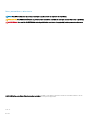 2
2
-
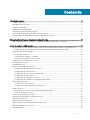 3
3
-
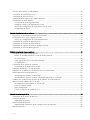 4
4
-
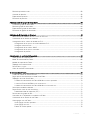 5
5
-
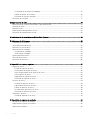 6
6
-
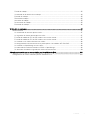 7
7
-
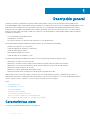 8
8
-
 9
9
-
 10
10
-
 11
11
-
 12
12
-
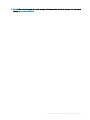 13
13
-
 14
14
-
 15
15
-
 16
16
-
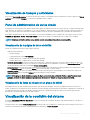 17
17
-
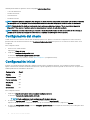 18
18
-
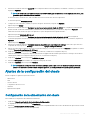 19
19
-
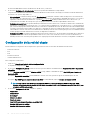 20
20
-
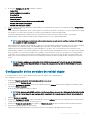 21
21
-
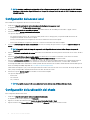 22
22
-
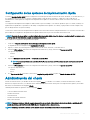 23
23
-
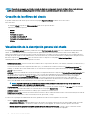 24
24
-
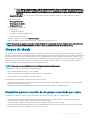 25
25
-
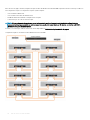 26
26
-
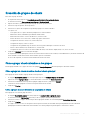 27
27
-
 28
28
-
 29
29
-
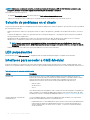 30
30
-
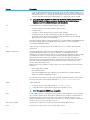 31
31
-
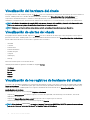 32
32
-
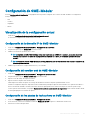 33
33
-
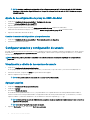 34
34
-
 35
35
-
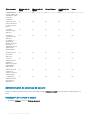 36
36
-
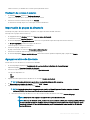 37
37
-
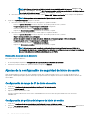 38
38
-
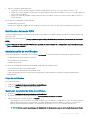 39
39
-
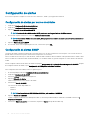 40
40
-
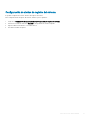 41
41
-
 42
42
-
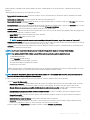 43
43
-
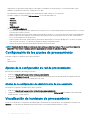 44
44
-
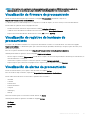 45
45
-
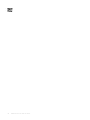 46
46
-
 47
47
-
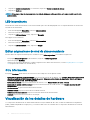 48
48
-
 49
49
-
 50
50
-
 51
51
-
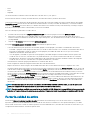 52
52
-
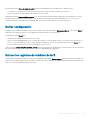 53
53
-
 54
54
-
 55
55
-
 56
56
-
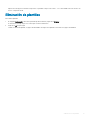 57
57
-
 58
58
-
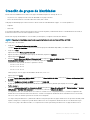 59
59
-
 60
60
-
 61
61
-
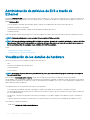 62
62
-
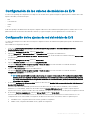 63
63
-
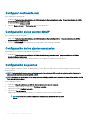 64
64
-
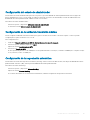 65
65
-
 66
66
-
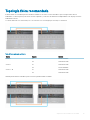 67
67
-
 68
68
-
 69
69
-
 70
70
-
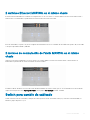 71
71
-
 72
72
-
 73
73
-
 74
74
-
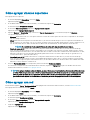 75
75
-
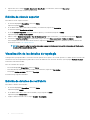 76
76
-
 77
77
-
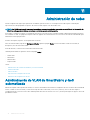 78
78
-
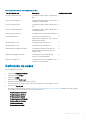 79
79
-
 80
80
-
 81
81
-
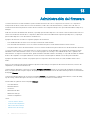 82
82
-
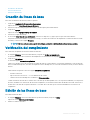 83
83
-
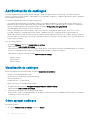 84
84
-
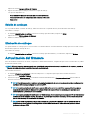 85
85
-
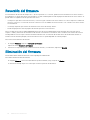 86
86
-
 87
87
-
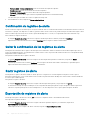 88
88
-
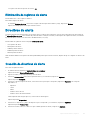 89
89
-
 90
90
-
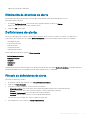 91
91
-
 92
92
-
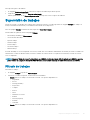 93
93
-
 94
94
-
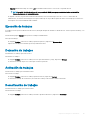 95
95
-
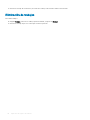 96
96
-
 97
97
-
 98
98
-
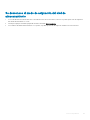 99
99
-
 100
100
-
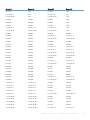 101
101
-
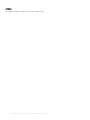 102
102
Artículos relacionados
-
Dell PowerEdge MX7000 Guía del usuario
-
Dell PowerEdge R6515 El manual del propietario
-
Dell PowerEdge MX7000 Guía del usuario
-
Dell EMC OpenManage Enterprise Guía del usuario
-
Dell EMC OpenManage Enterprise Guía del usuario
-
Dell EMC OpenManage Enterprise Guía del usuario
-
Dell EMC OpenManage Essentials Guía del usuario
-
Dell EMC OpenManage Enterprise Guía del usuario
-
Dell PowerEdge MX7000 El manual del propietario
-
Dell PowerEdge MX5016s El manual del propietario